Page 1

Wichtige Informationen
Vorbereitung
CA59
Bedienungsanleitung
Grundlegende Bedienung
Anpassungen & Einstellungen
Anhang
Page 2
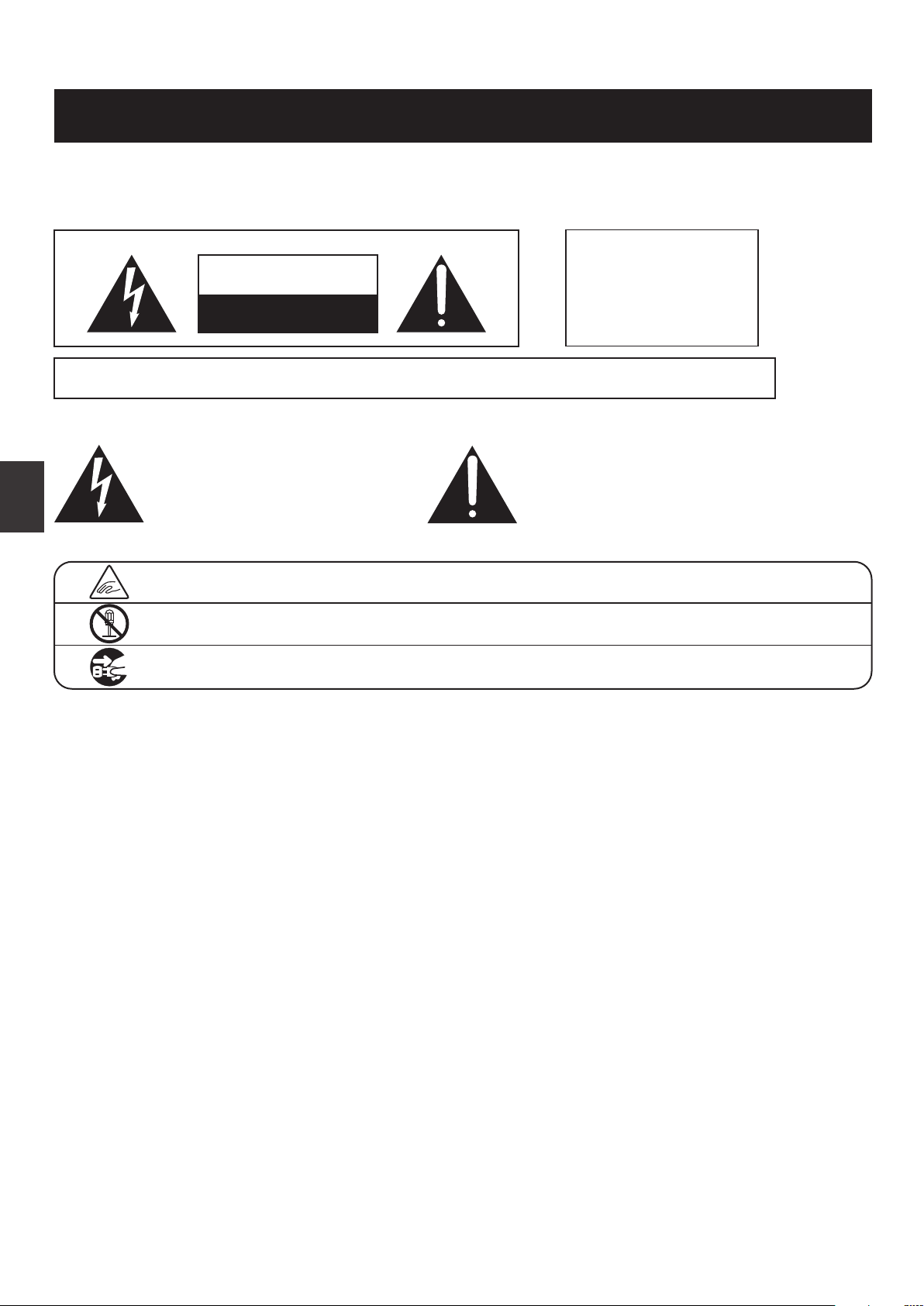
Sicherheitshinweise
HINWEISE AUFHEBEN
HINWEISE ZU FEUERRISIKO, ELEKTRISCHEM SCHOCK ODER VERLETZUNGEN VON PERSONEN
WARNING
CAUTION
RISK OF ELECTRIC SHOCK
DO NOT OPEN
TO REDUCE THE RISK OF FIRE
OR ELECTRIC SHOCK, DO
NOT EXPOSE THIS PRODUCT
TO RAIN OR MOISTURE.
AVIS : RISQUE DE CHOC ELECTRIQUE
Um das Risiko eines elektrischen Schlages zu verringern, sollten Sie niemals das Gerät önen.
Es gibt keine Teile im Innern, die durch Sie gewartet werden müssten. Überlassen Sie den Service qualiziertem Personal.
Zeigt an, dass ein Potentialunterschied
auftreten kann, der Tod oder schwerwiegende
Verletzungen hervorruft, wenn das Gerät nicht
korrekt gehandhabt wird.
- NE PAS OUVRIR.
Zeigt an, dass ein Potentialunterschied
auftreten kann, der dass Gerät beschädigt,
wenn das Gerät nicht korrekt gehandhabt
wird.
Beispiele von Bildsymbolen
Zeigt, dass vorsichtig gehandelt werden sollte.
Dieses Beispiel zeigt an, dass Teile nicht mit den Fingern berührt werden dürfen.
Verbietet eine unzulässige Manipulation.
Dieses Beispiel verbietet einen unzulässigen Eingri.
Zeigt, dass eine Vorgang ausgeführt werden soll.
Dieses Beispiel bittet Sie den Netzstecker aus der Steckdose zu ziehen.
Lesen Sie die Bedienungsanleitung komplett durch, bevor Sie das Instrument benutzen.
Wichtige Informationen
WARNUNG - Wenn Sie das Gerät benutzen, sollten Sie die folgenden Sicherheitshinweise beachten:
2
Page 3
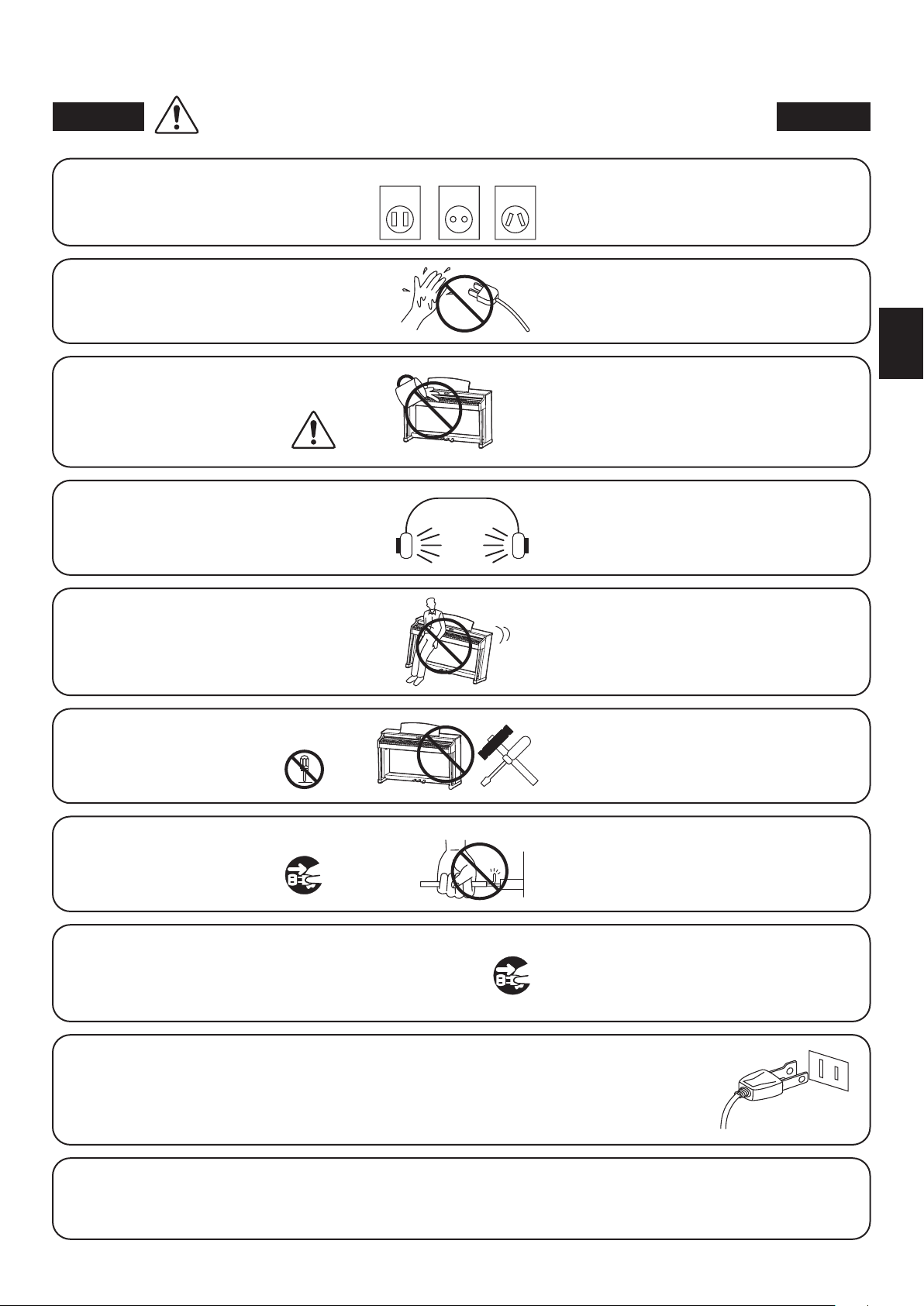
Sicherheitshinweise
Zeigt an, dass ein Potentialunterschied auftreten kann, der Tod
WARNUNG
oder schwerwiegende Verletzungen hervorruft, wenn das Gerät
nicht korrekt gehandhabt wird.
Dieses Gerät muss an eine Steckdose
angeschlossen werden,
deren Spannungsangabe dem Gerät
entspricht.
Ziehen Sie den Netzstecker nie mit nassen
Händen ab und stecken Sie ihn auch
nicht mit nassen Händen in die Steckdose.
Achten Sie darauf, dass keine
Fremdkörper in das Instrument
gelangen.
Wenn Sie Kopfhörer verwenden, sollten
Sie diese nicht über eine längere Zeit
mit hoher Lautstärke betreiben.
Lehnen Sie sich nicht an das
Instrument an.
120V 240V230V
Wenn Sie den Netzstecker in die Steckdose
stecken, sollten Sie sicherstellen, dass die Form
der Anschlüsse geeignet ist und die Spannung
übereinstimmt.
Zuwiderhandlungen können Feuer verursachen.
Zuwiderhandlung kann elektrischen Schock
verursachen.
Wasser, Nadeln und Haarspangen können
Kurzschlüsse und Defekte verursachen. Das
Produkt sollte nicht Tropfen oder Spritzern
ausgesetzt werden. Stellen Sie keine mit
Flussigkeiten gefullen Gegenstande, wie Vasen,
auf das Produkt.
Zuwiderhandlung kann Hörschäden hervorrufen.
Wichtige Informationen
Zuwiderhandlung kann ein Umfallen des
Instruments verursachen.
Önen, reparieren oder modizieren
Sie das Instrument nicht.
Wenn Sie das Netzkabel abziehen wollen,
fassen Sie immer den
Stecker direkt an. Ziehen
Sie niemals nur am Kabel.
Das Produkt ist nicht vollstandig von der Stromversorgung
getrennt, auch wenn der Netzschalter ausgeschaltet ist.
Zuwiderhandlung kann Defekte, elektrischen
Schlag oder Kurzschlüsse verursachen.
Einfachen Ziehen am Kabel kann einen Defekt
des Kabel verursachen. Dadurch kann es
zum elektrischen Schlag, Feuer oder Kurzschluss
kommen.
Zuwiderhandlung kann Feuer und Überhitzung
hervorrufen.
Wenn das Instrument für eine längere Zeit nicht benutzt
werden soll, ziehen Sie den Netzstecker aus der Steckdose.
Dieses Produkt könnte mit einem Netzstecker ausgestattet sein,dessen Kontakte
unterschiedlich groß sind. Dies ist eine Sicherheitseinrichtung. Sollten Sie den Stecker
aus diesem Grund nicht in Ihre Steckdose stecken können, wenden Sie sich an einen
autorisierten Techniker, um den Stecker auszutauschen. Versuchen Sie niemals selbst
Änderungen am Stecker vorzunehmen.
Dieses Produkt sollten Sie in unmittelbarer Nähe zu einer Wandsteckdose aufstellen, damit Sie es im Notfall
schnell vom Stromnetz trennen können und somit sicherstellen, dass kein Strom mehr in das Produkt gelangt.
3
Page 4
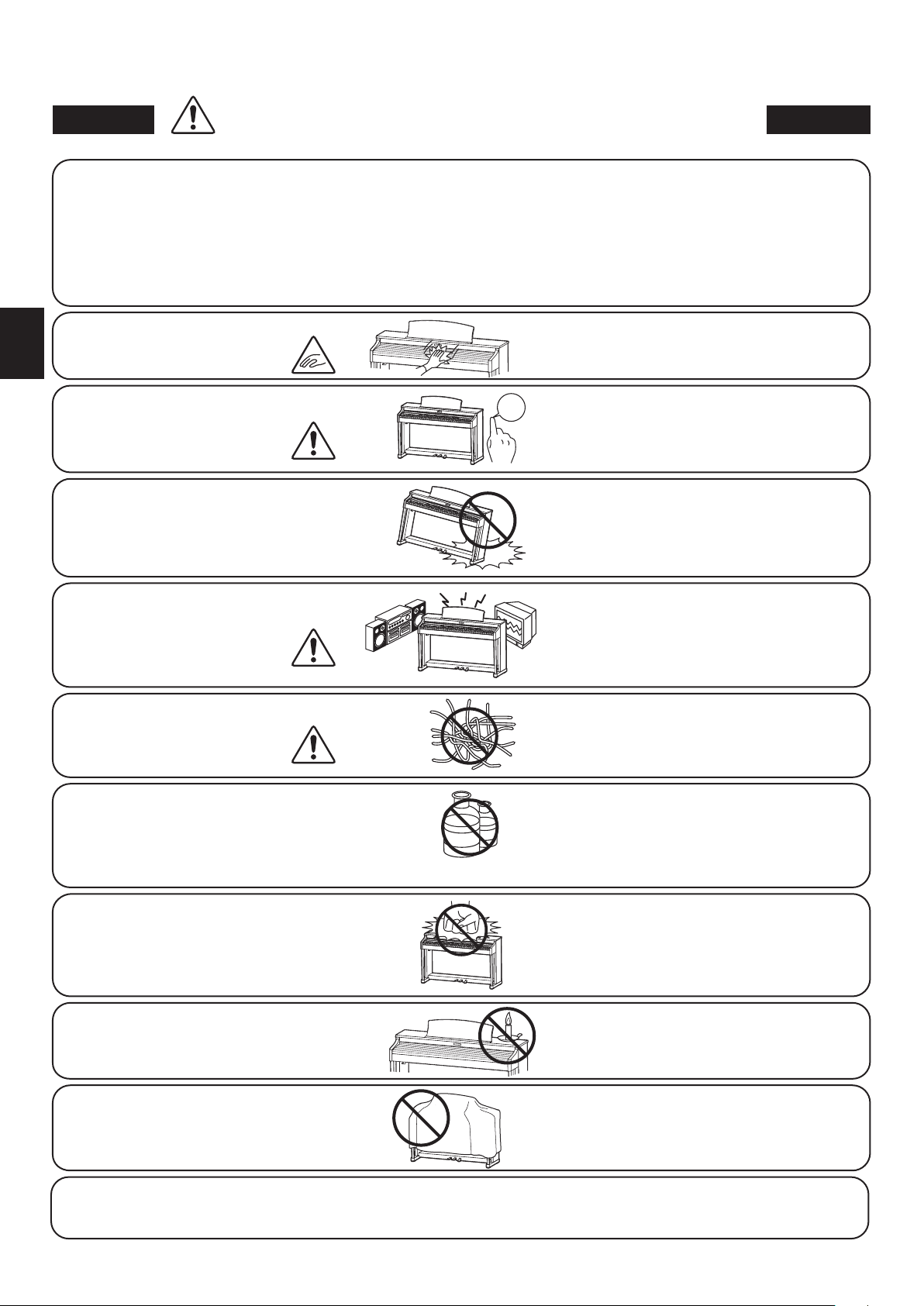
ACHTUNG
Zeigt an, dass ein Potentialunterschied auftreten kann,
der das Gerät beschädigt, wenn das Gerät nicht korrekt
gehandhabt wird.
Stellen Sie das Instrument nicht an folgenden Plätzen auf.
Unter dem Fenster, da es direktem Sonnenlicht
ausgesetzt ist.
Extrem heiße Plätze, wie unterhalb eines Heizlüfters
Extrem kalte Plätze, wie außerhalb von Gebäuden im Winter
Plätze mit extremer Luftfeuchtigkeit oder Regen
Plätze mit sehr hoher Sand oder Staubverschmutzung
Plätze mit extremen Erschütterungen
Schließen Sie die
Tastenabdeckung langsam.
Bevor Sie Kabel anschließen, stellen
Sie sicher, dass alle Geräte
ausgeschaltet sind.
Achten Sie darauf, dass das Gerät immer
sorgfältig aufgestellt wird.
Wichtige Informationen
Stellen Sie das Instrument nicht
in die Nähe eines anderen
elektrischen Gerätes,
wie TV und Radios.
Das Aufstellen des Instruments an solchen
Plätzen kann Beschädigungen verursachen.
Verwenden Sie dieses Produkt nur in einem
moderaten Klima (nicht in tropischem Klima).
Bei zu schnellem Schließen könnten Sie sich
die Finger verletzen.
OFF
Zuwiderhandlung kann Defekte an diesem und
anderen Geräten hervorrufen.
Bitte beachten Sie, dass dieses Instrument schwer
ist und daher mit mindestens zwei Personen
getragen werden sollte.
Zuwiderhandlung kann Nebengeräusche
verursachen.
Falls diese Nebengeräusche auftreten,
verschieben Sie das Instrument in eine andere
Richtung oder schließen Sie es an eine andere
Steckdose an.
Wenn Sie das Netzkabel anschließen,
achten Sie bitte darauf, dass die
Kabel nicht durcheinander
liegen und Knoten bilden.
Reinigen Sie das Instrument nicht mit
Benzin oder Verdünner.
Stellen Sie sich nicht auf das Instrument
und üben Sie keine Gewalt aus.
Stellen Sie keine oenen Flammen,
wie z.B. Kerzen, auf das Produkt.
Achten Sie darauf, dass Lüftungsönungen
nicht durch Dinge wie Zeitungen,
Tischdecken, Vorhänge oder ähnliches
abgedeckt werden.
Zuwiderhandlung kann die Kabel beschädigen,
Feuer und elektrischen Schock verursachen
oder einen Kurzschluss erzeugen.
Zuwiderhandlung kann eine Farbänderung oder
Deformation des Gerätes zur Folge haben.
Zum Reinigen benutzen Sie bitte ein weiches
Tuch mit lauwarmen Wasser, das Sie gut
ausdrücken und dann erst zur Reinigung
verwenden.
Andernfalls kann das Instrument verformt werden
oder umfallen.
Eine oene Flamme könnte umstürzen und einen
Brand verursachen.
Nichtbeachtung kann zur Überhitzung des Produktes
führen und einen Brand zur Folge haben.
Dieses Produkt sollte so aufgestellt werden, dass eine gute Luftzirkulation gewährleistet ist. Ein Mindestabstand
von 5 cm um das Produkt sollte für eine ausreichende Luftzirkulation vorhanden sein.
4
Page 5
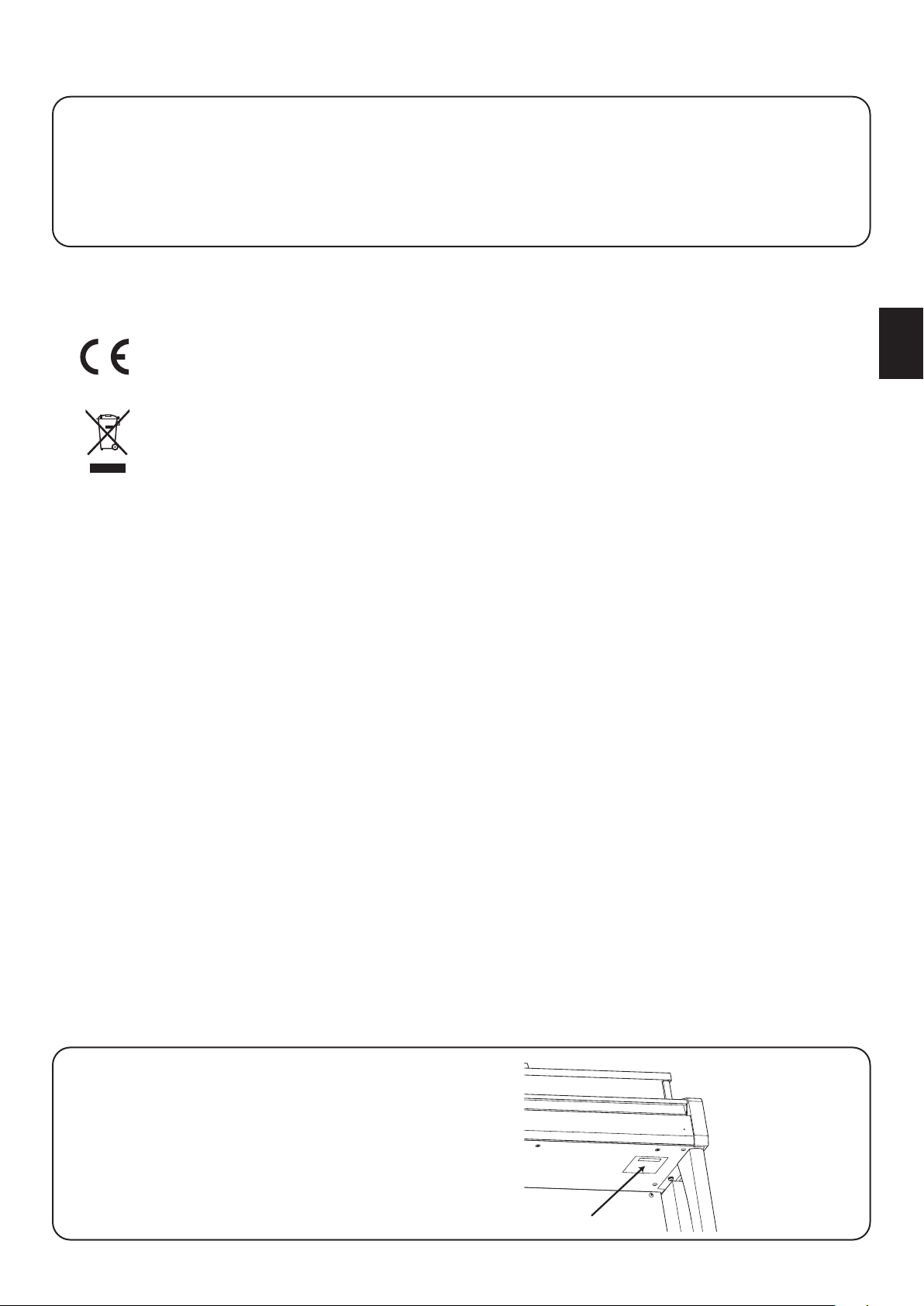
Das Gerät sollte durch qualiziertes Personal gewartet werden, wenn:
das Netzkabel oder die Netzbuchse beschädigt sind.
Gegenstände in das Gerät gefallen sind.
das Gerät Regen ausgesetzt war.
das Gerät nicht mehr normal funktioniert.
das Gerät gefallen ist und das Gehäuse beschädigt ist.
Reparaturhinweis
Sollte etwas Ungewöhnliches auftreten, schalten Sie das Gerät aus, ziehen den Netzstecker und rufen den Service Ihres
Händlers an.
Informationen für den Nutzer
Falls das Produkt mit diesem Recyclingsymbol gekennzeichnet ist bedeutet dies, dass es am Ende seiner
Lebenszeit zu einem geeigneten Sammelpunkt gebracht werden muss.
Sie sollten es nicht mit dem normalen Hausmüll entsorgen. Ein korrektes Entsorgen schützt die Umwelt und
Ihre Gesundheit, die durch eine falsche Abfallentsorgung gefährdet werden könnte.
Für weitere Details fragen Sie Ihre lokalen Behörden.
(Nur innerhalb der EU)
Wichtige Informationen
Das Typenschild bendet sich unter dem Spieltisch
(siehe nachstehende Abbildung).
Typenschild
5
Page 6
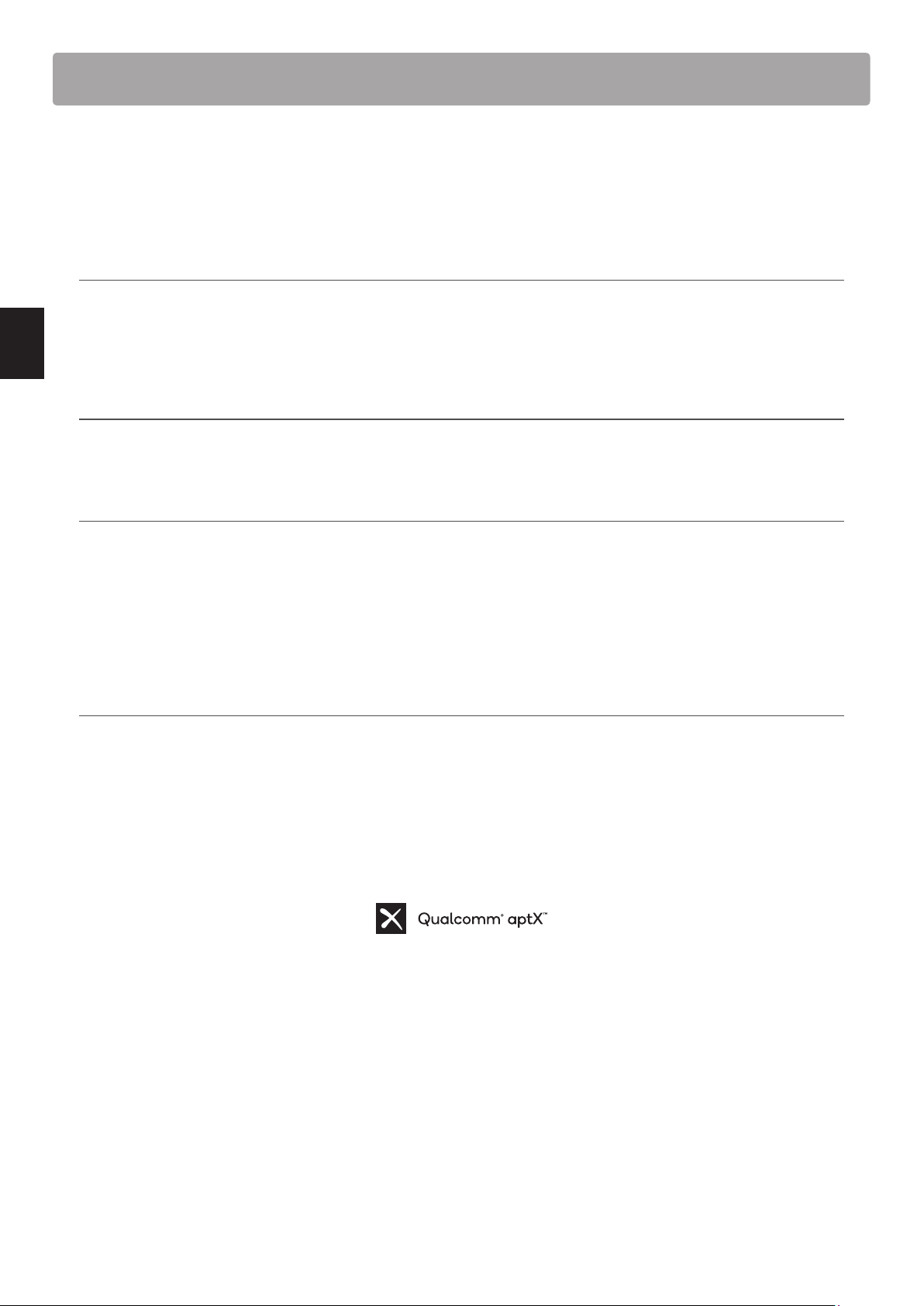
Einführung
Vielen Dank für den Kauf eines Kawai Concert Artist CA59 Digitalpianos.
Diese Anleitung beinhaltet wichtige Informationen zum Gebrauch und der Bedienung des CA59 Digitalpianos.
Bitte lesen Sie alle Kapitel sorgfältig durch und halten Sie diese Anleitung zum Nachschlagen bereit.
Zu dieser Bedienungsanleitung
Diese Bedienungsanleitung enthält Informationen für Kunden, die dieses Instrument unmittelbar nach dem Kauf nutzen möchten,
sowie Erläuterungen zu den verschiedenen Funktionen dieses Instruments.
Die in dieser Anleitung abgebildeten Darstellungen können je nach Version von den tatsächlichen Produkten abweichen.
Typenschild
Die Modellbezeichnung und die Seriennummer des Produkts sind auf dem Typenschild auf der Unterseite des Instruments angegeben.
Reinigung
Wichtige Informationen
Achten Sie darauf, vor der Reinigung den Netzstecker zu ziehen.
Reinigen Sie das Produktgehäuse mit einem trockenen, weichen Tuch.
Wenn die Oberäche der Pedale verschmutzt ist, reinigen Sie die Pedale mit einem trockenen, spülmaschinenfesten Schwamm.
Beachten Sie, dass die Reinigung der goldenen Pedale mit einem Tuch dazu führen kann, dass die Pedale matt werden.
Versuchen Sie nicht, die Pedale mit rostentfernenden Lösungsmitteln, Schleifmitteln oder Feilen zu reinigen.
Reinigen Sie das Produkt nicht mit Benzin oder Verdünner, was zu Verfärbungen oder Verformungen führen kann.
Rechte an geistigem Eigentum
„Windows“ ist eine eingetragene Marke der Microsoft Corporation.
„Mac“ ist eine eingetragene Marke von Apple Computer, Inc.
Der Begri Bluetooth® und dessen Logos sind eingetragene Marken der Bluetooth SIG, Inc. und werden von Kawai Musical
Instruments Mfg. Co., Ltd. unter Lizenz verwendet.
Qualcomm aptX ist ein Produkt von Qualcomm Technologies International, Ltd.
Qualcomm ist eine Marke von Qualcomm Incorporated, registriert in den Vereinigten Staaten und anderen Ländern, die mit
Genehmigung verwendet wird.
aptX ist eine Marke von Qualcomm Technologies International, Ltd., registriert in den Vereinigten Staaten und anderen Ländern, die
mit Genehmigung verwendet wird.
Andere Firmennamen und Produktnamen, die hier erwähnt oder referenziert werden, sind eingetragene Marken oder Marken der
jeweiligen Eigentümer.
Kawai Musical Instruments Mfg. Co., Ltd. übernimmt keine Haftung für Handlungen, die gegen das Urheberrechtsgesetz verstoßen,
die von Benutzern dieses Produkts vorgenommen werden.
6
Page 7
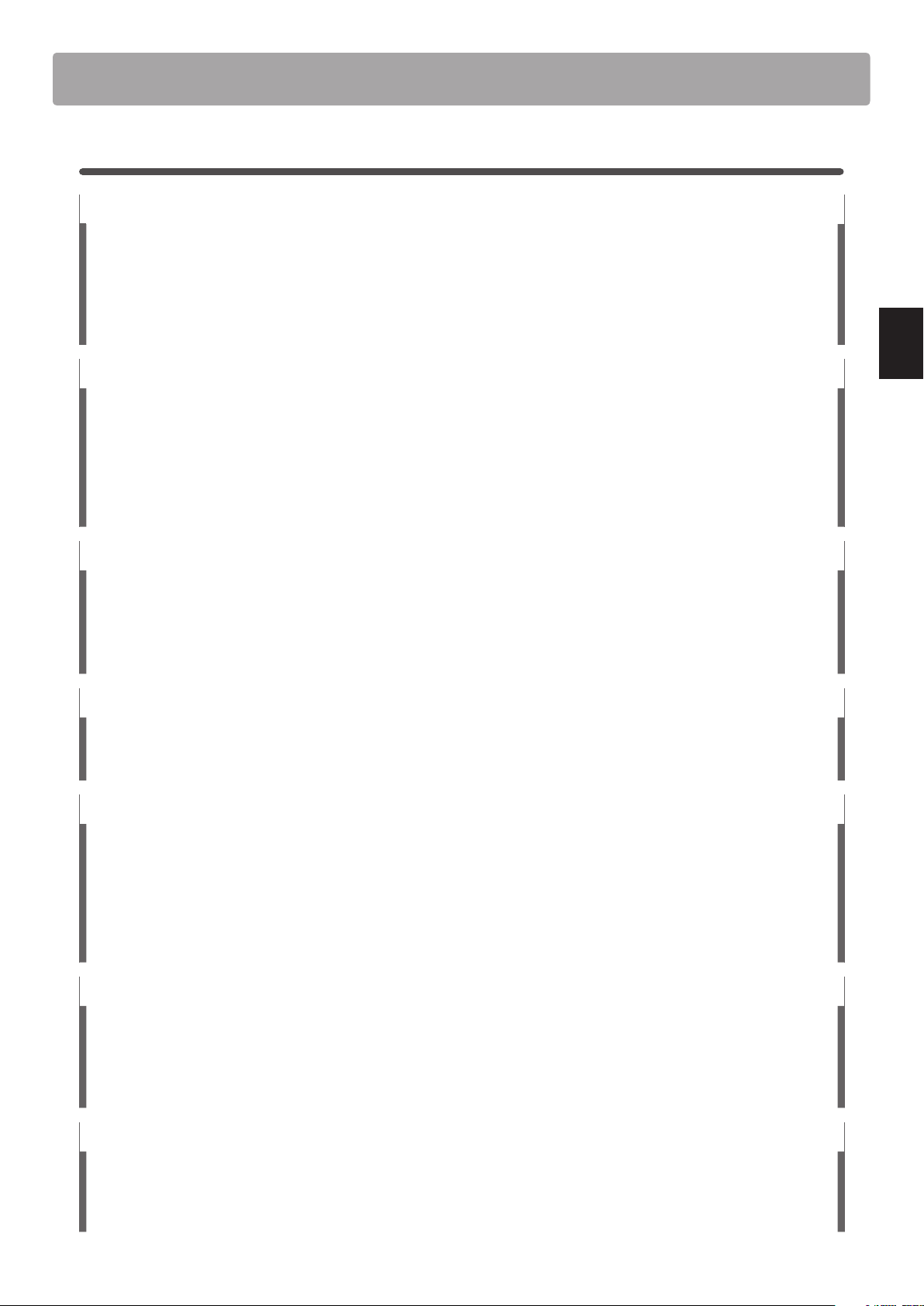
Ausstattungsmerkmale des Instrumentes
CA59-Ausstattungsmerkmale
Grand Feel Compact Mechanik mit Druckpunkt Simulation und Holztastatur mit Ivory Touch Oberäche
Das Modell CA59 ist mit der Grand Feel Compact Mechanik mit Holztasten ausgestattet, die - dank der über 90-jahrigen Erfahrung von
Kawai im Klavierbau – ein außergewöhnlich realistisches Spielgefühl ermöglicht. Alle 88 Tasten sind komplett aus langen Holzteilen
gefertigt, wobei die weißen Tasten - zur Optimierung der Spielkontrolle - mit Ivory Touch Belägen versehen sind.
Jede der 88 Tasten bewegt sich sanft auf einem Waagebalken, wie man es von einem akustischen Flügel kennt. Dank der langen
Tasten (insbesondere der Länge von der Tastenvorderkante bis zum Waagebalkenstift) wird das Spiel im hinteren Bereich der Tasten
erleichtert. Die Grand Feel Compact Tastaturmechanik verfügt über graduiert gewichtete Hämmer, Gegengewichte im Bassbereich und
eine Druckpunkt Simulation. Darüber hinaus sorgt das 3-fach Sensor System für optimale Repetition und Spielkontrolle.
Beeindruckende Aufnahmen der Konzertügel Shigeru Kawai SK-EX und Kawai EX mit 88-Tasten-Sampling
Das CA59 Digitalpiano reproduziert den hervorragenden Klang des Shigeru Kawai SK-EX Konzertügels. Die weltweit angesehenen
Shigeru Kawai Modelle werden wegen ihrer tonalen Klarheit geschätzt und sind immer wieder auf den Bühnen von Konzerthallen und
Musikinstitutionen zu nden. Zusätzlich beinhaltet das CA59 Digitalpiano auch den besonderen Klang des Kawai EX Konzertügels,
welcher – neben anderen Flügeln – oft international von professionellen Pianisten für Veranstaltungen wie den Chopin-, Tschaikowskioder den Rubinstein-Klavierwettbewerb ausgewählt wird.
Alle 88 Tasten dieser beiden außergewöhnlichen Flügelmodelle wurden aufwendig aufgezeichnet und analysiert. Die einzigartige
Charakteristik jeder einzelnen Note und der große Dynamikumfang der Klänge ermöglichen dem Pianisten sein emotionales Spiel zum
Ausdruck bringen zu können … vom soften Pianissimo bis hin zum kraftvollen Fortissimo.
Große Auswahl an zusätzlichen Klängen
Zusätzlich zu den realistischen Akustikklavierklängen verfügt das CA59 Digitalpiano über eine umfangreiche Auswahl von Klängen,
wie z.B. E-Pianos, Zugriegel- oder Kirchenorgel, Streicher- oder auch Chorklänge, die dem Musiker ein sehr abwechslungsreiches Spiel
unterschiedlichster Genres ermöglichen.
Der Dual Modus erlaubt das gleichzeitige Spiel von zwei unterschiedlichen Klängen (z.B. Flügel und Streicher) auf der Tastatur, während
der Split- bzw. Vierhand Modus eine Unterteilung der Tastatur in einen linken und einen rechten Bereich ermöglicht. Das jeweilige
Lautstärkeverhältnis lässt sich schnell und einfach auf Tastendruck einstellen.
Virtual Technician Einstellungen
Mit der integrierten Virtual Technician Funktion lässt sich der Klangcharakter des gewählten akustischen Klavierklangs, Harpsichordoder E-Pianoklangs einfach verändern. So kann man beispielsweise die Intensität der Saiten-, Dämpfer- und Gehäuseresonanzen oder
auch das Geräusch der zurückfallenden Hämmer einstellen. Man kann sogar die Tonhöhe und Lautstärke einzelner Töne verändern und
anschließend speichern.
USB to Device Funktionalität mit MP3/WAV Aufnahme und Wiedergabe
Das CA59 Digitalpiano ist mit USB-Anschlüssen ausgestattet, die Ihnen nicht nur die Möglichkeit bieten, MIDI Daten mit einem an das
Instrument angeschlossenen Computer auszutauschen. So können Sie beispielsweise auch Daten direkt auf ein USB-Speichermedium
speichern oder von einem Speichermedium direkt ins Instrument einladen. Diese USB to Device Funktionalität ermöglicht das Speichern
von Registrierplätzen und Songs (die im internen Speicher des CA59 Digitalpianos gespeichert wurden) auf ein externes Speichermedium
oder darauf gespeicherte MIDI-Files (SMF) direkt mit dem Instrument abzuspielen, ohne zusätzliche Hardware zu benötigen.
Auch das direkte Abspielen von Songs Ihrer Lieblingskünstler im MP3- oder WAV-Format ist möglich. Sie können auch Ihr eigenes Spiel
im MP3- oder WAV-Format speichern und beispielsweise Ihren Freunden per E-Mail schicken, die Songs auf einem Smartphone oder
einem PC anhören oder auf Ihrem PC auf CD brennen.
Bluetooth® MIDI
Zusätzlich zu den standardmäßigen MIDI-Buchsen für den Anschluss an andere Instrumente ist das CA59 Digitalpiano auch mit
Bluetooth MIDI- und Audiotechnologie ausgestattet, die eine kabellose Kommunikation des Geräts mit Smart Devices (z. B. Smartphone
oder Tablet) ermöglicht. Nach Verbindung mit einem Telefon, Tablet oder Laptop können die Besitzer des CA59 Digitalpianos eine
Vielzahl von spannenden musikbezogenen Anwendungen nutzen, die ihr Lern- und Spielerlebnis verbessern, oder Audio aus Songs
und Videos ohne zusätzliche Kabel über die Lautsprecher des Instruments streamen.
* Die Bluetooth Funktionalität ist nicht in jedem Verkaufsland im CA59 Digitalpiano enthalten.
Wichtige Informationen
Umfangreiche Anschlussmöglichkeiten
Das CA59 Digitalpiano verfügt über eine Reihe von Anschlussmöglichkeiten, wie beispielsweise Audio-Ausgänge (LINE OUT) zum
Anschluss an einen Verstärker für den Einsatz in größeren Räumlichkeiten (z. B. in Kirchen oder Schulen). Mit den Anschlüssen MIDI IN/
OUT und USB to Host ist eine exible Verbindung mit Computern oder anderen MIDI-Geräten möglich. Dank der Eingänge (LINE IN) lässt
sich z. B. der Audio-Ausgang eines Laptops, eines Tablet-PCs oder eines sonstigen Digitalgeräts direkt an das Instrument anschließen
und über die eingebauten Lautsprecher wiedergeben.
7
Page 8
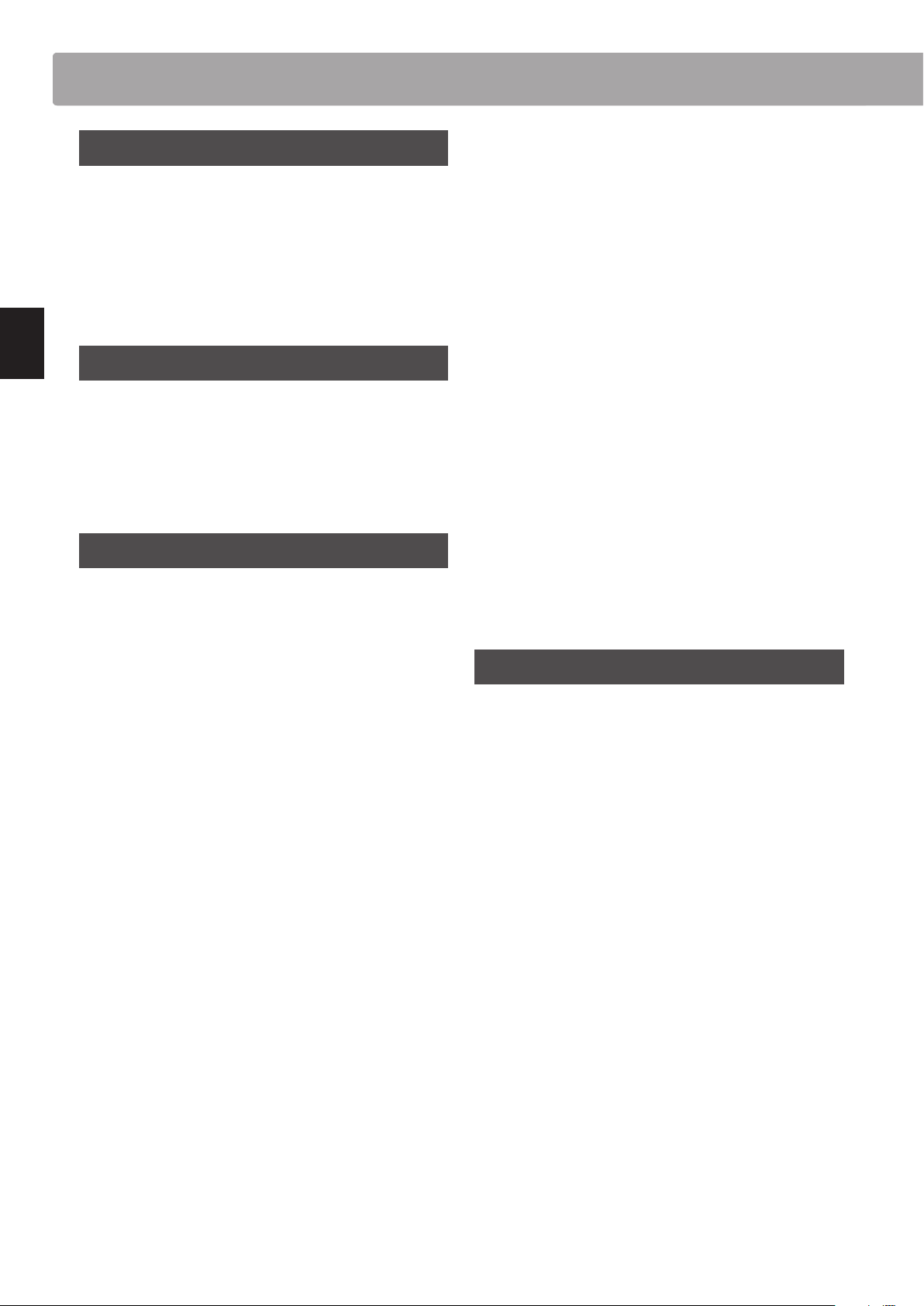
InhaltsverzeichnisInhaltsverzeichnis
Inhaltsverzeichnis
Wichtige Informationen
Wichtige Informationen
Sicherheitshinweise .................................... 2
Einführung ............................................ 6
Ausstattungsmerkmale des Instrumentes ............... 7
CA59-Ausstattungsmerkmale ......................... 7
Inhaltsverzeichnis ...................................... 8
Bedienelemente und Funktionen ......................10
Vorbereitung
Basisbedienung .......................................12
1. Stromversorgung ...............................12
2. Tastaturdeckel und Notenpult ...................13
3. Lautstärke und Kopfhörern ......................14
4. Pedale .........................................15
Grundlegende Bedienung
Auswählen von Klängen ...............................17
Dual Modus ...........................................18
Split Modus ...........................................20
Spielen mit Concert Magic .............................44
1. Spielen Sie einen Concert Magic Song ............ 44
2. Concert Magic Demo Modus ....................45
3. Concert Magic Einstellungen ....................46
4. Arrangement Arten der Concert Magic Songs ..... 47
Interner Recorder .....................................48
1. Aufnahme eines Songs .......................... 48
2. Wiedergabe eines Songs ........................50
3. Editierungsmenü des internen Recorders .........51
4. Löschen eines Songs oder Parts ..................52
5. Konvertieren eines Songs in eine Audio Datei .....53
USB Recorder .........................................54
1. Audio Aufnahme (MP3/WAV) ....................54
2. Wiedergabe einer Audio Datei (MP3/WAV) ........56
3. Wiedergabe einer MIDI Datei ....................58
4. USB Recorder Edit Menü .........................60
5. Konvertieren einer MIDI Datei in eine Audio Datei
(MP3/WAV)
6. Overdub Funktion für MP3/WAV Audio Dateien ...62
.....................................61
Vierhand Modus ......................................22
Hall ...................................................24
Eekte ................................................26
Virtual Technician (Virtueller Techniker) ................28
1. Smart Modus ................................... 28
2. Advanced Modus ...............................29
Metronom / Rhythmen ................................30
Speicherplätze für Registrierungen ....................32
1. Anwählen einer Registrierung ...................32
2. Speichern einer Registrierung ...................33
3.
Editierungsmenü für Registrierungsspeicherplätze
Panel Lock ............................................35
Demosongs ...........................................36
Piano Music ...........................................37
Verwendung der Lesson Funktion .....................38
1. Auswahl eines Buches/Songs ....................38
2. Anhören des ausgewählten Songs ...............39
3. Lesson Funktion Einstellungen ...................40
...34
Anpassungen & Einstellungen
Über die Funktionsmenüs .............................63
Basic Settings (Basis Einstellungen) ....................64
1. Key Transpose (Transponieren der Tastatur) .......65
2. Song Transpose (Transponieren eines Songs) .....66
3. Tone Control ...................................67
User Tone Control ...............................68
4. Speaker Volume (Lautsprecher Lautstärke) ........69
5. Low Volume Balance
(Niedrige Lautstärkebalance)
6. Tuning (Stimmung) .............................71
7. Damper Hold (Dämpferpedal) ...................72
8. Split (Split Modus) ..............................73
9. Four Hands (Vierhand Modus) ...................74
10. Startup Setting (Anfangskonguration) ...........75
11. Factory Reset (Werkseinstellung) .................76
12. Auto Display O ................................77
13. Auto Power O (automatische Abschaltung) ......78
....................70
4. Wiederholen und Üben von bestimmten Teilen
eines Songs
5. Spielen zur laufenden Wiedergabe eines Lesson
Songs und Aufnahme Ihrer Darbietung
6. Fingerübungen .................................43
....................................41
...........42
8
Page 9
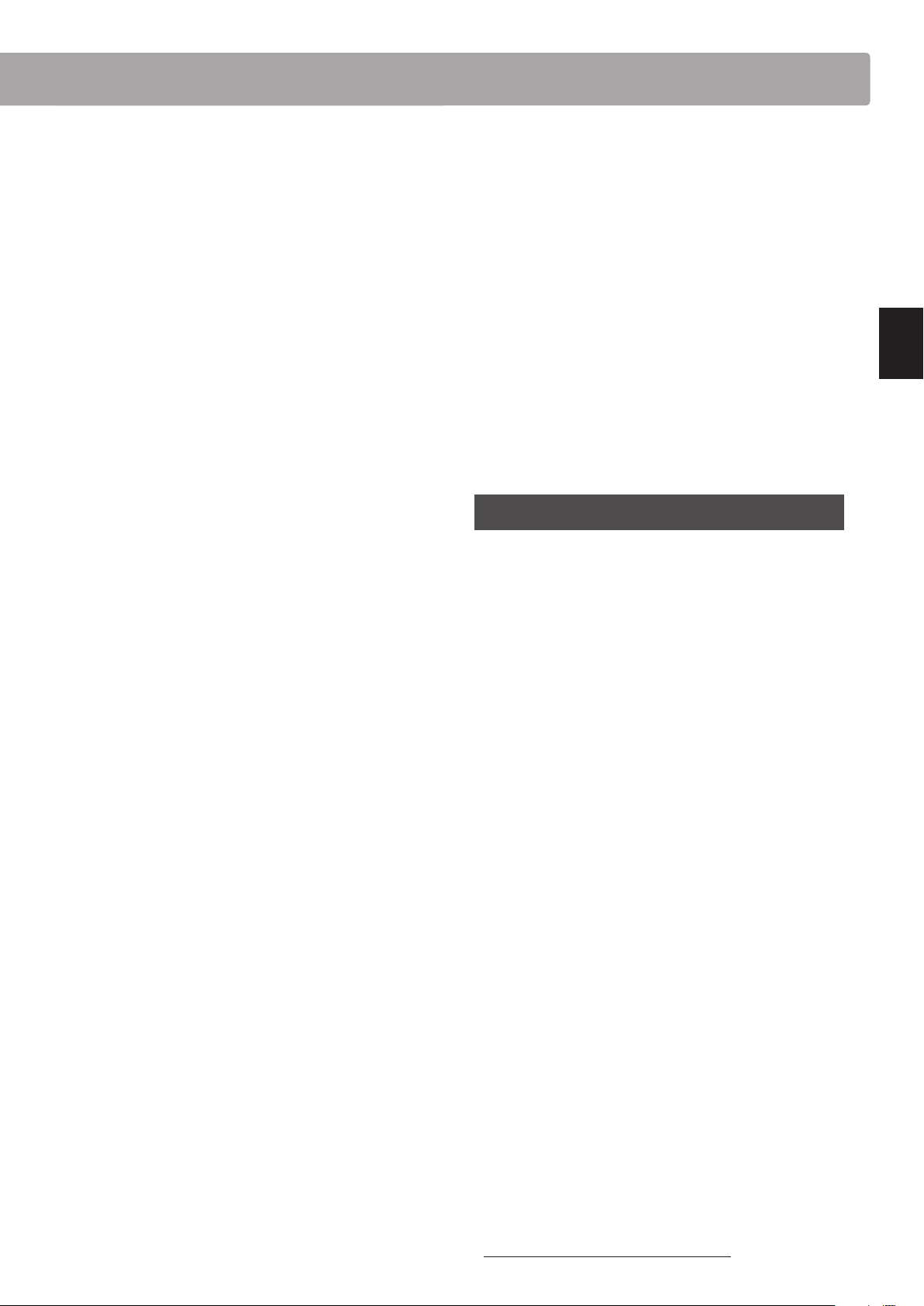
Virtual Technician Settings (Virtual Technician
Einstellungen) ........................................79
1. Touch Curve (Anschlagdynamikkurven) ..........81
User Touch Curve
(Erstellung einer eigenen Anschlagdynamikkurve)
2. Voicing (Intonation) .............................83
User Voicing ....................................84
3. Damper Resonance (Dämpferresonanz) ..........85
4. Damper Noise (Dämpfergeräusch) ...............86
5. String Resonance (Saitenresonanz) ...............87
6. Undamped String Resonance
(Saitenresonanz der ungedämpften Saiten)
7. Cabinet Resonance (Gehäuseresonanz) ...........89
8. Key-o Eect ...................................90
9. Fall-back Noise (Hammerrückfallgeräusch) ........91
10. Hammer Noise (Hammergeräusch) ...............92
...82
.......88
6. Save SMF Song (SMF Song speichern) ...........118
7. Save Registration All
(alle Registrierungen speichern)
8. Save Registration Single
(einzelne Registrierung speichern)
9. Save Startup Setting
(Anfangskonguration speichern)
10. Rename File (Datei umbenennen) ...............122
11. Delete File (Datei löschen) ......................123
12. Format USB (USB Speichermedium formatieren) ...124
Bluetooth Settings (Bluetooth Einstellungen) .........125
1. Bluetooth Audio ...............................126
2. Bluetooth Audio Volume .......................127
3. Bluetooth MIDI ................................128
................119
..............120
...............121
Anhang
11. Hammer Delay (Hammerverzögerung) ...........93
12. Topboard Simulation (Flügeldeckel Simulation) ...94
13. Decay Time (Ausklingzeit) ....................... 95
14. Release Time (Abklingzeit nach dem Loslassen) ...96
15. Minimum Touch (minimale Anschlagstärke) ......97
16. Stretch Tuning ..................................98
User Tuning (eigene Tuning Einstellung erstellen) ...99
17. Temperament ( Temperierung) ..................100
User Temperament (eigene Temperierung) ......101
18. Temperament Key (Grundton der Temperierung) ...102
19. Key Volume (Tasten Lautstärke) .................103
User Key Volume
(Lautstärke einzelner Tasten verändern)
20. Half-Pedal Adjust (Halbpedal Einstellung) ........105
21. Soft Pedal Depth (Soft Pedal Einstellung) ........106
Phones Settings (Kopfhörer Einstellungen) ............107
1. SHS Mode (SHS Modus) ........................108
2. Phones Type (Kopfhörer Typ) ...................109
.........104
Informationen zu Bluetooth® .........................129
Aufbauanleitung .....................................130
Anschlussmöglichkeiten ..............................134
Hinteres Anschlussfeld .............................135
Vorderes Anschlussfeld .............................135
Fehlersuche ..........................................136
Demosong Liste ......................................138
Übersicht aller Menü Einstellungen ...................139
Sound Liste ..........................................141
Rhythmus Liste ......................................142
EU-Konformitätserklärung ............................143
Spezikationen ......................................144
Wichtige Informationen
3. Phones Volume (Kopfhörer Lautstärke) ..........110
USB MIDI (USB to Host Anschluss) .....................111
USB Menü ...........................................112
1. Load Song (Song laden) ........................113
2. Load Registration All (Registrierungen laden) ....114
3. Load Registration Single
(einzelne Registrierung laden)
4. Load Startup Setting
(Anfangskonguration Speicherung laden)
5. Save Internal Song (interne Songs speichern) ....117
..................115
......116
* Für Informationen bezüglich MIDI Funktionen und Einstellungen
können Sie die zusätzliche MIDI Anleitung (PDF Datei) auf unserer
Internetseite herunterladen:
http://www.kawai-global.com/support/manual/
9
Page 10
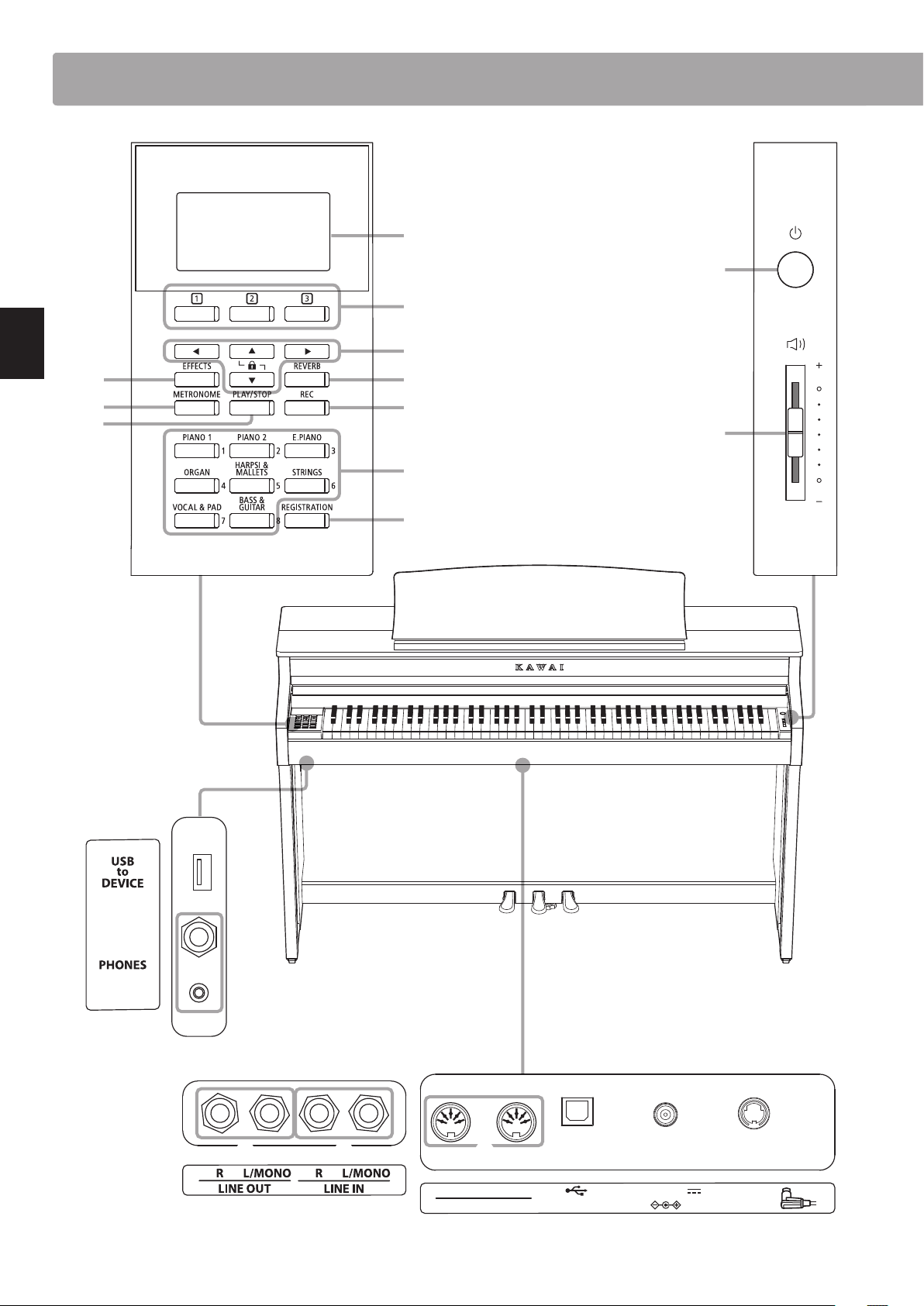
Bedienelemente und FunktionenBedienelemente und Funktionen
Bedienelemente und Funktionen
c
d
e
a
Wichtige Informationen
f
h
i
g
j
b
k
l
CA59
10
m
n
o p
q
OUT IN
MIDI USB to HOST
sr t
DC IN 24V
PEDAL
Page 11
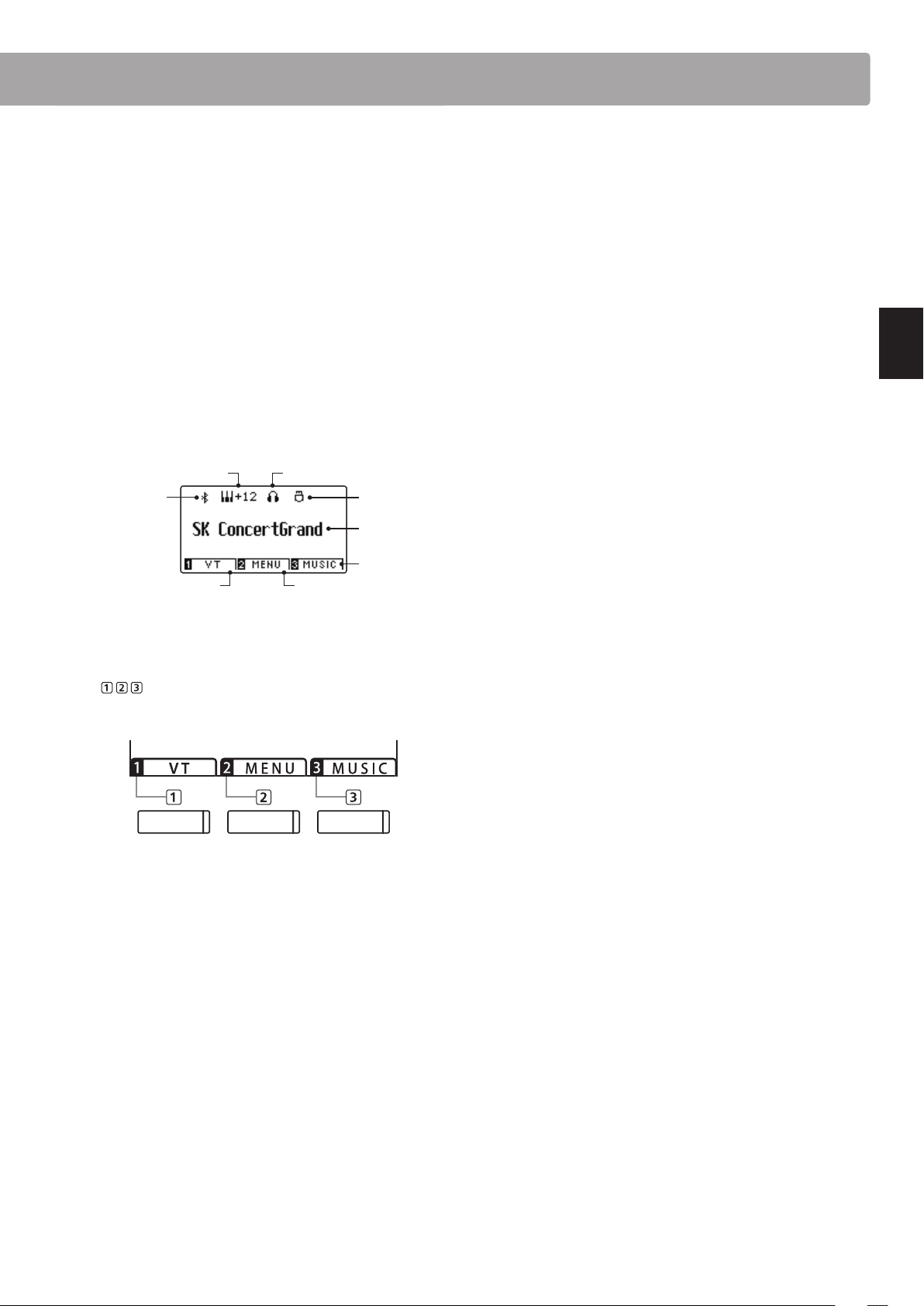
a Ein-/Ausschalttaste
Mit diesem Taster kann man das Instrument ein- bzw. ausschalten.
Denken Sie daran, das Instrument nach dem Spielen auszuschalten.
* Das CA59 Digitalpiano ist mit einer automatischen Abschaltfunktion
ausgestattet. Das Instrument schaltet sich aus, wenn eine gewisse Zeit
nicht darauf gespielt wurde. Weitere Informationen zu dieser Funktion
nden Sie auf der Seite 78 dieser Bedienungsanleitung.
b Lautstärkeregler (MASTER VOLUME)
Dieser Lautstärkeregler regelt die Lautstärke der eingebauten Lautsprecher
und die Lautstärke über eventuell angeschlossene Kopfhörer.
* Der MASTER VOLUME-Regler beeinusst auch den Lautstärkepegel der
LINE OUT-Anschlüsse.
c LC-Display
Das LC-Display zeigt Ihnen Informationen zum aktuell eingestellten
Klang oder zu gerade gewählten Funktionen und Einstellungen an. Ein
Beispiel der Hauptseite des Displays nden Sie nachstehend.
Kopfhörer StatusTransposer Status
Bluetooth-
Status
Virtual Technician
* Auf der Displayoberäche bendet sich eine Schutzfolie. Entfernen Sie
die Folie, wenn Sie das Instrument verwenden. Das Display ist dann
besser lesbar.
Funktions-/
Einstellungsmenü
USB Geräte
Status
Gewählter
Klang
Musikmenü
d FUNCTION Tasten
Mit diesen Tasten können Sie eine der drei Funktionen/Optionen
anwählen, die am unteren Display Rand angezeigt werden.
i PLAY/STOP Taste
Mit der Taste PLAY/STOP können Sie die Wiedergabe von Demosongs,
Piano Music Titeln, Lesson Songs und Fingerübungen starten und
stoppen. Auch können Sie mit dieser Taste die Aufnahme und
Wiedergabe von Songs (auch in den Audio Formaten MP3 und WAV)
starten und stoppen.
j REC Taste
Die REC Taste ermöglicht Ihnen die Aufnahme Ihrer Darbietungen in
den internen Speicher und in den Audio Formaten MP3 und WAV auf ein
externes USB Speichermedium.
k SOUND Tasten
Verwenden Sie diese Tasten, um Preset Klänge anzuwählen. Hinter
jeder SOUND Taste sind mehrere Klänge anwählbar. Durch mehrfaches
Drücken einer SOUND Taste wird ein anderer Klang ausgewählt.
Die Speicherplätze für Registrierungen können auch mit diesen Tasten
angewählt werden.
l REGISTRATION Taste
Mit dieser Taste können Sie 16 verschiedene Registrierungen speichern
und wieder aufrufen. Jede Registrierung kann die folgenden Daten
speichern: Klangauswahl, Hall- und Eekteinstellungen und andere
Bedienfeldoptionen.
m USB to DEVICE Anschluss
Dieser Anschluss ermöglicht das Anschließen eines USB
Speichermediums (im Format FAT oder FAT32) an das CA59 Digitalpiano,
um aufgenommene Songs (auch im Format MP3, WAV oder SMF) oder
Registrierungen darauf zu speichern oder davon zu laden.
n PHONES Anschlüsse
An diese Anschlüsse können Sie jeweils einen Stereo-Kopfhörer an
das CA59 Digitalpiano anschließen. Es ist sowohl ein Anschluss für
einen Stereo-Mini-Klinkenstecker als auch einen Stereo-Klinkenstecker
vorhanden, welche Sie auch beide gleichzeitig verwenden können.
Wichtige Informationen
e PFEIL Tasten
Mit diesen Tasten können Sie sich durch die zahlreichen Menus bewegen.
Auch das Bestätigen von Eingaben oder das Ändern von Werten wird
über diese Tasten durchgeführt.
f EFFECTS Taste
Drücken Sie die Taste EFFECTS, um einen Eekt – für den eingestellten
Klang –ein- bzw. auszuschalten. Die Taste EFFECTS wird auch verwendet,
um unterschiedliche Eekttypen auszuwählen und deren Einstellungen
zu verändern.
g REVERB Taste
Drücken Sie die Taste REVERB, um den Hall – für den eingestellten Klang
–ein- bzw. auszuschalten. Die Taste REVERB wird auch verwendet, um
unterschiedliche Halltypen auszuwählen und deren Einstellungen zu
verändern.
h METRONOME Taste
Verwenden Sie diese Taste, um das Metronom ein- bzw. auszuschalten
und das Tempo, die Zeitsignatur/den Takt sowie die Lautstärke
einzustellen.
o LINE OUT Anschlüsse
Diese Buchsen (links/rechts 6,3mm Mono-Klinkenbuchsen) dienen zum
Anschluss an Stereo-Eingänge von anderem Audio Equipment wie z.B.
eines Mischpultes oder eines externer Verstärkers.
p LINE IN Anschlüsse
An diese 6,3mm Mono-Klinkenbuchsen (links/rechts) können Sie den
Stereo-Ausgang Ihres Smartphones, Tablets, Computers oder eines
anderen elektronischen Audiogerätes anschließen, deren Signal Sie
über den Verstärker und die Lautsprecher des CA59 hören möchten.
q MIDI IN / OUT Anschlüsse
Über diese Anschlüsse können Sie das CA59 Digitalpiano mit einem
anderen MIDI-fähigen Gerät verbinden, um MIDI Daten zu senden und/
oder zu empfangen.
* Weitere Informationen zu Anschlussmöglichkeiten nden Sie auf der
Seite 134 dieser Bedienungsanleitung.
r USB to HOST Anschluss
An diese Buchse können Sie Ihren Computer mit einem herkömmlichen
USB „A zu B“ Kabel an das CA59 Digitalpiano anschließen. Wie mit einem
normalen MIDI Interface können darüber MIDI Daten empfangen und
gesendet werden.
s DC IN 15V-Anschluss
Dieser Anschluss wird verwendet, um den Netzadapter an dem Piano
anzuschließen.
t PEDAL-Anschluss
Dieser Anschluss wird verwendet, um die Pedaleinheit an dem Piano
anzuschließen.
11
Page 12
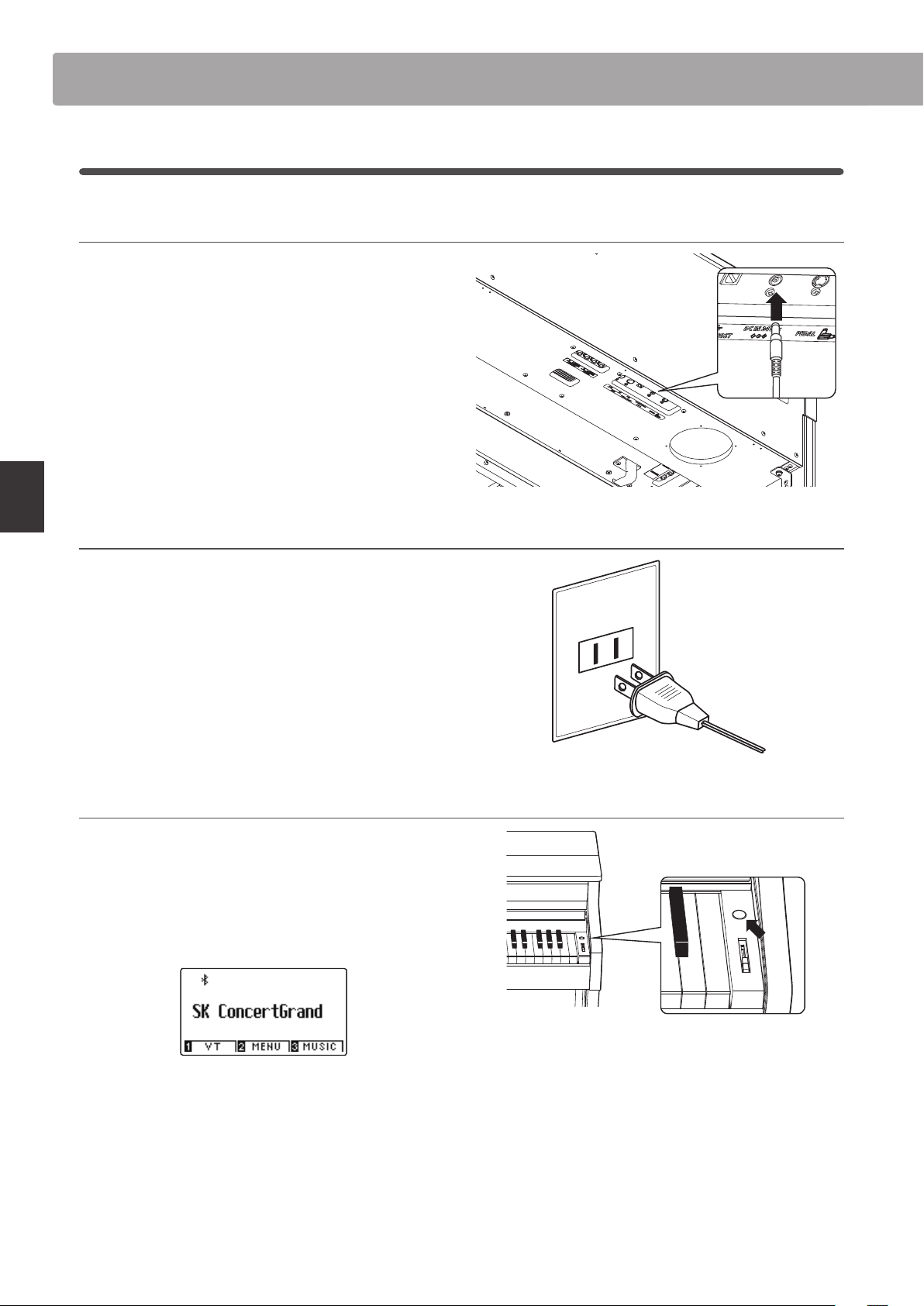
BasisbedienungBasisbedienung
Basisbedienung
1
Stromversorgung
1. Anschließen des Netzadapters am Instrument
Schließen Sie das Netzadapterkabel an die „DC IN“ Buchse unter
dem Spieltisch des CA59 Digitalpianos an.
2. Anschließen des Netzkabels an eine Wandsteckdose
Vorbereitung
Stecken Sie den Netzstecker des Netzadapters in eine
Wandsteckdose.
3. Einschalten des Instrumentes
Schalten Sie das Piano ein, in dem Sie die Ein-/Ausschalttaste
(rechts neben der Tastatur) drücken.
Das Instrument schaltet sich ein, und die Worte „SK Concert
Grand“ werden im Display dargestellt, was anzeigt, dass der
Klang SK Concert Grand ausgewählt ist und das Instrument
spielbereit ist.
* Das Digitalpiano CA59 enthält einen Energiesparmodus, der das
Display und das Instrument nach einer bestimmten Zeit der Inaktivität
automatisch ausschalten kann. Für weitere Informationen siehe die
Einstellungen für „Auto Display O“ und „Auto Power O“ auf den
Seiten 77 und 78.
12
Page 13
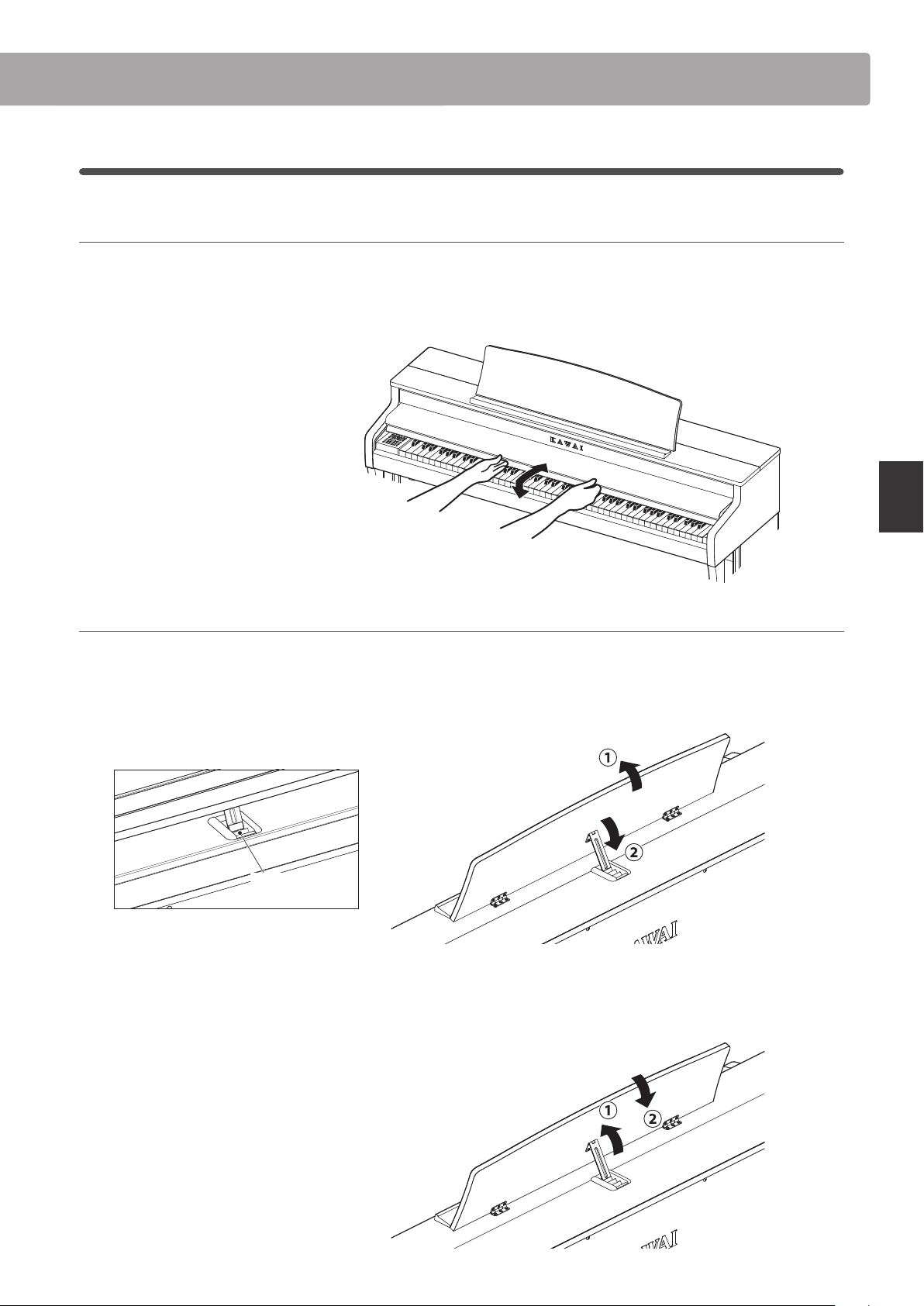
2
Tastaturdeckel und Notenpult
Önen des Tastaturdeckels
Heben Sie den Gri leicht mit beiden Händen an und schieben Sie den Deckel nach hinten in das Instrument hinein.
Zum Schließen des Tastaturdeckels ziehen Sie den Gri langsam mit beiden Händen nach vorne und lassen Sie ihn langsam herunter.
* Schließen Sie den Tastaturdeckel langsam, um Verletzungen zu vermeiden.
Aufstellen/Einstellen des Notenpults
Heben Sie das Notenpult an der hinteren Kante an und stellen Sie die Metallstütze (an der Rückseite) des Notenpults in eine der dafür
vorgesehenen Positionen der Halterung, um das Notenpult in der gewünschten Neigung aufzustellen.
* Je nach Verwendung der kurzen oder der langen Metallstütze können für das Notenpult insgesamt 3 verschiedene Neigungswinkel eingestellt
werden.
Metallstütze und
Halterung
Um das Notenpult ganz ach zu legen, ziehen Sie das Notenpult leicht nach vorne und heben die Metallstütze ganz nach oben.
Lassen Sie dann das Notenpult langsam nach unten ab.
* Lassen Sie das Notenpult langsam herab, um Verletzungen zu vermeiden.
Vorbereitung
13
Page 14
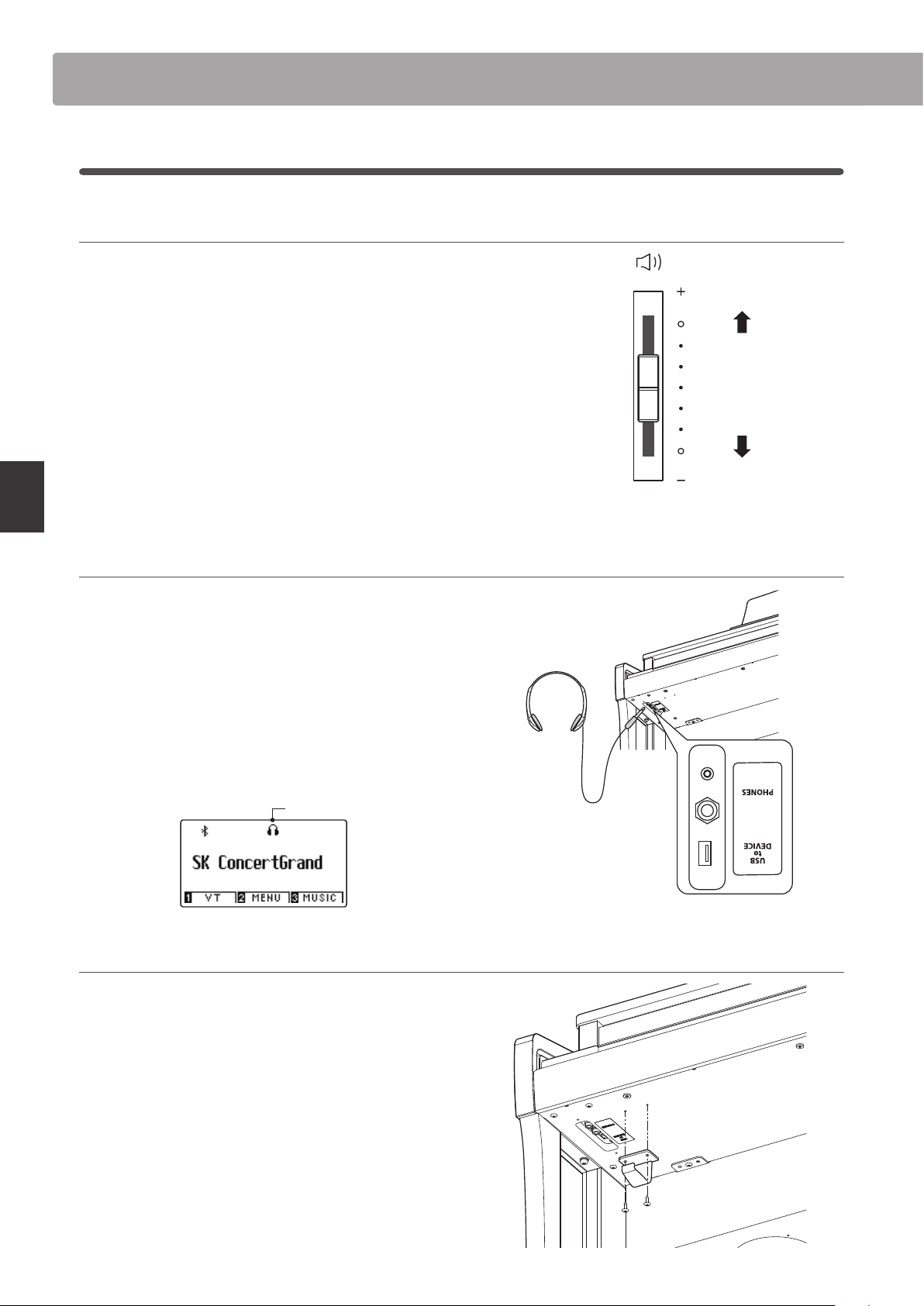
BasisbedienungBasisbedienung
3
Lautstärke und Kopfhörern
Einstellen der Lautstärke
Der [MASTER VOLUME] Regler regelt die Lautstärke der
eingebauten Lautsprecher und auch gleichzeitig die Kopfhörer
Lautstärke (sofern ein Kopfhörer angeschlossen ist).
Schieben Sie den Regler nach oben, um die Lautstärke zu
erhöhen. Schieben Sie den Regler nach unten, um die Lautstärke
zu verringern.
Die mittlere Position ist für das erste Spielen zu empfehlen.
* Der MASTER VOLUME-Regler beeinusst auch den Lautstärkepegel der
LINE OUT-Anschlüsse.
* Die maximale Lautstärke der eingebauten Lautsprecher kann über die
Funktion „Speaker Volume“ verringert werden. Weitere Informationen
dazu nden Sie auf der Seite 69 dieser Bedienungsanleitung.
lauter
leiser
Vorbereitung
Verwenden von Kopfhörern
Die Kopfhörerbuchen nden Sie auf der linken Seite unter
dem Spieltisch. Dort können Sie Stereo Kopfhörer an das CA59
Digitalpiano anschließen. Es ist sowohl ein Anschluss für einen
Stereo-Mini-Klinkenstecker als auch einen Stereo-Klinkenstecker
vorhanden.
Es können gleichzeitig bis zu 2 Kopfhörer angeschlossen werden.
Wenn ein Kopfhörer angeschlossen ist, werden automatisch
die Lautsprecher des CA59 Digitalpianos abgeschaltet. Darüber
hinaus erscheint das Kopfhörersymbol auf der Oberseite des
Displays.
Kopfhörer angeschlossen
Verwenden des Kopfhörerhalters (optional)
Hier können Sie Ihren Kopfhörer bequem aufhängen, falls Sie
ihn gerade nicht verwenden.
Wenn Sie die Kopfhörerhalterung verwenden möchten, bringen
Sie sie an der Stelle an, die in der Abbildung zu sehen ist.
* Weitere Informationen zur Anbringung nden Sie auf der Seite 130
dieser Bedienungsanleitung.
14
Page 15
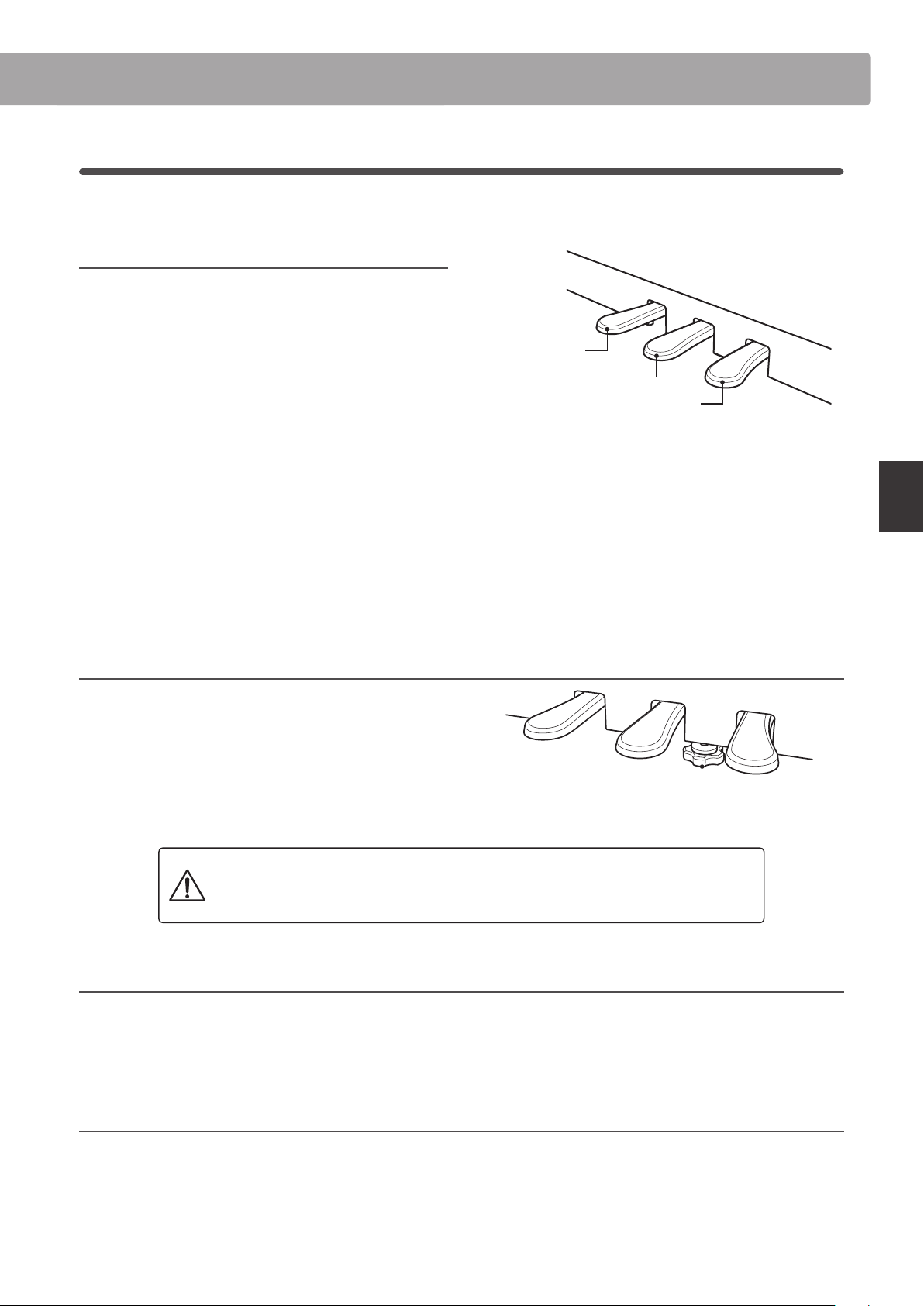
4
Pedale
Das CA59 ist – wie ein richtiger Flügel – mit drei Pedalen ausgestattet: Sustainpedal, Sostenutopedal und Softpedal.
Sustainpedal (Rechtes Pedal)
Dies ist das Sustainpedal, welches das Abheben der Dämpfer
von den Saiten simuliert und so den Klang auch nach dem
Loslassen der Tasten länger ausklingen lässt.
Mit diesem Pedal ist auch ein Halbpedalspiel möglich.
Softpedal (Linkes Pedal)
Softpedal
Sostenutopedal
Sustainpedal
Sostenutopedal (Mittleres Pedal)
Das Treten dieses Pedals macht den Klang weicher und reduziert
die Lautstärke des gespielten Klangs.
Wenn der Klang Jazz Organ angewählt ist, kann man durch
Drücken des Pedals die Rotorgeschwindigkeit zwischen schnell
und langsam umschalten.
Pedal Einstellschraube
Zur besseren Stabilität ist eine Einstellschraube unter der
Pedaleinheit angebracht.
Drehen Sie die Schraube entgegen dem Uhrzeigersinn,
bis sie einen festen Kontakt zum Fußboden hat. Wenn die
Einstellschraube beim Spiel nicht den Fußboden berührt,
können das Pedal und/oder die Pedaleinheit beschädigt werden.
Wenn das Instrument bewegt wird, drehen Sie die Schraube immer ganz rein oder
schrauben Sie sie ganz ab. Wenn das Instrument an einem neuen Platz aufgestellt wird,
stellen Sie die Einstellschraube wieder so ein, dass sie den Fußboden fest berührt.
Wenn Sie dieses Pedal treten - während Noten gedrückt werden
- werden diese Noten gehalten und alle anschließend gespielten
Noten nicht.
Vorbereitung
Einstellschraube
Reinigung der Pedale
Wenn die Oberäche der Pedale schmutzig ist, reinigen Sie sie einfach mit einem trockenen Spülschwamm.
Das Reinigen von goldenen Pedalen sollte man nicht mit einem Tuch vornehmen, da die Pedale dann schnell matt werden können.
Verwenden Sie keinen Rostentferner oder ähnliches.
Grand Feel Pedal System
Das CA59 Digitalpiano ist mit dem neuen Grand Feel Pedal System ausgestattet. Der Widerstand bei der Betätigung der drei Pedale
(Sustain, Soft und Sostenuto) entspricht dem Pedalspielgefühl eines SK-EX Konzertügels von Shigeru Kawai.
15
Page 16
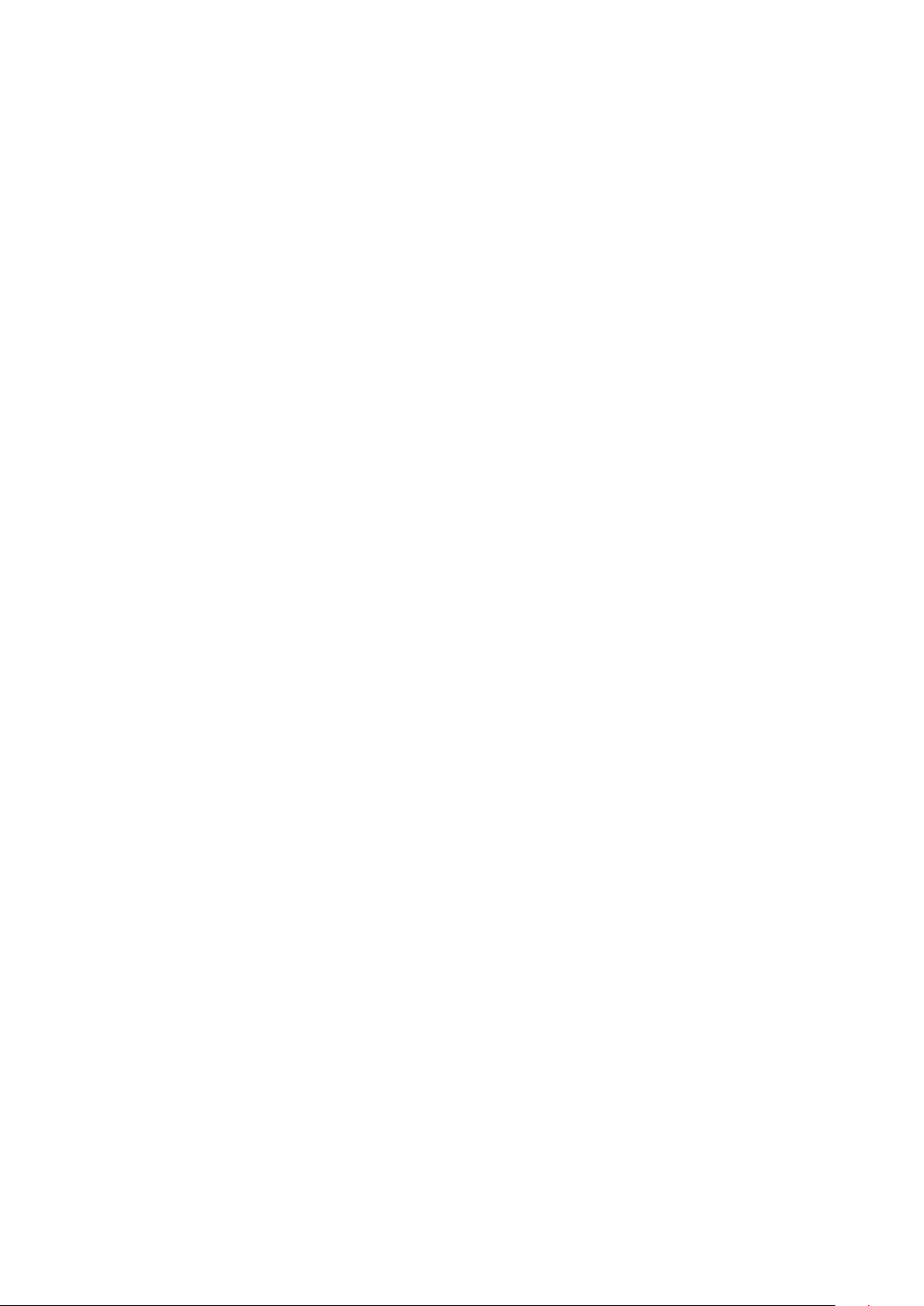
16
Page 17
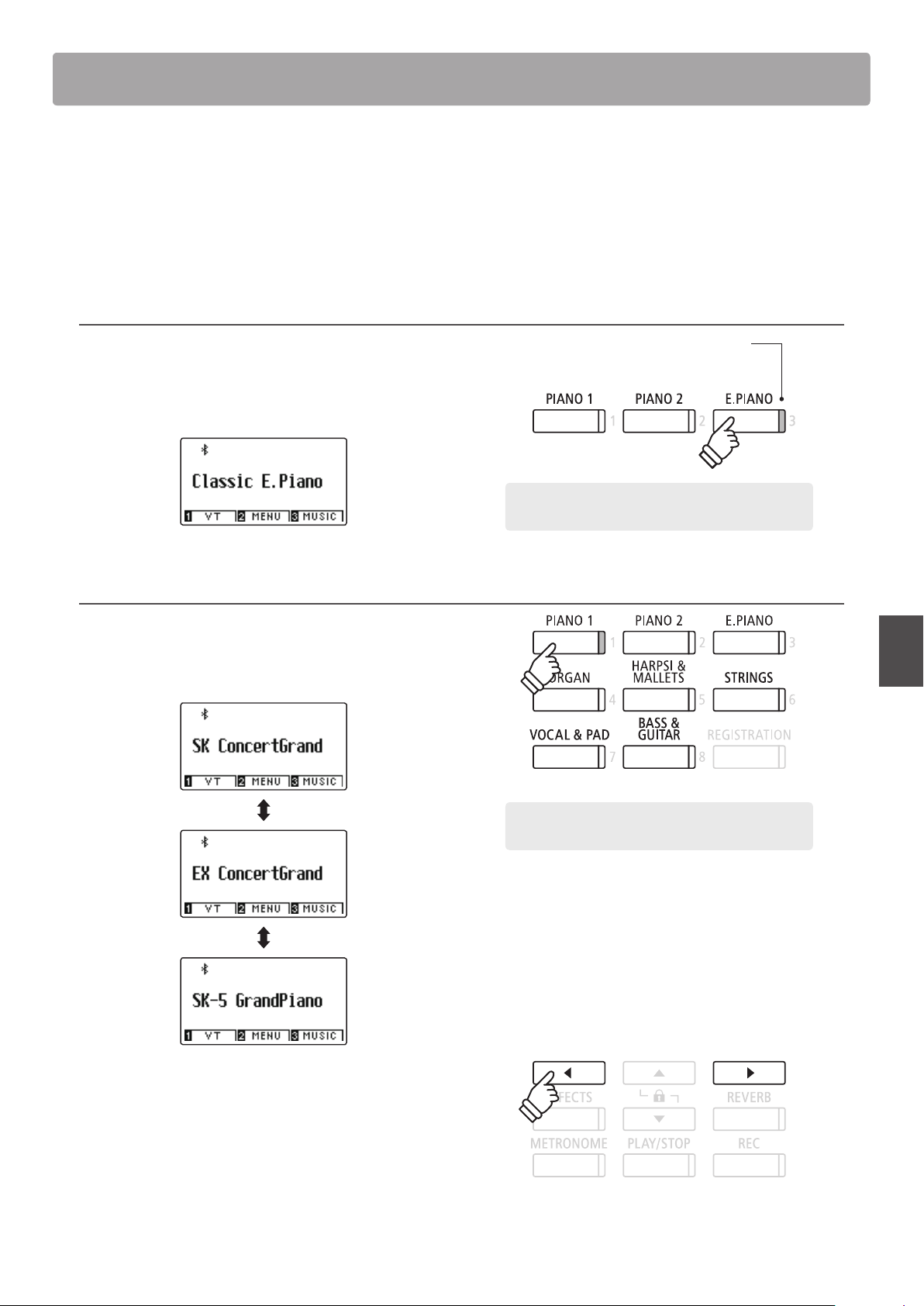
Auswählen von Klängen
Das CA59 Digitalpiano verfügt über eine umfangreiche Klangauswahl, die zu unterschiedlichen Musikstilistiken
passt. Die Klänge sind in acht Kategorien unterteilt und können über die SOUND Tasten aufgerufen werden. Eine
Übersicht aller Klänge nden Sie auf der Seite 9 der MIDI-Kongurationsanleitung.
Wenn man das Digitalpiano einschaltet, wird automatisch der Klang „SK Concert Grand“ eingestellt.
Auswählen eines Klangs
Drücken Sie die gewünschte SOUND Taste.
Die LED Anzeige leuchtet und zeigt damit an, dass die gewählte
Kategorie ausgewählt wurde. Der Name des eingeschalteten
Klangs wird im Display angezeigt.
Auswählen eines anderen Klangs
Jeder SOUND Taste sind mehrere Klänge zugeordnet.
Durch mehrfaches Drücken der jeweiligen SOUND Taste können
Sie die dahinter bendlichen Klänge auswählen.
LED Anzeige leuchtet:
Die Sound Kategorie E.PIANO ist angewählt.
Beispiel: Um die Kategorie E.PIANO auszuwählen, drücken
Sie die Taste E.PIANO.
× 3
Mit den oder Tasten kann man auch Klang Variationen
auswählen.
Beispiel: Um den Klang „SK-5 Grand Piano“ auszuwählen,
drücken Sie die Taste PIANO 1 dreimal.
Grundlegende Bedienung
17
Page 18
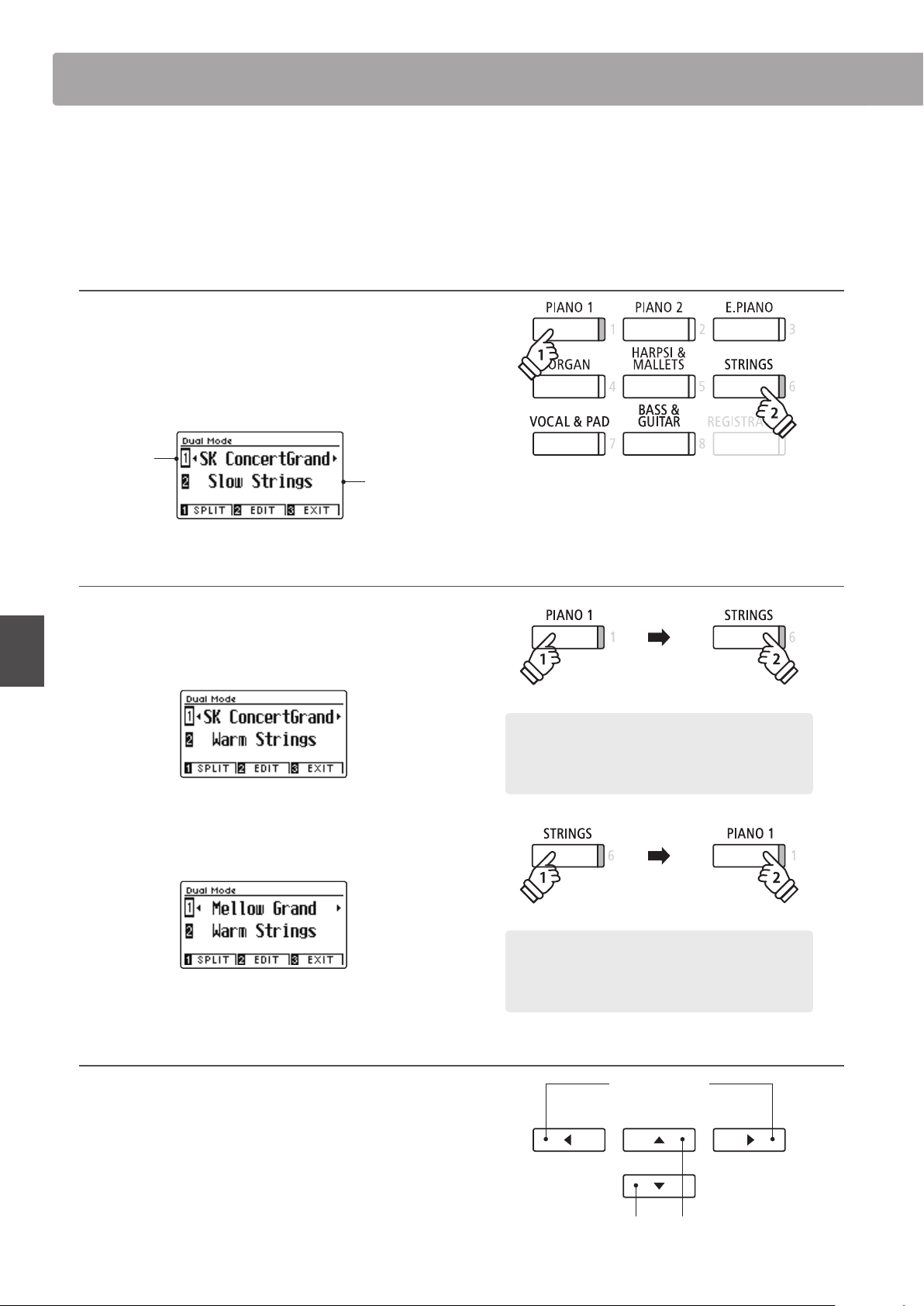
Dual ModusDual Modus
Dual Modus
Der Dual Modus ermöglicht es, mit zwei Klangfarben gleichzeitig auf der Tastatur zu spielen, um einen komplexeren
Gesamtklang zu erzielen.
Beispielsweise können Sie einem Klavierklang Streicher hinzufügen oder dem Klang einer Kirchenorgel Chorstimmen
unterlegen.
1. Dual Modus aufrufen
Halten Sie eine SOUND Taste zur Auswahl des ersten Klangs
gedrückt und drücken Sie währenddessen eine andere SOUND
Taste zur Auswahl des zweiten Klangs.
Die LED Anzeigen der beiden Tasten leuchten auf und zeigen
damit an, dass zwei Klänge ausgewählt wurden. Die Namen der
beiden Klänge werden im Display angezeigt.
halten
2a. Ändern des ersten/zweiten Klangs im Dual Modus: Methode 1
Eine andere Klang Variation als zweiten Klang einstellen:
Halten Sie die SOUND Taste des ersten Klangs gedrückt und
drücken Sie währenddessen die SOUND Taste des zweiten Klangs
mehrfach hintereinander, bis der gewünschte Klang ausgewählt ist.
Eine andere Klang Variation für den ersten Klang einstellen:
Halten Sie die SOUND Taste des zweiten Klangs gedrückt und
drücken Sie währenddessen die SOUND Taste des ersten Klangs
mehrfach hintereinander, bis der gewünschte Klang ausgewählt ist.
Grundlegende Bedienung
Erster
Klang
Zweiter
Klang
halten
× 2
Beispiel: Um für den zweiten Klang von „Slow Strings“ auf
„Warm Strings“ zu wechseln, halten Sie die Taste PIANO 1
gedrückt und drücken währenddessen die Taste STRINGS
zweimal.
halten
× 3
Beispiel: Um für den ersten Klang von „SK Concert
Grand“auf „Mellow Grand“ zu wechseln, halten Sie die
Taste STRINGS gedrückt und drücken währenddessen die
Taste PIANO 1 dreimal.
2b. Ändern des ersten/zweiten Klangs im Dual Modus: Methode 2
Man kann den ersten und zweiten Klang auch ändern, ohne dabei
Tasten gedrückt halten zu müssen.
Mit den oder Tasten können Sie den ersten oder zweiten
Klang anwählen.
Anschließend können Sie mit den oder Tasten die
gewünschte Klang Variation auswählen.
Den ersten oder zweiten Klang anwählen.
18
Tasten:
Klang Variation auswählen.
Tasten:
Page 19
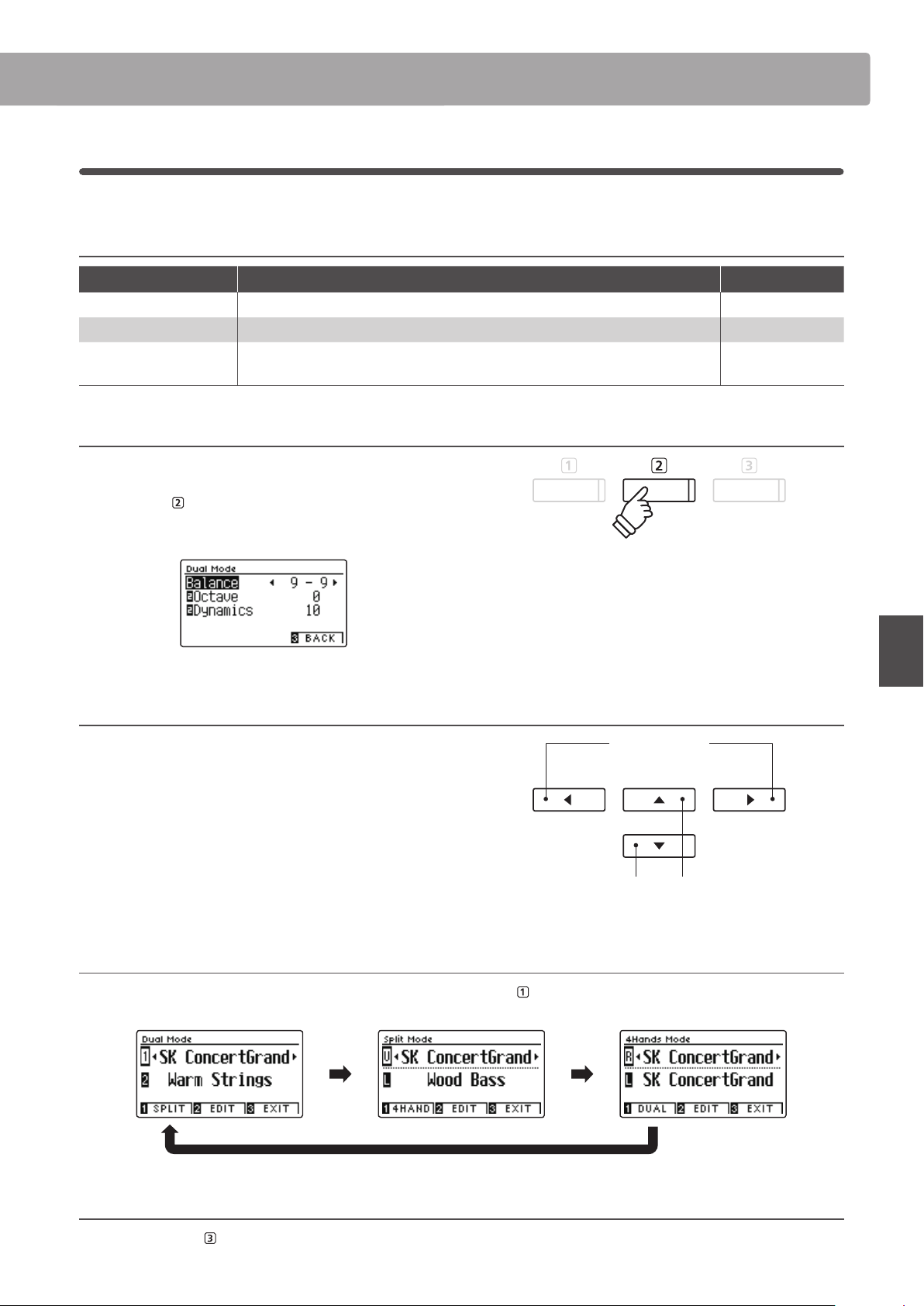
Dual Modus Einstellungen
Das Dual Modus Einstellungsmenü ermöglicht das Verändern einiger Einstellungen der kombinierten Klänge.
Dual Modus Einstellungen
Dual Modus Einstellung Beschreibung Grundeinstellung
Balance Stellt das Lautstärkeverhältnis zwischen dem ersten und zweiten Klang ein. 9 - 9
Layer Octave Shift Stellt die Oktavlage des zweiten Klangs ein. 0
Dynamics
Auswahl des Dual Modus Einstellungsmenüs
Während die Dual Modus Seite im Display angezeigt wird:
Diese Funktion erlaubt Ihnen die Dynamik des zweiten Klangs im Verhältnis zum
ersten Klang anzupassen.
10
Drücken Sie die
Das Dual Modus Einstellungsmenü wird im Display angezeigt.
Dual Modus Einstellungen verändern
Wenn Sie sich im Dual Modus Einstellungsmenü benden:
Mit den oder Tasten können Sie die gewünschte Einstellung
anwählen.
Anschließend können Sie mit den oder Tasten die gewählte
Einstellung verändern.
* Um die aktuelle Einstellung wieder auf die Grundeinstellung
zurückzusetzten, drücken Sie gleichzeitig die beiden Tasten und .
FUNCTION Taste (EDIT).
* Ihre bevorzugte Dual Modus Einstellung können Sie auf einen
Registration Speicherplatz speichern, um sie zu einem späteren
Zeitpunkt einfach wieder abrufen zu können. Sie können Ihre
bevorzugte Dual Modus Einstellung auch mittels der Startup
Einstellung speichern. In diesem Fall wird die Einstellung automatisch
bei jedem Einschalten des Instrumentes aufgerufen. Weitere
Informationen dazu nden Sie auf den Seiten 33 und 75 dieser
Bedienungsanleitung.
Tasten:
Gewählte Einstellung verändern.
Tasten:
Gewünschte Einstellung auswählen.
Grundlegende Bedienung
Auswahl zwischen Dual, Split und Vierhand Modus
Wenn der Dual Modus angewählt ist, können Sie durch Drücken der Taste FUNCTION zwischen Split, Vierhand und Dual Modus
auswählen.
Dual, Split und Vierhand Modus verlassen
Drücken Sie die Taste FUNCTION (EXIT) zum Verlassen des Dual, Split und Vierhand Modus.
19
Page 20
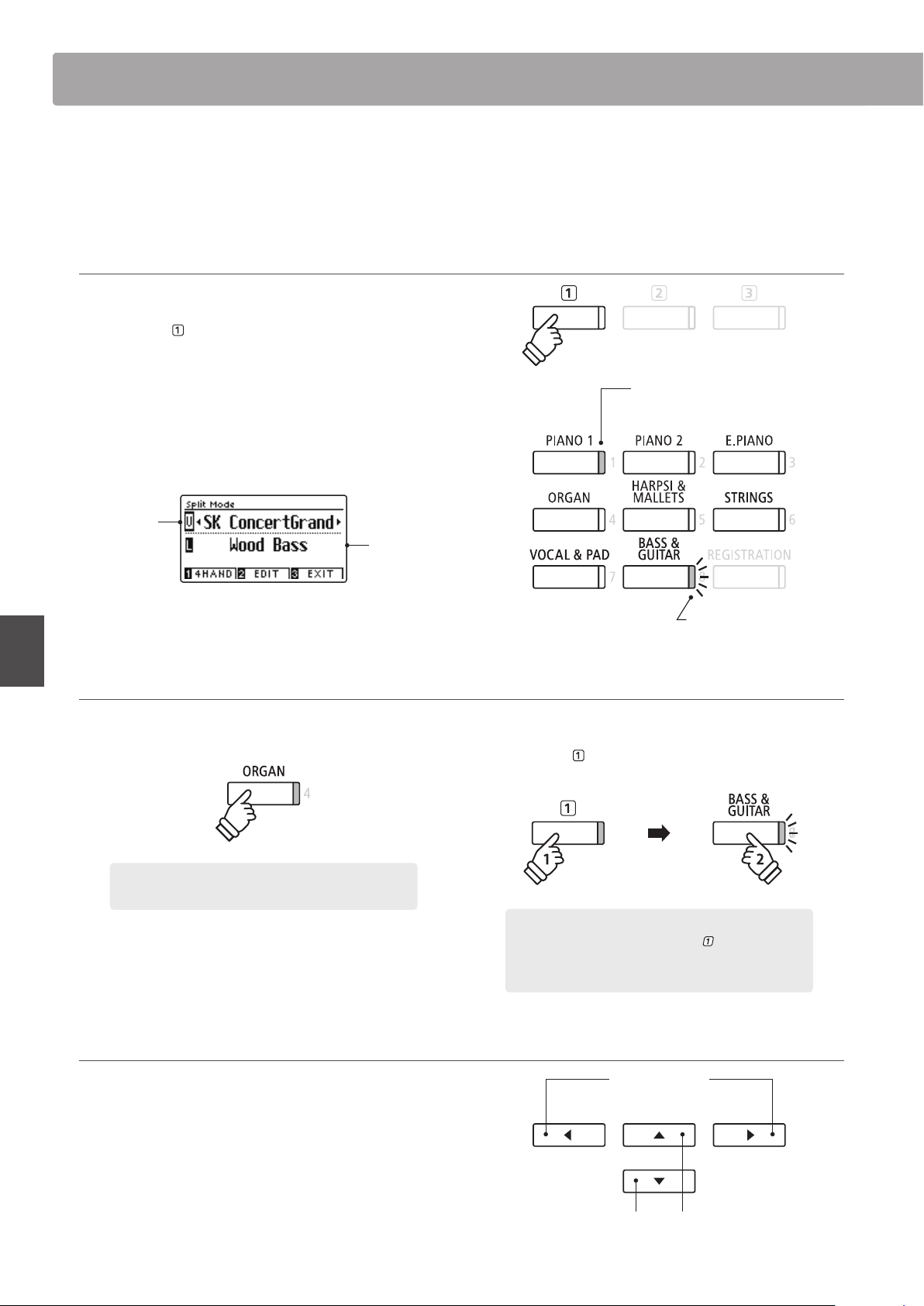
Split ModusSplit Modus
Split Modus
Die Split Funktion teilt die Tastatur in zwei Bereiche − Links und Rechts − und ermöglicht das Spielen von
unterschiedlichen Klängen mit der linken und rechten Hand. So können Sie z.B. mit der linken Hand einen Bass
Klang spielen und mit der rechten Hand einen Piano Klang.
1. Split Modus aufrufen
Wenn Sie sich im Dual Modus benden (siehe Seite 18):
Drücken Sie die
Die Split Modus Seite wird im Display angezeigt.
* Die Grundeinstellung des Splitpunktes liegt zwischen den Tasten H3
und C4.
Die Klänge des linken und rechten Tastaturbereiches werden im
Display angezeigt. Die LED Anzeige der Sound Taste für den rechten
Bereich leuchtet und die Sound Taste für den linken Bereich blinkt.
Rechter
Bereich
* Die Grundeinstellung des Klangs für den linken Bereich ist der „Wood
Bass“.
FUNCTION Taste (SPLIT).
LED Anzeige leuchtet:
Klang für den rechten Bereich.
linker
Bereich
LED Anzeige blinkt:
Klang für den linken Bereich
2a. Ändern der Klänge für den rechten und linken Tastaturbereich: Methode 1
Einen anderen Klang für den rechten Bereich einstellen:
Drücken Sie die gewünschte SOUND Taste.
Einen anderen Klang für den linken Bereich einstellen:
Halten Sie die
drücken Sie währenddessen die gewünschte SOUND Taste.
FUNCTION Taste (4HAND) gedrückt und
Grundlegende Bedienung
* Ihre bevorzugten Split Modus Einstellungen können Sie dauerhaft
auf Registration Speicherplätze speichern und zu einem beliebigen
späteren Zeitpunkt einfach wieder abrufen. Weitere Informationen
dazu nden Sie auf der Seite 33 dieser Bedienungsanleitung.
2b. Ändern der Klänge für den rechten und linken Tastaturbereich: Methode 2
Man kann den linken und rechten Klang auch ändern, ohne dabei
Tasten gedrückt halten zu müssen.
Mit den oder Tasten können Sie den linken oder rechten
Klang anwählen.
Anschließend können Sie mit den oder Tasten die
gewünschte Klang Variation auswählen.
20
× 2
Beispiel: Um für den rechten Bereich den Klang „Blues
Organ“ einzustellen, drücken Sie die Taste ORGAN z weimal.
halten
Beispiel: Um den Klang „W. Bass & Ride“ für den linken
Bereich einzustellen, halten Sie die FUNCTION Taste
gedrückt und drücken währenddessen die Taste BASS
dreimal.
Tasten:
Klang Variation auswählen.
Tasten:
rechten oder linken Klang anwählen.
× 3
Page 21
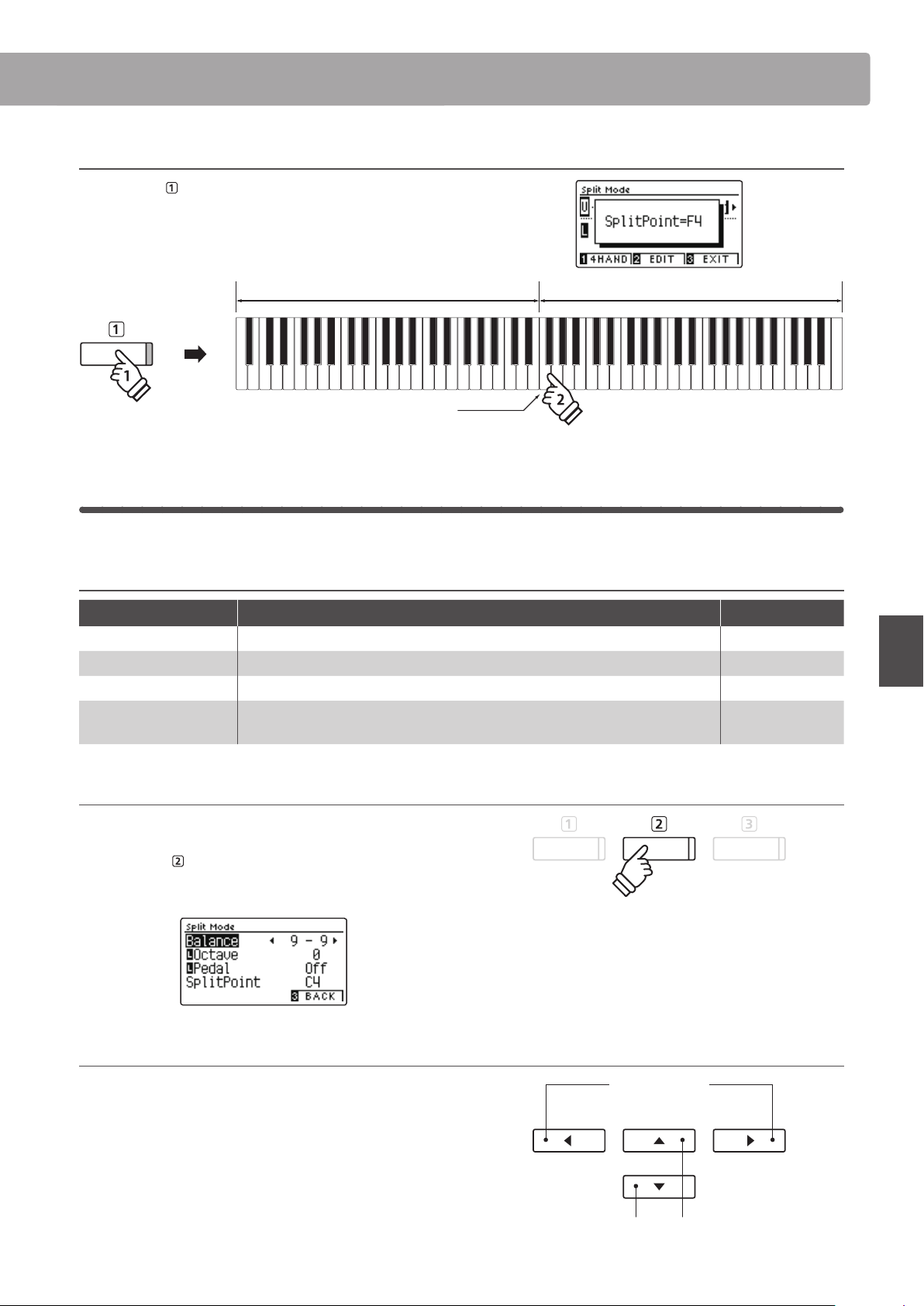
3. Splitpunkt verändern
Halten Sie die FUNCTION Taste (4HAND) gedrückt und drücken Sie
währenddessen die gewünschte Tastaturtaste.
Die gedrückte Taste wird als neuer Splitpunkt im Display kurz angezeigt.
Rechter BereichLinker Bereich
halten
Neuer Split Punkt
Split Modus Einstellungen
Das Split Modus Einstellungsmenü ermöglicht das Verändern einiger Einstellungen für die beiden gewählten Klänge.
Split Modus Einstellungen
Split Modus Einstellung Beschreibung Grundeinstellung
Balance Stellt das Lautstärkeverhältnis zwischen dem linken und rechten Klang ein. 9 - 9
Lower Octave Shift Stellt die Oktavlage des linken Klangs ein. 0
Lower Pedal Ein-/ausschalten der Sustain Pedal Funktion für den linken Klang. O
Split Point
Auswahl des Split Modus Einstellungsmenüs
Während die Split Modus Seite im Display angezeigt wird:
Bestimmen Sie den Punkt, an der die Tastatur in einen linken und rechten Bereich
geteilt werden soll.
C4
Drücken Sie die
Das Split Modus Einstellungsmenü wird im Display angezeigt.
Split Modus Einstellungen verändern
Wenn Sie sich im Split Modus Einstellungsmenü benden:
Mit den oder Tasten können Sie die gewünschte Einstellung
auswählen.
Mit den oder Tasten können Sie die gewählte Einstellung
verändern.
* Um die aktuelle Einstellung wieder auf die Grundeinstellung
zurückzusetzten, drücken Sie gleichzeitig die beiden Tasten und .
FUNCTION Taste (EDIT).
* Ihre bevorzugte Split Modus Einstellung können Sie auf einen
Registration Speicherplatz speichern, um sie zu einem späteren
Zeitpunkt einfach wieder abrufen zu können. Sie können Ihre
bevorzugte Split Modus Einstellung auch mittels der Startup Einstellung
speichern. In diesem Fall wird die Einstellung automatisch bei jedem
Einschalten des Instrumentes aufgerufen. Weitere Informationen dazu
nden Sie auf den Seiten 33 und 75 dieser Bedienungsanleitung.
Tasten:
Gewählte Einstellung verändern.
Tasten:
Gewünschte Einstellung auswählen.
Grundlegende Bedienung
21
Page 22
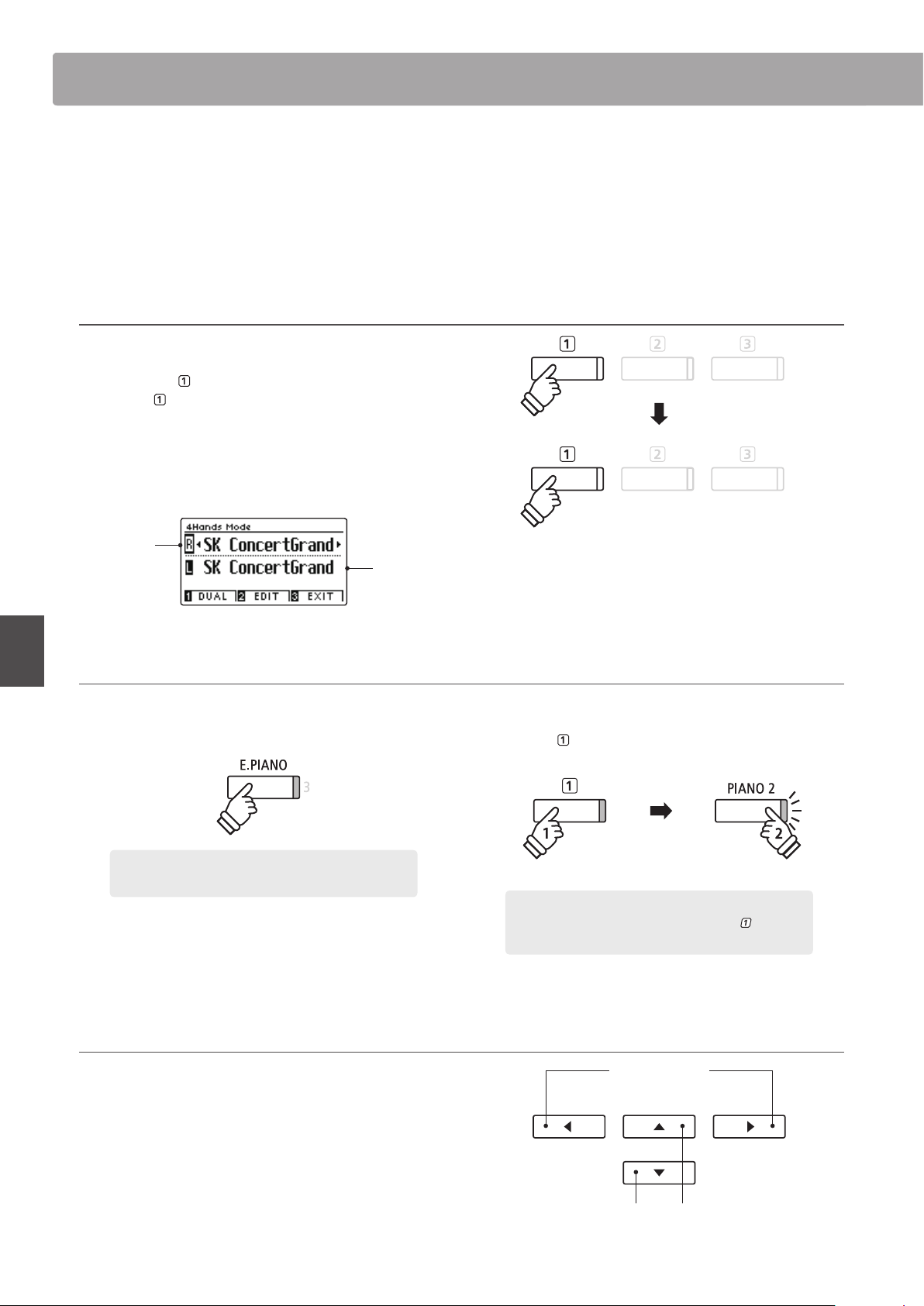
Vierhand ModusVierhand Modus
Vierhand Modus
Dieser Modus teilt die Tastatur in zwei Hälften, in denen z.B. Lehrer und Schüler jeweils gleichzeitig in derselben
Lage spielen können. Der Klang der rechten Hälfte wird automatisch 2 Oktaven nach unten transponiert, während
der Klang der linken Hälfte 2 Oktaven nach oben transponiert wird. Darüber hinaus übernimmt das Sustain Pedal
(rechtes Pedal) die Sustain Funktion für den rechten Tastaturbereich und das Soft Pedal (linkes Pedal) die Sustain
Funktion für den linken Bereich.
1. Vierhand Modus aufrufen
Wenn Sie sich im Dual Modus benden (siehe Seite 18):
Drücken Sie die
nochmal die
* Die Grundeinstellung des Splitpunktes liegt zwischen den Tasten E4
und F4.
Die Vierhand Modus Seite mit den Klang Einstellungen für den
linken und rechten Bereich werden im Display angezeigt.
Klang des
rechten
Bereiches
FUNCTION Taste (SPLIT) und anschließend
FUNCTION Taste (4HAND).
Klang des
linken
Bereiches
* In der Grundeinstellung ist für beide Tastaturbereiche der Klang „SK
Concert Grand“ voreingestellt.
2a. Ändern der Klänge für den rechten und linken Tastaturbereich: Methode 1
Zur Auswahl eines Klangs für den rechten Tastaturbereich:
Drücken Sie die gewünschte SOUND Taste.
Zur Auswahl eines Klangs für den linken Tastaturbereich:
Halten Sie die
Sie währenddessen die gewünschte SOUND Taste.
FUNCTION Taste (DUAL) gedrückt und drücken
Grundlegende Bedienung
* Ihre bevorzugten Vierhand Modus Einstellungen können Sie dauerhaft
auf Registration Speicherplätze speichern und zu einem beliebigen
späteren Zeitpunkt einfach wieder abrufen. Weitere Informationen
dazu nden Sie auf der Seite 33 dieser Bedienungsanleitung.
2b. Ändern der Klänge für den rechten und linken Tastaturbereich: Methode 2
Man kann den linken und rechten Klang auch ändern, ohne dabei
Tasten gedrückt halten zu müssen.
Mit den oder Tasten können Sie den linken oder rechten
Klang anwählen.
Anschließend können Sie mit den oder Tasten die
gewünschte Klang Variation auswählen.
22
Beispiel: Um den Klang „Classic E.Piano“ für den rechten
Tastaturbereich einzustellen, drücken Sie die Taste E.PIANO.
halten
Beispiel:
Tastaturbereich einzustellen, halten Sie die Taste FUNCTION
gedrückt und drücken währenddessen die Taste PIANO 2.
Um den Klang „Upright Piano“ für den linken
Tasten:
Klang Variation auswählen.
Tasten:
rechten oder linken Klang anwählen.
Page 23
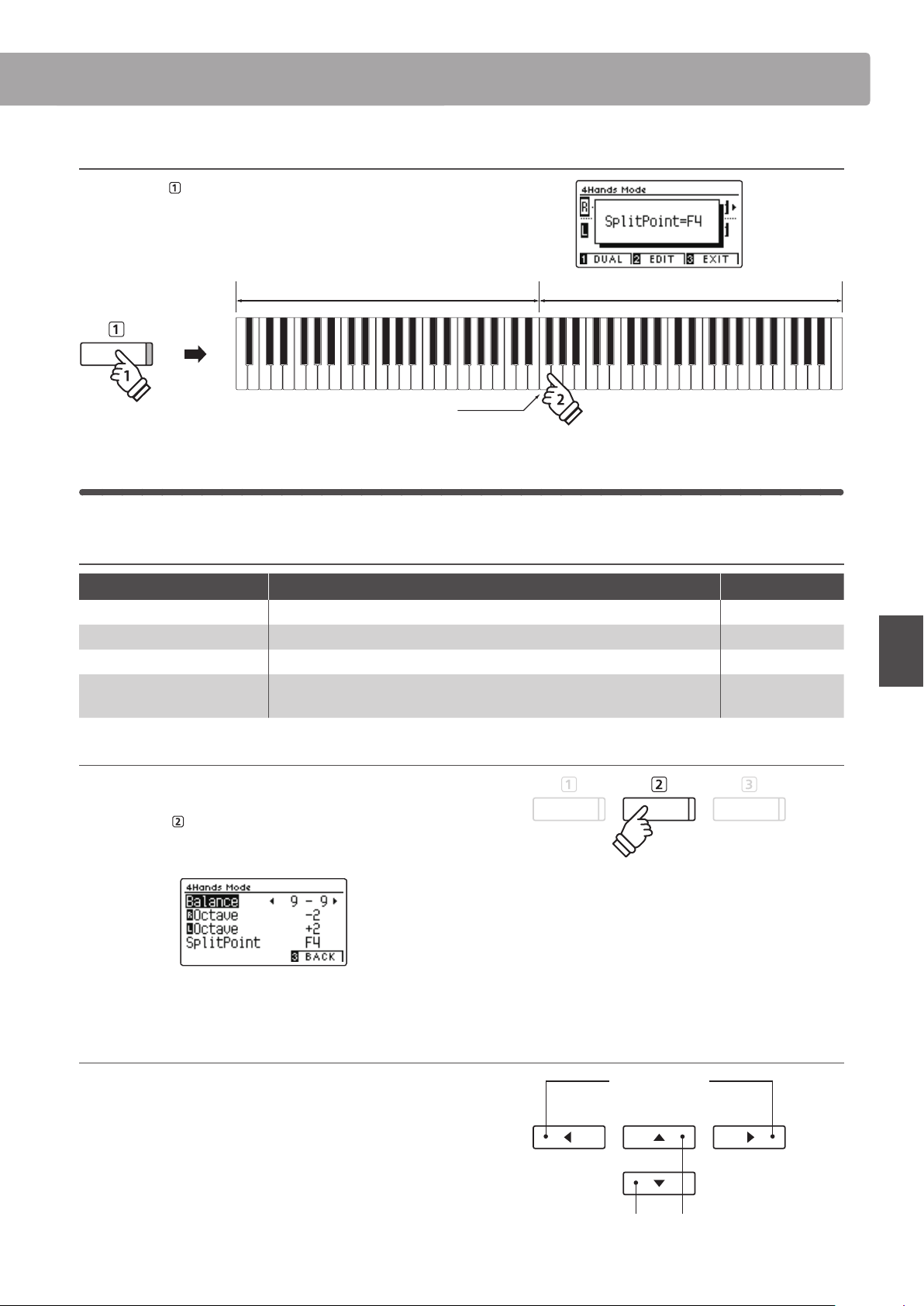
3. Vierhand Modus Splitpunkt ändern
Halten Sie die FUNCTION Taste (DUAL) gedrückt und drücken Sie
währenddessen die gewünschte Tastaturtaste.
Die gedrückte Taste wird als neuer Splitpunkt im Display kurz angezeigt.
Rechter BereichLinker Bereich
halten
Neuer Splitpunkt
Vierhand Modus Einstellungen
Das Vierhand Modus Einstellungsmenü ermöglicht das Verändern einiger Einstellungen für die beiden gewählten Klänge.
Vierhand Modus Einstellungen
Vierhand Modus Einstellung Beschreibung Grundeinstellung
Balance Stellt das Lautstärkeverhältnis zwischen dem linken und rechten Klang ein. 9 - 9
Right Octave Shift Stellt die Oktavlage des rechten Klangs ein. – 2
Left Octave Shift Stellt die Oktavlage des linken Klangs ein. + 2
Split Point
Auswahl des Vierhand Modus Einstellungsmenüs
Während die Vierhand Modus Seite im Display angezeigt wird:
Drücken Sie die
FUNCTION Taste (EDIT).
Bestimmen Sie den Punkt, an der die Tastatur in einen linken und rechten
Bereich geteilt werden soll.
F4
Das Vierhand Modus Einstellungsmenü wird im Display angezeigt.
Vierhand Modus Einstellungen verändern
Wenn Sie sich im Vierhand Modus Einstellungsmenü benden:
Mit den oder Tasten können Sie die gewünschte Einstellung
auswählen.
Mit den oder Tasten können Sie die gewählte Einstellung
verändern.
* Um die aktuelle Einstellung wieder auf die Grundeinstellung
zurückzusetzten, drücken Sie gleichzeitig die beiden Tasten und .
* Änderungen der Vierhand Modus Einstellungen haben keinen Einuss
auf Split Modus Einstellungen (und umgekehrt).
* Ihre bevorzugte Vierhand Modus Einstellung können Sie auf einen
Registration Speicherplatz speichern, um sie zu einem späteren Zeitpunkt
einfach wieder abrufen zu können. Sie können Ihre bevorzugte Vierhand
Modus Einstellung auch mittels der Startup Einstellung speichern. In
diesem Fall wird die Einstellung automatisch bei jedem Einschalten des
Instrumentes aufgerufen. Weitere Informationen dazu nden Sie auf
den Seiten 33 und 75 dieser Bedienungsanleitung.
Tasten:
Gewählte Einstellung verändern.
Tasten:
Gewünschte Einstellung auswählen.
Grundlegende Bedienung
23
Page 24
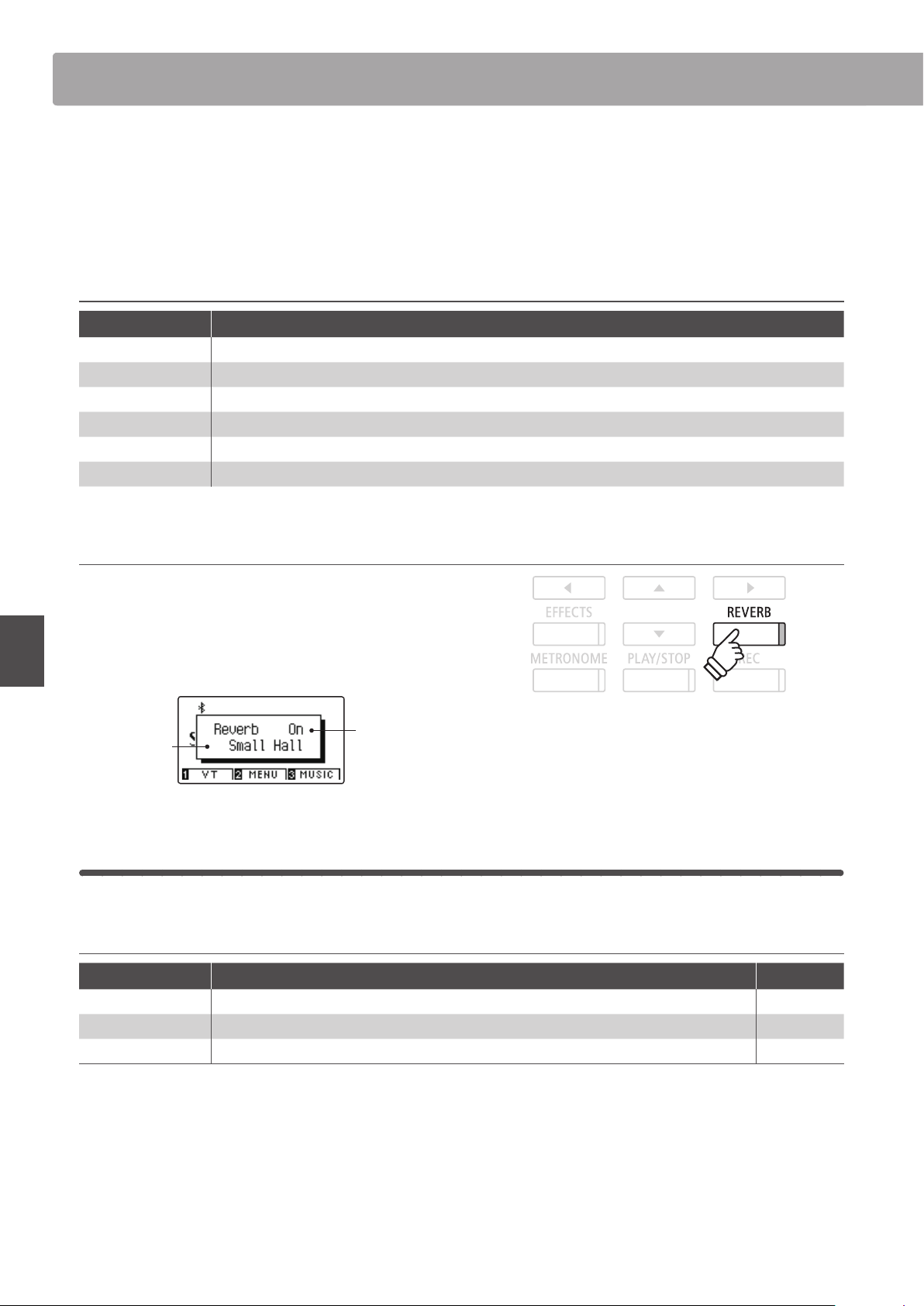
HallHall
Hall
Dieser Eekt versieht den Klang mit Nachhall, um den akustischen Eindruck verschiedener Hörumgebungen zu
simulieren, beispielsweise eines Raumes mittlerer Größe, einer Bühne oder eines großen Konzertsaals. Einige Klang
Typen (z.B. Akustikpiano Klänge) werden beim Anwählen automatisch mit einem passenden Halleekt versehen.
Das CA59 Digitalpiano ist mit sechs verschiedenen Hall Typen ausgestattet.
Hall Typen
Hall Typ Beschreibung
Room Simuliert die Umgebung eines kleinen Übungsraums.
Lounge Simuliert die Umgebung einer Piano Lounge.
Small Hall Simuliert die Umgebung einer kleinen Halle.
Concert Hall Simuliert die Umgebung einer Konzerthalle oder eines Theaters.
Live Hall Simuliert die Umgebung einer großen Konzerthalle.
Cathedral Simuliert die Umgebung einer großen Kirche.
1. Hall ein- / ausschalten
Durch Drücken der Taste REVERB können Sie den Reverb (Hall)
ein- bzw. ausschalten.
Die LED-Anzeige der Taste REVERB leuchtet auf, wenn der
Reverb (Hall) eingeschaltet ist. Der aktuell eingestellte Hall Typ
und dessen Status werden im Display angezeigt.
Hall Einstellungen
Im Reverb Einstellungsmenü können Sie den Halltyp, die Hallintensität und die Länge des Halls einstellen.
Grundlegende Bedienung
Hall Einstellungen
Hall Einstellung Beschreibung Bereich
Hall Status
Hall Typ
Type Ändert den Umgebungstyp. –
Depth Ändert die Intensität/Größe der Umgebung des Halltyps. 1~10
Time Ändert die Hallzeit. 1~10
24
Page 25
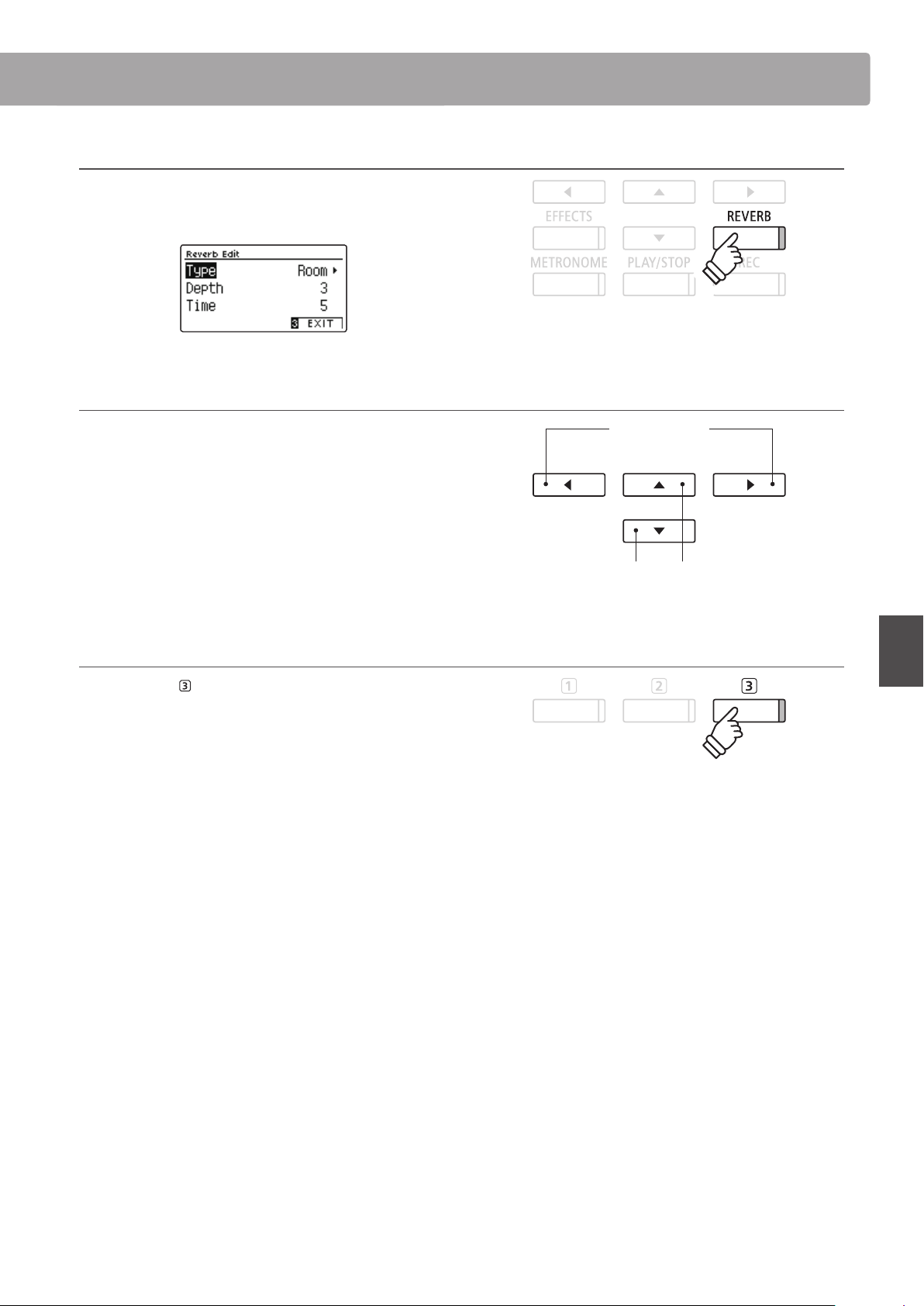
Hall Einstellungsmenü aufrufen
Drücken Sie die Taste REVERB und halten Sie sie gedrückt.
Das Hall Einstellungsmenü erscheint im Display.
Hall Einstellungen verändern
Wenn Sie sich im Hall Einstellungsmenü benden:
Mit den oder Tasten können Sie die gewünschte Einstellung
auswählen.
Anschließend können Sie mit den oder Tasten die gewählte
Einstellung verändern.
* Um die aktuelle Einstellung wieder auf die Grundeinstellung
zurückzusetzten, drücken Sie gleichzeitig die beiden Tasten und .
halten
Tasten:
Gewählte Einstellung verändern.
Tasten:
Gewünschte Einstellung auswählen.
Hall Einstellungsmenü verlassen
Drücken Sie die FUNCTION Taste (EXIT) zum Verlassen des
Reverb Einstellungsmenüs.
* Hall Einstellungen sind nicht bei jedem Klang identisch.
* Alle Änderungen der Hall Einstellungen werden beim nächsten
Aus-/ und Einschalten des Instrumentes auf die Werkseinstellung
zurückgesetzt.
* Ihre bevorzugte Hall Einstellung können Sie auf einen Registration
Speicherplatz speichern, um sie zu einem späteren Zeitpunkt einfach
wieder abrufen zu können. Sie können Ihre bevorzugte Hall Einstellung
auch mittels der Startup Einstellung speichern. In diesem Fall wird
die Einstellung automatisch bei jedem Einschalten des Instrumentes
aufgerufen. Weitere Informationen dazu nden Sie auf den Seiten 33
und 75 dieser Bedienungsanleitung.
Grundlegende Bedienung
25
Page 26
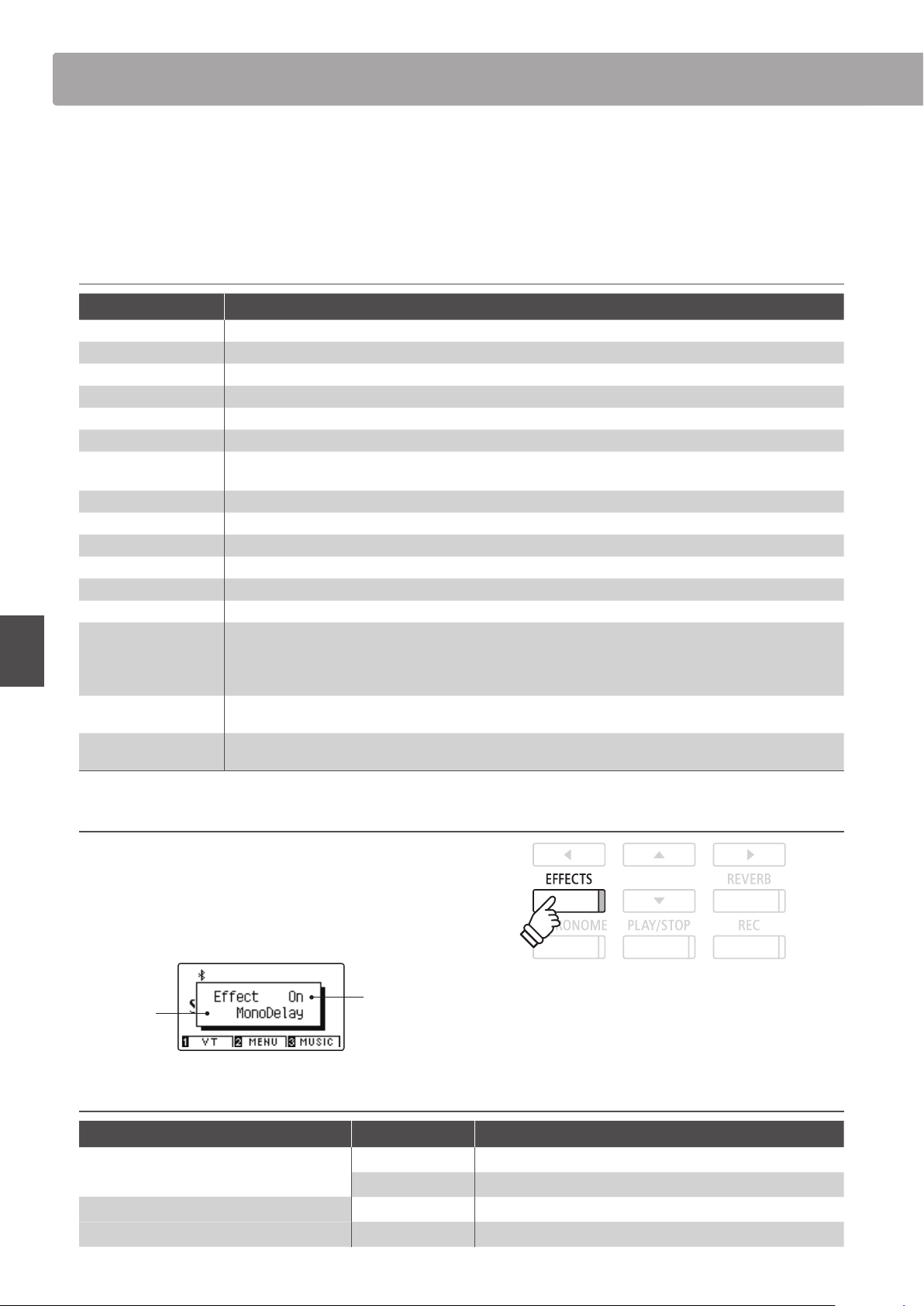
EekteEekte
Eekte
Neben dem Hall Eekt können den Klängen noch andere Eekte zugeordnet werden. Die Eekteinstellungen
sind vom Werk her nicht bei allen Klängen gleich (wie auch die Halleinstellungen), sondern in vielen Fällen bereits
passend voreingestellt. Das CA59 Digitalpiano verfügt über 19 verschiedene Eekt Typen, 2 Kombinationseekte
und 3 zusätzliche Röhrenverstärker Eekte.
Eekt Typen
Eekt Typ Beschreibung
Mono Delay Der Echo Eekt erkingt zeitgleich auf dem rechten und linken Kanal.
Ping Delay Ping Pong Delay
Triple Delay Ähnlich dem Ping Delay mit zusätzlichem Echo Level.
Chorus Chorus ist eine leichte Verstimmung des Klangs und erzeugt eine gewisse „Breite“ und Schwebung.
Classic Chorus Ist ähnlich wie der Chorus Eekt, jedoch insbesondere für Vintage E.-Piano Sounds gedacht.
Ensemble Ensemble ist ein Chorus Eekt mit drei Phasen.
Tremolo
Classic Tremolo Ist ähnlich wie der Tremolo Eekt, jedoch insbesondere für Vintage E,-Orgel Sounds gedacht.
Vibrato Tremolo Ähnlich dem Tremolo Eekt, jedoch mit einem zusätzlichen Vibrato Eekt.
Auto Pan Bewegt den Sound in Sinusform zwischen Links und Rechts hin und her.
Classic Auto Pan Ist ähnlich dem Auto Pan Eekt, jedoch insbesondere für Vintage E.-Piano Sounds gedacht.
Phaser Der Phaser erzeugt eine zyklische Phasenverschiebung und dadurch viel Bewegung beim Sound.
Classic Phaser Ähnlich wie der Phaser Eekt, jedoch insbesondere für Vintage E-Piano Klänge konzipiert.
Rotary (1~6)
Kombinationseekte
Verstärker Eekte
Dieser Eekt ähnelt dem Vibrato-Eekt, nur dass beim Tremolo die Lautstärke statt der Tonhöhe in
rascher Folge variiert.
Erzeugt den Eekt rotierender Lautsprecher – für Vintage E.-Orgel Sounds gedacht.
Es stehen drei verschiedene Verzerrungsstärken zur Verfügung (mit und ohne Chorus Eekt).
* Wenn der Eekt aktiv ist, kann die Drehgeschwindigkeit der Rotor Simulation mit Hilfe des linken Pedals zwischen den
beiden Einstellungen „Slow“ (langsam) und „Fast“ (schnell) umgeschaltet werden.
Unterschiedliche Kombinationen der oben genannten Eekte.
* Eekttypen Kombinationen: Phaser+Chorus, Phaser+AutoPan
Eine Auswahl der oben genannten Eekte mit einem zusätzlichen Röhrenverstärker Eekt.
* Verstärker Eekt Typen: Tremolo+Amp, Auto Pan+Amp, Phaser+Amp
1. Eekte ein- / ausschalten
Durch Drücken der Taste EFFECTS können Sie den Eekt einbzw. ausschalten.
Die LED-Anzeige der Taste EFFECTS leuchtet auf, wenn der Eekt
Grundlegende Bedienung
eingeschaltet ist. Der aktuell eingestellte Eekt Typ und dessen
Status werden im Display angezeigt.
Eekt Typ
Eekt Einstellungen
Eekt Typ Eekt Einstellung Beschreibung
Mono Delay / Ping Delay / Triple Delay Dry / Wet Zum Einstellen der Delay Intensität.
Chorus / Ensemble Dry / Wet Zum Einstellen der Chorus Intensität.
26
Eekt Status
Time Zum Einstellen der Intervallzeit des Delay Eektes.
Speed Zum Einstellen der Chorus Geschwindigkeit.
Page 27
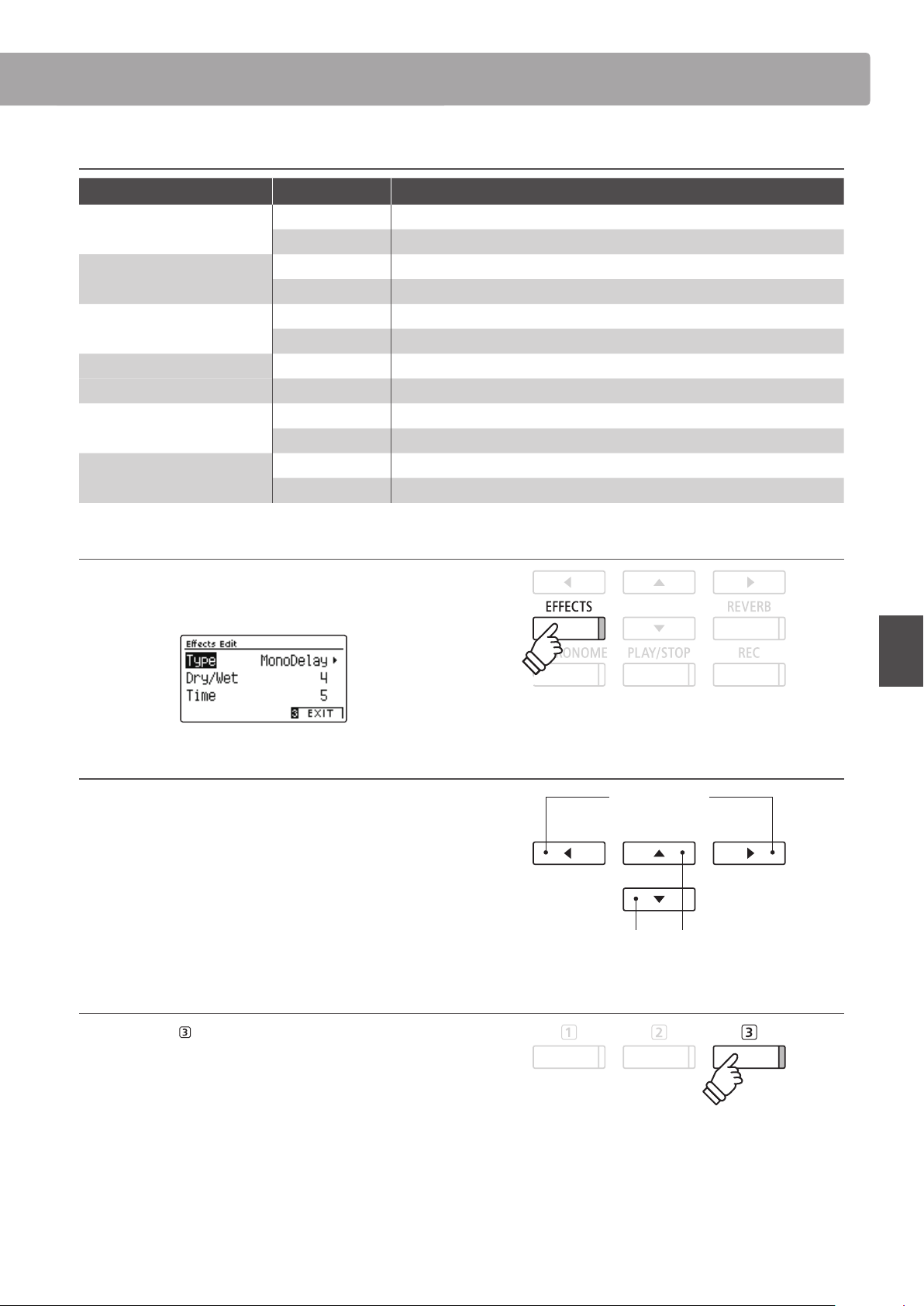
Eekt Einstellungen (Fortsetzung)
Eekt Typ Eekt Einstellung Beschreibung
Classic Chorus Mono / Stereo Auswahl zwischen Mono- und Stereo-Eekt.
Speed Einstellen der Chorus Geschwindigkeit.
Tremolo / Classic Tremolo /
Vibrato Tremolo
Auto Pan / Classic Auto Pan Dry / Wet Einstellen der Panorama Intensität.
Phaser / Classic Phaser Dry / Wet Einstellen der Phaser Intensität.
Rotary Accel. Speed Einstellen der Beschleunigungszeit von langsam (slow) nach schnell (fast).
Kombinationseekte /
Verstärker Eekte
Auswahl des Eekt Einstellungsmenüs
Drücken Sie die Taste EFFECTS und halten Sie sie gedrückt.
Dry / Wet Einstellen der Tremolo Intensität.
Speed Einstellen der Tremolo Geschwindigkeit.
Speed Einstellen der Panorama Geschwindigkeit.
Speed Einstellen der Phaser Geschwindigkeit.
Rotary Speed Einstellen der Geschwindigkeit des rotierenden Lautsprechers.
Dry / Wet Einstellen der Eekt Intensität.
Speed Einstellen der Eektgeschwindigkeit.
Das Eekt Einstellungsmenü wird im Display angezeigt.
Ändern der Eekt Einstellungen
Wenn Sie sich im Eekt Einstellungsmenü benden:
Mit den oder Tasten können Sie die gewünschte Einstellung
auswählen.
Anschließend können Sie mit den oder Tasten die gewählte
Einstellung verändern.
* Um die aktuelle Einstellung wieder auf die Grundeinstellung
zurückzusetzten, drücken Sie gleichzeitig die beiden Tasten und .
Eekt Einstellungsmenü verlassen
Drücken Sie die FUNCTION Taste (EXIT) zum Verlassen des
Eekt Einstellungsmenüs.
* Eekt Einstellungen sind nicht bei jedem Klang identisch.
* Alle durchgeführten Eekt Änderungen bleiben erhalten, bis das
Instrument ausgeschaltet wird.
* Ihre bevorzugte Eekt Einstellung können Sie auf einen Registration
Speicherplatz speichern, um sie zu einem späteren Zeitpunkt einfach
wieder abrufen zu können. Sie können Ihre bevorzugte Eekt
Einstellung auch mittels der Startup Einstellung speichern. In diesem
Fall wird die Einstellung automatisch bei jedem Einschalten des
Instrumentes aufgerufen. Weitere Informationen dazu nden Sie auf
den Seiten 33 und 75 dieser Bedienungsanleitung.
halten
Tasten:
Gewählte Einstellung verändern.
Tasten:
Gewünschte Einstellung auswählen.
Grundlegende Bedienung
27
Page 28
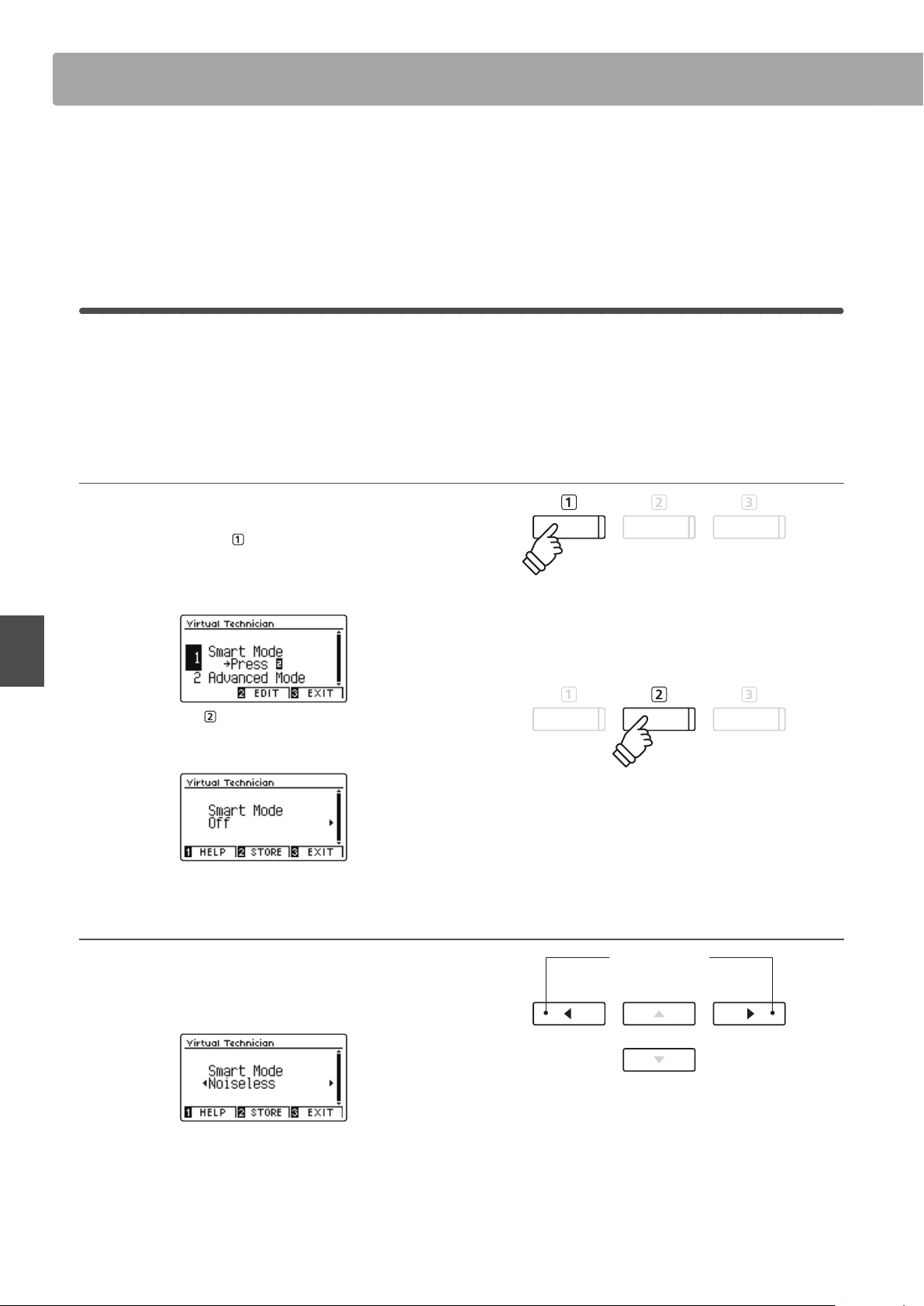
Virtual Technician (Virtueller Techniker)Virtual Technician (Virtueller Techniker)
Virtual Technician (Virtueller Techniker)
Zusätzlich zu Hall- und Eektfunktionen lässt sich der Gesamtcharakter der CA59 Akustikpiano Klänge sehr
umfangreich mit der Virtual Technician Funktion einstellen. Dafür stehen zwei Methoden zur Verfügung: Smart
Modus und Advanced Modus.
1
Smart Modus
Im Smart Modus übernimmt die Virtual Technician Funktion umfangreiche Einstellungen für den Spieler, basierend
auf zehn Preset Attributen wie z.B. „Soft“ oder „Stark“, „Brillant“ oder „Weich“. Dieser Modus empehlt sich für
Musiker, die Spaß am Einsatz von unterschiedlichen Klavierklang Charakteristiken haben, ohne sich in alle einzelnen
Parameter des Advanced Modus einarbeiten zu müssen.
1. Smart Modus des Virtual Technician aufrufen
Während Sie sich im normalen Spielmodus benden:
Drücken Sie kurz die Taste
Das Virtual Technician Menü erscheint im Display und Smart
Mode wird automatisch ausgewählt.
Drücken Sie die Taste FUNCTION (EDIT).
Eine Liste der Smart Mode Presets wird im Display angezeigt.
Grundlegende Bedienung
2. Virtual Technician Preset auswählen
Während die Smart Mode Preset Seite im Display angezeigt wird:
Mit den oder Tasten können Sie das gewünschte Virtual
Technician Smart Mode Preset auswählen.
FUNCTION (VT).
* Der Smart Modus ist in der Grundeinstellung ausgeschaltet („O“
Preset). In diesem Fall wird der Advanced Modus des Virtual Technicians
verwendet.
Tasten:
Virtual Technician Preset auswählen
Die Virtual Technician Einstellungen werden umgehend dem
eingestellten Klang zugeordnet.
28
* Smart Mode Presets sind für jede Klangvariation unterschiedlich
einstellbar.
* Das gewählte Smart Mode Preset bleibt solange aktiv, bis das
Instrument ausgeschaltet wird. Sie können das Smart Mode Preset
auch dauerhaft zu einem Klang speichern. Detaillierte Informationen
dazu nden Sie auf der nächsten Seite dieser Bedienungsanleitung.
Page 29
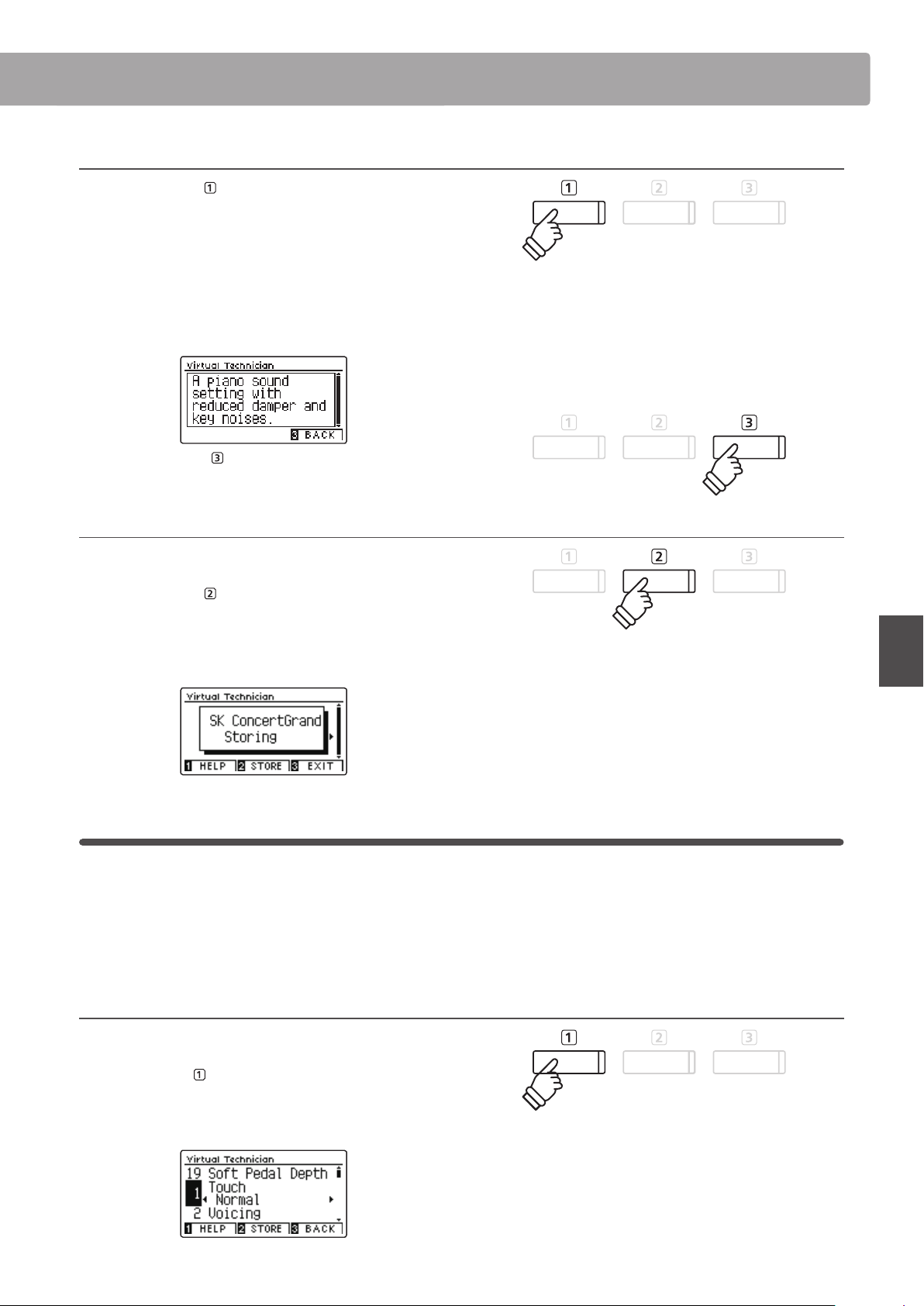
Virtual Technician Help (Hilfe) Seite anzeigen
Drücken Sie die Taste FUNCTION (HELP).
Eine kurze Erläuterung über das momentan ausgewählte
Virtual Technician Preset wird im Display in englischer Sprache
angezeigt.
Mit den Tasten oder können Sie sich bei längeren
Beschreibungen innerhalb des Textes nach oben oder unten
bewegen.
Drücken Sie die Taste FUNCTION (BACK) zum Verlassen der
Virtual Technician Preset Auswahlseite.
Virtual Technician Preset zu einem gewählten Klang speichern
Nachdem Sie ein Smart Mode Preset ausgewählt haben:
Drücken Sie die Taste
Das gewählte Smart Mode Preset wird zur aktuell eingestellten
Klangvariation gespeichert. Eine Bestätigungshinweis wird kurz
im Display angezeigt.
2
Advanced Modus
Im Advanced Modus erhält der Spieler die komplette Kontrolle über alle verfügbaren Virtual Technician Einstellungen
wie z.B. Hammerlzhärte, Mechanikregulierung, Gehäusegröße u.v.m.
Dieser Modus empehlt sich für Musiker, die Spaß am Feintuning individueller Details des Pianoklangs haben und
diesen - ganz auf seine persönlichen Bedürfnisse hin - einzustellen.
* Weitere Informationen zu den Virtual Technician Einstellmöglichkeiten nden Sie ab der Seite 79 dieser Bedienungsanleitung.
Virtual Technician Advanced Modus aufrufen
Während Sie sich im normalen Spielmodus benden:
FUNCTION (STORE).
* Das gespeicherte Smart Mode Preset bleibt auch nach dem Einschalten
erhalten und wird bei Anwahl der jeweiligen Klangvariation
automatisch mit ausgewählt.
Grundlegende Bedienung
Halten Sie die Taste
Das Virtual Technician Einstellungsmenü wird im Display angezeigt.
Sie haben nun Zugri auf alle Parameter im Advanced Modus.
FUNCTION (VT) gedrückt.
halten
* Den Advanced Modus erreichen Sie auch über das Virual Technician
Menü oder bei Auswahl von Virtual Tech. in den Funktionsmenüs.
* Es ist auch möglich ein Smart Mode Preset auszuwählen und
anschließend in den Advanced Modus zu wechseln und Einstellungen
vorzunehmen. Es ist jedoch nicht möglich, Änderungen anschließend
als Smart Mode Preset zu speichern.
29
Page 30
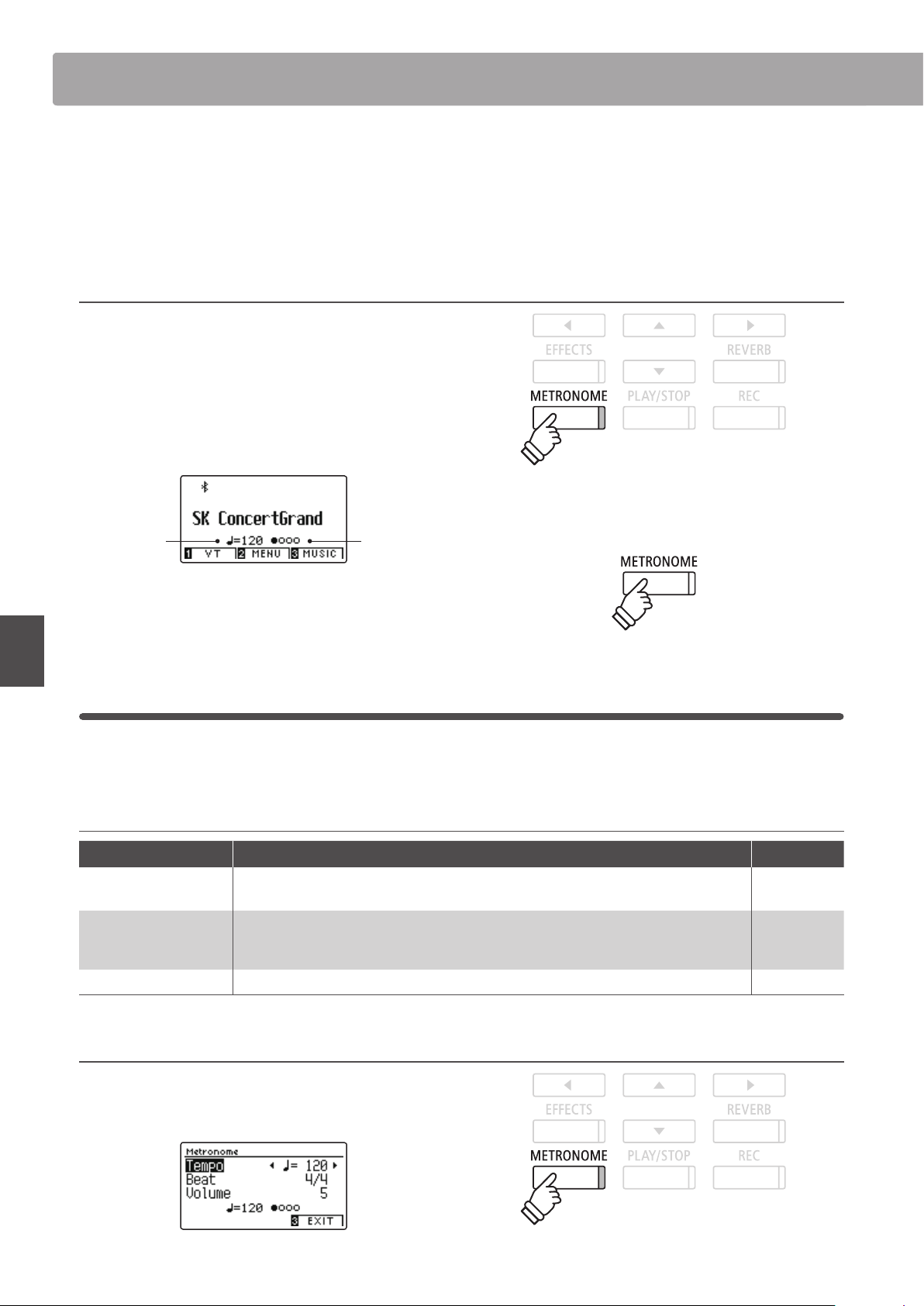
Metronom / RhythmenMetronom / Rhythmen
Metronom / Rhythmen
Die Metronom Funktion im CA59 Digitalpiano kann Ihnen hervorragende Dienste leisten, da sie einen konstanten
Rhythmus vorgibt, an dem Sie sich beim Üben bequem orientieren können. Zusätzlich steht Ihnen im CA59
Digitalpiano auch eine Auswahl an Rhythmen der unterschiedlichsten Genres zur Verfügung.
Eine komplette Übersicht aller Rhythmen nden Sie auf der Seite 142 dieser Bedienungsanleitung.
Metronom ein- / ausschalten
Drücken Sie die METRONOME Taste.
Die LED Anzeige der Taste METRONOME leuchtet auf und zeigt
damit an, dass das Metronom eingeschaltet ist. Das Metronom
startet im 4/4 Takt.
Das aktuelle Tempo in der Einheit BPM (Schläge pro Minute) und
der aktuelle Taktschlag werden auch im Display angezeigt.
Zum Stoppen des Metronoms drücken Sie nochmal die Taste
METRONOME.
Die LED Anzeige der Taste geht aus.
Metronom Einstellungen
Das Metronom Einstellungsmenü ermöglicht Veränderungen des Tempos, der Taktart und der Lautstärke des
Metronoms.
Metronom Einstellungen
Metronom Einstellung Beschreibung Bereich
Tempo
Grundlegende Bedienung
Beat
Volume Einstellen der Lautstärke des Metronoms/Rhythmus. 1~10
Tempo
Beat
(Taktart)
Einstellen der Geschwindigkeit des Metronoms/Rhythmus in der Einheit BPM (Beats
per Minute = Taktschläge pro Minute).
Auswahl der Taktart bzw. des Rhythmus.
* Es stehen zehn verschiedene Taktarten (und 100 Rhythmen) zur Auswahl:
1/4, 2/4, 3/4, 4/4, 5/4, 3/8, 6/8, 7/8, 9/8, und 12/8.
10~400 BPM
–
Auswahl des Metronom Einstellungsmenüs
Halten Sie die Taste METRONOME gedrückt.
Das Metronom Einstellungsmenü erscheint im Display.
30
halten
Page 31

Ändern der Metronom Einstellungen
Wenn Sie sich im Metronom Einstellungsmenü benden:
Mit den oder Tasten können Sie die gewünschte Einstellung
auswählen.
Mit den oder Tasten können Sie die gewählte Einstellung
verändern.
* Um die aktuelle Einstellung wieder auf die Grundeinstellung
zurückzusetzten, drücken Sie gleichzeitig die beiden Tasten und .
Rhythmen
Als Alternative zum einfachen Metronom stehen Ihnen zusätzlich
100 Rhythmen zur Auswahl.
Rufen Sie das Metronom Einstellungsmenü auf und wählen Sie
die Zeile Beat. Mit den oder Tasten können Sie neben den
Metronom Taktarten auch die Rhythmen auswählen. Den ersten
Rhythmus nden Sie hinter der letzten Metronom Taktart 12/8.
Tasten:
Gewählte Einstellung verändern.
Tasten:
Gewünschte Einstellung auswählen.
Tasten:
Rhythmus auswählen.
Rhythmus
* Eine komplette Übersicht aller Rhythmen nden Sie auf der Seite 142
dieser Bedienungsanleitung.
Metronom Einstellungsmenü verlassen
Drücken Sie die FUNCTION Taste (EXIT) zum Verlassen des
Metronom Einstellungsmenüs.
* Metronom Einstellungen bleiben erhalten, bis das Instrument
ausgeschaltet wird.
* Ihre bevorzugte Metronom Einstellung können Sie auf einen
Registration Speicherplatz speichern, um sie zu einem späteren
Zeitpunkt einfach wieder abrufen zu können. Sie können Ihre
bevorzugte Metronom Einstellung auch mittels der Startup Einstellung
speichern. In diesem Fall wird die Einstellung automatisch bei jedem
Einschalten des Instrumentes aufgerufen. Weitere Informationen dazu
nden Sie auf den Seiten 33 und 75 dieser Bedienungsanleitung.
Grundlegende Bedienung
Aufnahme mit Metronom
Eine Aufnahme mit eingeschaltetem Metronom ist auch möglich. Das kann bei separaten Part Aufnahmen oder auch beim Aufnehmen
von komplexen Passagen hilfreich sein. Das Metronom wird beim Abspielen eines aufgenommenen Songs nicht wiedergegeben.
* Weitere Informationen zur Recorder Funktion nden Sie ab der Seite 48 dieser Bedienungsanleitung.
31
Page 32

Speicherplätze für RegistrierungenSpeicherplätze für Registrierungen
Speicherplätze für Registrierungen
Die Registration Funktion ermöglicht die Speicherung von aktuellen Einstellungen (Klang-/Soundauswahl und
zahlreiche andere Einstellungen) auf insgesamt 16 Speicherplätzen, die Sie zu einem späteren Zeitpunkt auf
Knopfdruck einfach wieder abrufen können.
Registrierungen können auch auf/von ein/einem USB-Speichermedium gespeichert/geladen werden. Weitere
Informationen dazu nden Sie auf den Seiten 115 und 120 dieser Bedienungsanleitung.
Speicherbare Funktionen und Einstellungen
Einstellungen
Gewählter Klang
Dual Modus / Split Modus / Vierhand Modus
(inklusive der jeweiligen Einstellungen)
Hall, Eekt (Typ, Einstellungen)
Metronom (Taktart, Tempo, Lautstärke)
1
Anwählen einer Registrierung
Auswahl des Registration Modus
Drücken Sie die Taste REGISTRATION.
Die LED Anzeige der REGISTRATION Taste leuchtet und zeigt
damit an, dass die Registration Funktion eingeschaltet ist.
Anwählen einer Registrierung
Weitere Einstellungen
Basis Einstellungen (mit Ausnahmen)
Virtual Technician Einstellungen
MIDI Einstellungen
* Änderungen der Auto Power O Einstellung werden automatisch im
Startup Setting Speicher gespeichert.
* Eine vollständige Liste der Einstellungen, die in den Speicherplätzen
für Registrierungen abgelegt werden können, nden Sie auf den
Seiten 139~140.
Wenn Sie sich im Registration Modus benden:
Drücken Sie die
Registrierungsbank „A“ oder „B“.
Grundlegende Bedienung
Drücken Sie eine der SOUND Tasten entsprechend dem
gewünschten Registrierungsspeicherplatz.
Der Name der gewählten Registrierung wird im Display
angezeigt.
Registrierung
Bank A oder B
auswählen
Registration Modus verlassen
Drücken Sie die Taste REGISTRATION.
Die LED Anzeige der REGISTRATION Taste geht aus und das
Bedienfeld wechselt in den normalen Spielmodus zurück.
32
FUNCTION Taste zur Auswahl der
Name der
Beispiel: Um den Speicherplatz B-3 anzuwählen (wenn
Bank „A“ angewählt ist), drücken Sie die FUNCTION Taste
und anschließend die Taste E.PIANO (Speicherplatz 3).
Page 33

2
Speichern einer Registrierung
1. Registrierungsspeichermodus aufrufen
Während Sie sich im normalen Spielmodus benden:
Halten Sie die Taste REGISTRATION gedrückt.
Die Registrierungsspeichertasten (SOUND Tasten) beginnen zu
blinken.
2. Registrierungsspeicherplatz auswählen
Drücken Sie die oder FUNCTION Taste zur Auswahl der
Registrierungsbank „A“ oder „B“ und drücken Sie anschließend die
SOUND Taste, auf die Sie die Registrierung speichern möchten.
Der Name des Registrierungsspeicherplatzes wird im Display
angezeigt.
halten
3. Registrierungsspeicherplatz benennen
Benennen Sie den Speicherplatz. Mit den oder Tasten
können Sie das gewünschte Zeichen
auswählen und mit den oder Tasten die gewünschte
Position.
4. Registrierung speichern
Drücken Sie die FUNCTION Taste (STORE) zur Bestätigung
des Speichervorgangs oder die
Abbrechen des Vorgangs.
Zur Bestätigung des Speichervorgangs ertönt ein Piepton und
im Display erscheint kurz eine Bestätigungsanzeige.
FUNCTION Taste (EXIT) zum
Beispiel: Zum Speichern der aktuellen Einstellungen auf
den Speicherplatz A-2, drücken Sie die FUNCTION Taste
und anschließend die Taste PIANO 2 (Speicherplatz 2).
Tasten:
Position auswählen.
Tasten:
Zeichen auswählen.
SPEICHERN ABBRECHEN
* Die gespeicherte Registrierung bleibt nach dem Ausschalten des
Instruments und auch beim zusätzlichen Abziehen des Netzsteckers
aus der Steckdose erhalten.
Grundlegende Bedienung
Die momentane Einstellung wird mit dem eingegebenen
Namen auf den gewählten Speicherplatz gespeichert.
33
Page 34

Speicherplätze für Registrierungen
3
Editierungsmenü für Registrierungsspeicherplätze
Das Editierungsmenü für Registrierungsspeicherplätze ermöglicht das Önen des aktuell gewählten
Registrierungsspeicherplatzes im normalen Spielmodus, um Änderungen vorzunehmen oder einfach nur die
eingestellten Klänge zu überprüfen oder um die Registrierung anschließend auf ein USB-Speichermedium zu speichern.
Editierungsmenü aufrufen
Wenn die Registration Funktion verwendet wird:
Drücken Sie die
Das Registration Edit Menü erscheint im Display.
Registrierung önen
Wählen Sie mit den oder Tasten die Funktion Open
Registration und drücken Sie anschließend die
Taste (OK).
Die aktuell gewählte Registrierung wird im normalen
Spielmodus geönet. Sie können nun die Einstellungen nach
Ihren Wünschen verändern.
FUNCTION Taste (EDIT).
FUNCTION
Tasten :
Position auswählen.
* Weitere Informationen zum Speichern der geänderten Registrierung
nden Sie auf Seite 33.
Aktuelle Registrierung auf ein USB-Speichermedium speichern
Wählen Sie mit den oder Tasten die Funktion Save
Registration und drücken Sie anschließend die
Grundlegende Bedienung
Taste (OK).
Die Funktion Save Regist Single des USB Menüs erscheint im
Display mit der aktuell gewählten Registrierung.
* Weitere Informationen zur Funktion Save Registration Single nden Sie
auf der Seite 120 dieser Bedienungsanleitung.
Alle Registrierungen zurücksetzen
Während Sie die beiden Tasten REGISTRATION und REC gedrückt halten, schalten Sie das Instrument ein.
Alle Registration Speicherplätze werden wieder auf die Werkseinstellung zurückgesetzt.
34
FUNCTION
Tasten :
Position auswählen.
Page 35

Panel Lock
Mit der Panel Lock Funktion können Sie die Tasten des Bedienfeldes gegen versehentliches Umschalten sperren.
Diese Funktion ist beispielsweise im Musikunterricht sehr hilfreich, damit Schüler nicht aus Versehen etwas verstellen
und dadurch dem Unterricht nicht mehr konzentriert folgen können.
1. Panel Lock einschalten
Während die normale Standardseite (wie nach dem Einschalten) im
Display angezeigt wird:
Drücken Sie gleichzeitig die beiden Tasten und .
Die Panel Lock Anzeige wird im Display angezeigt und die
Bedienfeld Tasten sind gesperrt.
* Die Funktion Panel Lock kann nur im normalen Spielmodus aktiviert
werden.
* Wenn die Funktion Panel Lock eingestellt ist, bleibt sie aktiviert, bis das
Gerät ausgeschaltet oder die Sperre deaktiviert wird.
* Während die Funktion Panel Lock aktiviert ist, gehen alle LED-Anzeigen
der Tasten aus, aber die LED-Anzeige der
FUNCTION-Taste blinkt.
2. Panel Lock ausschalten
Während Panel Lock aktiviert ist:
Halten Sie die
Die Funktion Panel Lock wird ausgeschaltet und das Instrument
reagiert wieder wie üblich auf das Drücken der Tasten des
Bedienfelds.
FUNCTION Taste (UNLOCK) gedrückt.
halten
Grundlegende Bedienung
35
Page 36

Demosongs
Demosongs
Das CA59 Digitalpiano beinhaltet mehr als 30 unterschiedliche Demosongs und gibt Ihnen die Möglichkeit, sich von
den qualitativ hochwertigen Klängen und dem Verstärker- und Lautsprechersystem einen ersten Eindruck machen
zu können.
Eine komplette Übersicht aller Demosongs nden Sie auf der Seite 138 dieser Bedienungsanleitung.
Demosong Modus aufrufen
Drücken Sie die FUNCTION Taste (MUSIC).
Das Music Menü erscheint im Display. Der Demo Modus wird
automatisch gewählt.
Drücken Sie eine der Tasten FUNCTION (ENTER) oder PLAY/
STOP.
Die LED Anzeige der Taste PIANO 1 blinkt und der „SK Concert
Grand“ Demosong startet.
Einen Demosong auswählen
Wenn Sie sich im Demo Modus benden:
Drücken Sie eine der SOUND Tasten, um eine Klang Kategorie
auszuwählen.
Der erste Demosong der gewählten Klang Kategorie startet.
Mit den oder Tasten können Sie sich durch die Demosongs
innerhalb der momentan gewählten Sound Kategorie bewegen
Grundlegende Bedienung
und mit den oder Tasten können Sie andere Sound
Kategorien auswählen.
* Wenn die Wiedergabe eines Demosongs endet, wird anschließend
automatisch der nächste Demosong der aktuell angewählten
Kategorie wiedergegeben.
oder
Tasten:
Demosong auswählen.
Tasten:
Sound Kategorie auswählen.
Wiedergabe der Demosongs beenden und den Demo Modus verlassen
Drücken Sie die FUNCTION (BACK) oder PLAY/STOP Taste
während der Wiedergabe eines Demosongs.
Die LED Anzeige der gewählten SOUND Taste hört auf zu blinken
und die Wiedergabe des Demosongs stoppt.
Drücken Sie die FUNCTION (EXIT) Taste zum Verlassen des
Music Menüs.
36
Page 37

Piano Music
Neben den Demosongs beinhaltet das CA59 Digitalpiano über 2 Stunden vorgefertigte klassische Klavierstücke
zum Wiedergeben und Zuhören. Das entsprechende Notenheft „Classical Piano Collection“ ist im Lieferumfang des
Instrumentes enthalten.
Eine Übersicht aller Piano Music Titel nden Sie im beiliegenden Heft „Internal Song Lists“.
Auswahl des Piano Music Modus
Drücken Sie die FUNCTION Taste (MUSIC) und wählen Sie
anschließend mit den Tasten oder den Piano Music Modus.
Drücken Sie die FUNCTION (ENTER) oder PLAY/STOP Taste.
Die LED Anzeige der Taste PIANO 1 blinkt und der Titel
„Tambourin“ von Rameau startet.
Auswahl eines Piano Music Titels
Wenn Sie sich im Piano Music Modus benden:
Mit den oder Tasten können Sie sich durch die Auswahl der
Piano Music Titel bewegen.
Der jeweilige Titel und der Komponist werden im Display
angezeigt.
Titel
Komponist
Wiedergabe des ausgewählten Piano Music Titels wiederholen
Wenn die Wiedergabe des gewählten Piano Music Titels endet:
Drücken Sie die PLAY/STOP Taste für ein erneutes Abspielen des
Piano Music Titels.
* Das Lautstärkeverhältnis zwischen den Parts der rechten und linken
Hand kann verändert werden. Drücken Sie dafür die FUNCTION
(EDIT) Taste und verändern Sie das Lautstärkeverhältnis.
Grundlegende Bedienung
Wiedergabe eines Piano Music Titels stoppen und den Piano Music Modus verlassen
Drücken Sie die FUNCTION (BACK) oder PLAY/STOP Taste
während der Wiedergabe eines Piano Music Titels.
Die LED Anzeige der PLAY/STOP Taste geht aus und die
Wiedergabe stoppt.
Drücken Sie die FUNCTION (EXIT) Taste zum Verlassen des
Music Menüs.
37
Page 38

Verwendung der Lesson FunktionVerwendung der Lesson Funktion
Verwendung der Lesson Funktion
Die Lesson Funktion ermöglicht heranwachsenden Pianisten das Klavierspiel anhand einer Auswahl von Etüden
und Fingerübungen zu üben. Die Parts der linken und rechten Hand können dabei separat geübt werden. Auch das
Tempo kann verändert werden, um beispielsweise schwere Passagen eines Songs in einem langsamen Tempo zu
üben, bevor man das eigene Spiel aufnimmt.
Übersicht der integrierten Songbücher*
Alfred Übungsstücke
Alfred’s Premier Piano Course Lesson 1A
Alfred’s Premier Piano Course Lesson 1B
Alfred’s Basic Piano Library Lesson Book Level 1A
Alfred’s Basic Piano Library Lesson Book Level 1B
Alfred’s Basic Adult Piano Course Lesson Book Level 1
* Für die Alfred Übungsstücke sind keine Noten im Lieferumfang
enthalten. Weitere Details zu den Songbüchern/Übungsstücken
nden Sie im beiliegenden Heft „Internal Song Lists“.
1
Auswahl eines Buches/Songs
1. Lesson Modus aufrufen
Drücken Sie die FUNCTION Taste (MUSIC) und wählen Sie
anschließend den Lesson Modus mit den oder Tasten.
Klassische Übungsstücke
Burgmüller 25 (25 Etudes Faciles, Opus 100)
Czerny 30 (Etudes de Mécanisme, Opus 849)
Czerny 100 (Hundert Übungsstücke, Opus 139)
Beyer 106 (Vorschule im Klavierspiel, Opus 101)
J.S. Bach: Inventionen
Sonatinen Album 1
Chopin Walzer (Chopin waltzes series 1-19)
Drücken Sie die FUNCTION Taste (ENTER) zur Bestätigung
Ihrer Auswahl.
Der Name des gewählten Übungsbuches, der Song und der
aktuelle Takt werden im Display angezeigt.
Grundlegende Bedienung
2. Auswahl eines Buches oder eines Songs
Mit den oder Tasten können Sie den Cursor entweder
auf den Buchtitel (um anschließend ein Buch auszuwählen)
oder auf den Songtitel (um anschließend einen Song aus dem
angezeigten Buch auszuwählen) bewegen.
Mit den oder Tasten können Sie - je nach vorheriger Auswahl
- ein anderes Buch oder einen anderen Song auswählen.
Wenn Sie die FUNCTION Taste (EDIT) gedrückt halten, können
Sie eine Etüde oder eine Songnummer auch direkt durch
Drücken einer Taste auf der Tastatur auswählen.
38
Buchtitel
Songtitel
Tasten:
Buch oder Song auswählen.
Tasten:
Vorauswahl (Buch oder Song) treen.
* Im beiliegenden Heft „Internal Song Lists“ nden Sie eine Übersicht
aller Übungsbücher und Songs mit den jeweiligen Tastennummern.
Page 39

2
Anhören des ausgewählten Songs
Nachfolgend wird beschrieben, wie Sie die Wiedergabe eines Songs starten und stoppen können und die
Wiedergabe Position verändern können.
1. Abspielen eines Lesson Songs
Wenn Sie bereits ein Buch und einen Song ausgewählt haben:
Drücken Sie die Taste PLAY/STOP.
Die LED Anzeige der Taste PLAY/STOP geht an. Es startet ein
eintaktiger Vorzähler, bevor die Wiedergabe des Songs beginnt.
* Der erste Takt des Songs wird mit „0“ angezeigt, wenn Noten als Auftakt
vor dem eigentlichen ersten Takt abgespielt werden.
* Das Metronom läuft nach dem Vorzähler nicht weiter. Sie können es
aber einschalten, in dem Sie die Taste METRONOME drücken.
2. Wiedergabe eines Songs ab einem bestimmten Takt (Bar)
Tasten:
Wählen Sie mit den oder Tasten die dritte Zeile im Display
„Bar“ aus.
Startposition auswählen.
Mit den oder Tasten können Sie nun einen Takt (Bar) als
Startposition für den aktuell eingestellten Titel auswählen.
aktueller Takt
Mit den Tasten REVERB oder EFFECTS können Sie auch einen
Takt (Bar) als Startposition für den aktuellen Titel auswählen,
ohne vorher die dritte Zeile im Display „Bar“ auszuwählen.
Durch gleichzeitiges Drücken der beiden Tasten REVERB und
EFFECTS gelangen Sie automatisch wieder zum Anfang des Titels.
Lesson Song stoppen und von der gleichen Stelle wieder starten
Während der Lesson Song abgespielt wird:
Drücken Sie die Taste PLAY/STOP. Die Wiedergabe des Songs
stoppt.
Wenn Sie jetzt wieder die PLAY/STOP Taste drücken, wird der
Song von der gestoppten Stelle an wiedergegeben.
Tasten:
„Bar“ auswählen.
Grundlegende Bedienung
3. Lesson Modus verlassen
Drücken Sie die FUNCTION (EXIT) Taste zum Verlassen des
Music Menüs.
39
Page 40

Verwendung der Lesson FunktionVerwendung der Lesson Funktion
3
Lesson Funktion Einstellungen
Nachfolgend nden Sie eine Anleitung zum Üben des Parts der rechten bzw. linken Hand, während der jeweils
andere Part des Songs wiedergegeben wird. Die Einstellung des Lautstärkeverhältnisses der beiden Parts und das
Einstellen des Tempos (zum Üben von schwereren Passagen) werden ebenfalls beschrieben.
Lesson Funktion Einstellungen
Lesson Funktion Einstellung
Balance Stellt das Lautstärkeverhältnis zwischen dem Klang der linken und rechten Hand ein. 9 - 9
Tempo
Lesson Funktion Einstellungsmenü aufrufen
Wenn bereits ein Lesson Buch und ein Lesson Song ausgewählt wurde:
Drücken Sie die
Das Lesson Funktion Einstellungsmenü wird im Display angezeigt.
Lautstärkeverhältnis zwischen dem Part der rechten und der linken Hand einstellen
Wählen Sie mit den oder Tasten die Einstellung Balance aus.
Nun können Sie mit den oder Tasten das Lautstärkeverhältnis
zwischen dem Part der rechten und der linken Hand einstellen.
FUNCTION Taste (EDIT).
Beschreibung
Einstellen der Wiedergabe Geschwindigkeit des Lesson Songs in der Einheit BPM
(Beats per Minute = Taktschläge pro Minute).
Tasten:
Lautstärkeverhältnis zwischen der
rechten und linken Hand einstellen.
Grundeinstellung
Song spezisch
Das Anheben der Lautstärke für den Part der linken Hand hat
automatisch zur Folge, dass die Lautstärke des Parts der rechten
Hand leiser wird (und umgekehrt).
* Wenn Sie das Übungsbuch von Beyer ausgewählt haben, hat das
Anheben der Lautstärke der linken Hand zur Folge, dass die Lautstärke
Grundlegende Bedienung
des Parts des Schülers leiser wird, während das Anheben der Lautstärke
der rechten Hand zur Folge hat, dass der Part des Lehrers leiser wird.
Wiedergabe Geschwindigkeit des Lesson Songs einstellen
Wählen Sie mit den oder Tasten die Einstellung Tempo aus.
Nun können Sie die Wiedergabe Geschwindigkeit des Lesson
Songs mit den oder Tasten einstellen.
* Um das Tempo eines Lesson Songs wieder auf den ursprünglichen
Wert zurückzusetzen, drücken Sie gleichzeitig die beiden Tasten
und .
40
Beispiel: Zum Üben der rechten Hand (während Sie den
Part der linken Hand hören), stellen Sie die Lautstärke
Balance auf 9 - 1.
Tasten:
Tempo einstellen.
Page 41

4
Wiederholen und Üben von bestimmten Teilen eines Songs
Sie können einen bestimmten Teil eines Songs wiedergeben und diesen Teil automatisch wiederholen lassen (loop),
um beispielsweise schwere Passagen eines Songs gezielt zu üben. Dafür müssen Sie einen Startpunkt A und einen
Endpunkt B festlegen.
1. Lesson Song Wiedergabe starten
Wenn bereits ein Lesson Buch und ein Lesson Song ausgewählt wurde:
Drücken Sie die Taste PLAY/STOP.
Die LED Anzeige der Taste PLAY/STOP geht an und der Song
startet nach einem eintaktigen Vorzähler.
2. Startpunkt (A) der Wiederholung setzen
Drücken Sie die FUNCTION Taste (A-B), wenn der Punkt im
Song kommt, den Sie als Startpunkt für die Wiederholung setzen
möchten.
Die LED Anzeige der
an, dass der Startpunkt (A) für die Wiederholung festgelegt
worden ist.
Punkt „A“ gesetzt
FUNCTION Taste blinkt und zeigt damit
3. Endpunkt (B) der Wiederholung setzen
Drücken Sie nochmal die FUNCTION Taste (A-B), wenn
der Punkt im Song kommt, den Sie als Endpunkt für die
Wiederholung setzen möchten.
Die LED Anzeige der
damit an, dass der Endpunkt (B) für die Wiederholung festgelegt
worden ist.
Punkt „B“ gesetzt:
Wiederholung aktiviert
FUNCTION Taste leuchtet und zeigt
Grundlegende Bedienung
Der Bereich, der wiederholt werden soll, wurde somit festgelegt.
Der Bereich des Songs mit dem Startpunkt (A) und dem
Endpunkt (B) wird nun endlos wiederholt.
4. Wiederholungsmodus beenden
Drücken Sie nochmals die FUNCTION Taste (A-B) zum Beenden
der Wiederholungsfunktion.
Die LED Anzeige der
Wiederholungsmodus wechselt zur normalen Wiedergabe des
Lesson Songs.
FUNCTION Taste geht aus und der
* Die Einstellungen für Balance und Tempo können auch während der
Wiederholungsfunktion verändert werden.
41
Page 42

Verwendung der Lesson FunktionVerwendung der Lesson Funktion
5
Spielen zur laufenden Wiedergabe eines Lesson Songs und Aufnahme Ihrer Darbietung
Sie können den Part der rechten oder linken Hand eines Songs spielen, Ihr Spiel aufzeichnen und es sich
anschließend anhören.
1. Starten einer Lesson Song Aufnahme
Wenn bereits ein Lesson Buch und ein Lesson Song ausgewählt
wurde:
Drücken Sie die Taste REC.
Die LED Anzeigen der Tasten REC und PLAY/STOP leuchten und
zeigen damit an, dass der Aufnahme Modus eingeschaltet ist.
* Vor Beginn der Aufnahme empehlt sich das Einstellen des Tempos
und des Lautstärkeverhältnisses.
Es startet ein eintaktiger Vorzähler, bevor die Wiedergabe des
Songs und die Aufnahme Ihrer Darbietung beginnt.
2. Stoppen der Lesson Song Aufnahme
Drücken Sie die Taste PLAY/STOP.
Die LED Anzeigen der Tasten REC und PLAY/STOP gehen aus
und die Aufnahme Ihrer Darbietung und Wiedergabe des Lesson
Songs wird beendet.
3. Wiedergabe der aufgenommenen Darbietung
Grundlegende Bedienung
Drücken Sie nochmal die Taste PLAY/STOP.
Die LED Anzeige der Taste PLAY/STOP leuchtet und die
Wiedergabe Ihrer Aufnahme startet nach einem eintaktigen
Vorzähler.
Drücken Sie die Taste PLAY/STOP.
Die LED Anzeige der Taste PLAY/STOP geht aus und die
Wiedergabe Ihrer Aufnahme stoppt.
42
* Die Funktionen Balance und Tempo können auch während der
Wiedergabe einer aufgenommenen Darbietung eingestellt werden.
* Die Funktion „A-B“ Loop kann während der Aufnahme eines Lesson
Songs nicht verwendet werden.
* Durch gleichzeitiges Drücken der Taste REC und PLAY/STOP wird
die Aufnahme eines Lesson Songs gelöscht. Eine Aufnahme wird
automatisch gelöscht, wenn ein anderer Song ausgewählt wird.
Page 43

6
Fingerübungen
Die Lesson Funktion verfügt auch über eine Auswahl an verschiedenen Fingerübungen. Im beiliegenden Heft
„Finger Exercises“ nden Sie eine komplette Übersicht der Übungen und die zugehörigen Noten.
Das CA59 Digitalpiano kann Ihr Spiel bewerten. Bewertet werden dabei falsch gespielte Noten, ungleichmäßiges
Timing und ungleichmäßige Notenlautstärken. Das Ergebnis der Bewertung erhalten Sie am Ende der Übung. Diese
Funktion ermöglicht Ihnen eine objektive Betrachtung Ihres Spiels und daraus resultierend eine ideale Möglichkeit
der Verbesserung Ihrer spieltechnischen Fähigkeiten.
1. Auswahl und Aufnahme einer Hanon Übung
Während der Lesson Modus ausgewählt ist:
Wählen Sie das Hanon Übungsbuch und anschließend die
gewünschte Songnummer.
* Vor Beginn der Aufnahme empehlt sich das Einstellen des Tempos
und des Lautstärkeverhältnisses.
Drücken Sie die Taste REC.
Die LED Anzeigen der Tasten REC und PLAY/STOP leuchten und zeigen damit an, dass der Aufnahme Modus eingeschaltet ist.
Es startet ein eintaktiger Vorzähler, bevor die Wiedergabe der Fingerübung und die Aufnahme Ihrer Darbietung beginnt.
2. Bewertung Ihres Spiels im Display ansehen
Drücken Sie die Taste PLAY/STOP.
Die LED Anzeigen der Tasten REC und PLAY/STOP gehen aus und
die Aufnahme der Fingerübung wird beendet.
Ihre Aufnahme wird nach drei verschiedenen Bewertungspunkten
überprüft: Falsch gespielte Noten, Timing Schwankungen und
Übereinstimmung der Noten Lautstärken. Die Bewertungen
werden nacheinander im Display angezeigt.
* Durch gleichzeitiges Drücken der Taste REC und PLAY/STOP wird
die Aufnahme einer Fingerübung gelöscht. Eine Aufnahme wird
automatisch gelöscht, wenn ein anderer Lesson Song bzw. eine andere
Fingerübung ausgewählt wird.
3. Wiedergabe Ihrer Aufnahme
Grundlegende Bedienung
Drücken Sie nochmal die Taste PLAY/STOP.
Die LED Anzeige der Taste PLAY/STOP leuchtet und die
Wiedergabe Ihrer Aufnahme startet nach einem eintaktigen
Vorzähler.
Drücken Sie nochmal die Taste PLAY/STOP.
Die LED Anzeige der Taste PLAY/STOP geht aus und die
Wiedergabe Ihrer Aufnahme stoppt.
* Mit den Tasten oder Tasten können Sie sich die Bewertungen
noch einmal ansehen. Die aufgenommene Fingerübung kann auch
noch abgespielt werden, wenn die Bewertungsanzeige nicht mehr im
Display angezeigt wird.
43
Page 44

Spielen mit Concert MagicSpielen mit Concert Magic
Spielen mit Concert Magic
Die Concert Magic Funktion erlaubt Ihnen professionell klingende Darbietungen, auch wenn Sie im Leben noch nie
eine Klavierstunde genommen haben. Dazu wählen Sie einfach einen der 176 werkseitig vorbereiteten Songs und
schlagen während der Wiedergabe eine beliebige Taste auf der Tastatur in einem stetigen Rhythmus an, um das
gewünschte Tempo vorzugeben.
Eine Übersicht aller Concert Magic Songs nden Sie im beiliegenden Heft „Internal Song Lists“.
1
Spielen Sie einen Concert Magic Song
Die 176 Concert Magic Songs sind den 88 Tastaturtasten zugeordnet (2 Songs pro Taste). Es gibt zwei Song Bänke
(Bank A und Bank B). Jede Bank beinhaltet 88 Songs.
1. Concert Magic Modus auswählen
Drücken Sie die FUNCTION Taste (MUSIC) und wählen Sie
dann mit den oder Tasten die Funktion Concert Magic aus.
Drücken Sie die FUNCTION Taste (ENTER) zur Bestätigung
Ihrer Auswahl.
Die Bank, die Nummer und der Name des ausgewählten Songs
werden im Display angezeigt.
2. Concert Magic Song auswählen
Wenn Sie sich bereits im Concert Magic Modus benden:
Während Sie die FUNCTION Taste (EDIT) gedrückt halten,
können Sie durch Drücken der entsprechenden Taste auf der
Tastatur einen Song (von Bank „A“) auswählen.
Der gewählte Song von Bank „A“ wird mit seiner Songnummer
und seinem Namen im Display angezeigt.
* Um einen Song von Bank „B“ auszuwählen, drücken Sie die gleiche
Grundlegende Bedienung
Tastaturtaste nochmal. Durch jedes nochmalige Drücken der gleichen
Tastaturtaste wechseln Sie immer wieder zwischen Bank „A“ und Bank „B“.
3. Spielen Sie mit Concert Magic den gewählten Song
Drücken Sie eine beliebige Taste auf der Tastatur.
Bei jedem Drücken einer Taste schreitet die Wiedergabe einen
Schritt vor. Der zu hörende Klang steht in Abhängigkeit zur
Anschlagstärke.
halten
Bei jedem Wiedergabe Fortschritt wird aus dem Symbol ein
Symbol. Dieses System nennt sich Noten Navigator.
44
Page 45

4. Klang der Concert Magic Funktion ändern
Drücken Sie eine SOUND Taste zur Klangänderung des Concert
Magic Songs (Melodie und Begleitung).
Es ist auch möglich, unterschiedliche Klänge für Melodie und
Begleitung einzustellen:
Drücken Sie die
Funktion.
Durch Drücken einer SOUND Taste können Sie einen Klang für
die Melodie einstellen.
Wenn Sie die
Sie durch Drücken einer SOUND Taste den Klang für die
Begleitung einstellen.
FUNCTION Taste (SPLIT) zur Auswahl der Split
FUNCTION Taste (SPLIT) gedrückt halten, können
halten
5. Concert Magic Modus verlassen
Drücken Sie die FUNCTION Taste (BACK) zum Verlassen des Concert Magic Modus.
2
Concert Magic Demo Modus
Der Demo Modus eignet sich sehr gut, um sich einen ersten Eindruck von den Concert Magic Songs zu machen. Es
gibt zwei Möglichkeiten, um sich die Concert Magic Songs anzuhören.
Wiedergabe in zufälliger Reihenfolge
Rufen Sie den Concert Magic Modus auf und wählen Sie einen
Song aus.
Drücken Sie die Taste PLAY/STOP.
Alle 176 Concert Magic Songs werden nun in einer zufälligen
Reihenfolge abgespielt, bis Sie nochmal die Taste PLAY/STOP
drücken und damit die Wiedergabe stoppen.
Wiedergabe nach Kategorien
Rufen Sie den Concert Magic Modus auf und wählen Sie einen
Song aus.
Halten Sie die FUNCTION Taste (EDIT) gedrückt und drücken
Sie währenddessen die Taste PLAY/STOP.
Das Instrument spielt nun den Song und anschließend alle
anderen Songs derselben Kategorie nacheinander ab, bis Sie die
Taste PLAY/STOP drücken.
halten
Beispiel:
auswählen, werden die Songs 1 bis 13 – da diese alle zur
Kategorie „Children’s Songs“ gehören – nacheinander abgespielt.
Wenn Sie den Song 10 „Row, Row, Row Your Boat“
Grundlegende Bedienung
45
Page 46

Spielen mit Concert MagicSpielen mit Concert Magic
3
Concert Magic Einstellungen
Die Concert Magic Einstellungen ermöglichen Ihnen das Wiedergabe Tempo, den Wiedergabe Modus und das
Lautstärkeverhältnis einzustellen.
Concert Magic Einstellungen
Concert Magic Einstellung Beschreibung Grundeinstellung
Tempo
Mode Einstellen des Wiedergabe Modus (siehe unten). Normal
Balance
Concert Magic Einstellungsmenü auswählen
Wenn Sie sich bereits im Concert Magic Modus benden:
Drücken Sie die
Das Concert Magic Einstellungsmenü wird im Display angezeigt.
Concert Magic Einstellungen verändern
FUNCTION Taste (EDIT).
Einstellen der Wiedergabe Geschwindigkeit des Concert Magic Songs in der
Einheit BPM (Beats per Minute = Taktschläge pro Minute).
Einstellen des Lautstärkeverhältnisses zwischen Melodie und Begleitung des
Lesson Songs.
Song spezisch
9 - 9
Wenn Sie sich bereits im Concert Magic Einstellungsmenü benden:
Mit den oder Tasten können Sie eine Einstellung auswählen.
Anschließend können Sie mit den oder Tasten die gewählte
Einstellung verändern.
Grundlegende Bedienung
* Um die Einstellung wieder auf die Grundeinstellung zurückzusetzen,
drücken Sie gleichzeitig die beiden Tasten und .
Steady Beat Modus
Unabhängig davon welchen Typus der Concert Magic Songs hat, können Sie den Song mit Steady Beat durch
einfaches gleichmäßiges rhythmisches Anschlagen einer Taste spielen.
46
Tasten:
Gewählte Einstellung verändern.
Tasten:
Gewünschte Einstellung auswählen.
Page 47

4
Arrangement Arten der Concert Magic Songs
Die Concert Magic Songs sind in drei verschiedene Arrangement Arten unterteilt, die jeweils einem anderen
Schwierigkeitsgrad entsprechen.
* Das beiliegende Heft „Internal Song Lists“ zeigt den Arrangement Typ jeweils neben den Songnamen. „EB“ steht für Easy Beat, „MP“ für Melody Play
und „SK“ für Skillful.
Easy Beat EB
Dies sind die am einfachsten zu spielenden Songs. Um die Songs abzuspielen, schlagen Sie einfach eine beliebige Taste auf der
Tastatur in einem stetigen Rhythmus an.
Schauen Sie sich jetzt einmal das folgende Beispiel an, das Stück „Für Elise“. Der Noten Navigator zeigt Ihnen, dass das gesamte
Stück in einem konstanten Tempo zu spielen ist. Dies ist das charakteristische Merkmal aller Songs der Arrangement-Art „Easy Beat“.
Taste drücken: X X X X X X X X X XX X X X X X X X X X
Melody Play MP
Auch diese Songs sind einfach zu spielen, besonders wenn Sie das betreende Stück bereits kennen. Zur Darbietung schlagen Sie das
gewünschte Tempo der Melodie auf einer beliebigen Taste der Tastatur im stetigen Rhythmus. Durch Mitsingen lässt sich die Vorgabe
des Tempos betrachtlich erleichtern.
Spielen Sie z.B. den nachfolgend gezeigten Song „Twinkle, Twinkle, Little Star“, wobei Sie der Melodie wie durch die Kreuze über den
Noten gekennzeichnet folgen.
* Bei Darbietungen von Concert Magic Songs in einem schnellen Tempo ist es zweckmäßig, zwei Tasten auf der Tastatur abwechselnd mit zwei
verschiedenen Fingern anzuschlagen. Nicht nur, dass Sie damit schneller sind, Sie vermeiden auch eine vorzeitige Ermüdung des Fingers.
Taste drücken:X X X X X X X X X X X X X X
Skillful SK
Der Schwierigkeitsgrad dieser Songs reicht von mittelschwer bis zu sehr schwierig. Um einen solchen Song darzubieten, spielen
Sie den Rhythmus sowohl der Melodiestimme als auch der Begleitung auf zwei beliebigen Tasten der Tastatur, beispielsweise
beim nachstehend gezeigten Song „Waltz of Flowers“.
Bei Songs der Arrangement-Art „Skillful“ werden Sie den Noten Navigator besonders praktisch nden.
Grundlegende Bedienung
Taste drücken: X X X X X X X X X X X X X
47
Page 48

Interner RecorderInterner Recorder
Interner Recorder
Das CA59 Digitalpiano ermöglicht die Aufnahme von bis zu 10 unterschiedlichen Songs in den internen Speicher, die
man auf Knopfdruck zu einem späteren Zeitpunkt wieder abspielen kann. Jeder Song besteht aus zwei separaten
Spuren (auch Parts genannt), die unabhängig voneinander aufgenommen und wiedergegeben werden können.
Das ermöglicht beispielsweise die Aufnahme des Parts der linken Hand auf einer Spur. Zu einem späteren Zeitpunkt
kann dann der Part der rechten Hand auf der anderen Spur aufgenommen werden.
1
Aufnahme eines Songs
1. Aufnahme Modus aufrufen
Drücken Sie die Taste REC.
Die LED Anzeige der REC Taste beginnt zu blinken und die
Internal Recorder Aufnahmeseite erscheint im Display. Der
aktuell gewählte Song und Part werden im Display angezeigt.
2. Song oder Part für Aufnahme auswählen
Mit den oder Tasten können Sie die Einstellung Song bzw.
Part auswählen.
Mit den oder Tasten können Sie die Einstellungen für Song
bzw. Part – auf die Sie aufnehmen möchten - verändern.
Wenn auf einem Part bereits etwas aufgenommen wurde, wird
ein
*
Grundlegende Bedienung
* Wenn ein USB Speichermedium angeschlossen ist, drücken Sie die
FUNCTION Taste (INT) um den interen Recorder auszuwählen.
Tasten:
Song/Part auswählen.
Symbol neben der Part Nummer angezeigt.
Tasten:
Song bzw. Part auswählen.
Auf diesem Part wurde bereits etwas
Wenn Sie Part 1 und Part 2 separat aufnehmen, dann wählen Sie die Song- und Partnummer sorgfältig aus,
damit Sie nicht versehentlich Spuren überschreiben, die bereits vorher aufgenommen worden sind.
aufgenommen.
3. Song Recorder starten
Spielen Sie auf der Tastatur oder drücken Sie die Taste PLAY/
STOP.
Die LED Anzeigen der Tasten REC und PLAY/STOP leuchten und
die Aufnahme beginnt automatisch.
Aufnahme
läuft
Metronom Tempo/
Taktschlag
(falls verwendet)
48
oder
* Die Aufnahme kann auch durch Drücken der Taste PLAY/STOP gestartet
werden. Das ermöglicht Ihnen eine Pause oder einen Leertakt am
Beginn der Aufnahme einzufügen.
* Drücken Sie die Taste METRONOME vor oder während der Aufnahme,
um es einzuschalten. Das Metronom wird nicht mit aufgenommen.
Page 49

4. Song Recorder stoppen
Drücken Sie die Taste PLAY/STOP.
Die LED Anzeigen der Tasten PLAY/STOP und REC gehen aus,
der Recorder stoppt und der Part/Song wird in den internen
Speicher gespeichert.
Nach einigen Sekunden erscheint die Internal Recorder
Wiedergabeseite im Display und zeigt damit an, dass der Song
zur Wiedergabe bereit steht.
Aufnahme
gestoppt
Aufgenommener
Part
Weitere Informationen zur Wiedergabe von aufgenommenen
Songs nden Sie im Abschnitt „Wiedergabe eines Songs“ auf der
Seite 50 dieser Bedienungsanleitung.
Einen zweiten Part aufnehmen
Um einen zweiten Part aufzunehmen, befolgen Sie die vorgenannten Bedienschritte unter „Aufnahme eines Songs“. Wählen Sie für die
Aufnahme den noch nicht verwendeten Part aus.
* Die maximale Aufnahme Kapazität beträgt ca. 90.000 Noten (das
Betätigen von Bedienelementen und Pedalen wird auch als Noten
gezählt).
* Wenn die Aufnahmekapazität während der Aufnahme erschöpft ist,
wird die Aufnahme automatisch beendet.
* Gespeicherte Darbietungsdaten bleiben auch nach dem Ausschalten
des CA59 Digitalpianos im Speicher erhalten.
Aufnahme mit Metronom
Eine Aufnahme mit eingeschaltetem Metronom ist auch möglich. Das kann bei separaten Part Aufnahmen oder auch beim Aufnehmen
von komplexen Passagen hilfreich sein. Das Metronom wird beim Abspielen eines aufgenommenen Songs nicht wiedergegeben.
* Weitere Informationen zum Metronom nden Sie auf der Seite 30 dieser Bedienungsanleitung.
Bedienfeld Einstellungen während der Aufnahme ändern
In manchen Fällen kann es vorkommen, dass man Einstellungen während der Aufnahme eines Songs ändern möchte. Der
nachstehenden Übersicht können Sie entnehmen, welche Änderungen möglich sind und welche nicht.
Speicherbare Bedienfeld Einstellungen während der Aufnahme
Klangwechsel (SOUND Tasten etc.)
Umschalten zwischen Dual Modus und Split Modus
Nicht speicherbare Bedienfeld Einstellungen während der Aufnahme *
Änderungen der Hall Einstellungen
Änderungen der Eekt Einstellungen
Tempo Änderungen
Änderungen des Lautstärkeverhältnisses im Dual Modus und im Split Modus
Änderungen der Transponierung, Stimmung, Anschlagdynamik, etc.
* Nehmen Sie die gewünschten Einstellungen für Eekt, Hall, Tempo etc.
vor, bevor Sie mit einer neuen Aufnahme beginnen.
5. Song Recorder Modus verlassen
Grundlegende Bedienung
Drücken Sie die FUNCTION Taste (EXIT) zum Verlassen
des internen Recorders und zum Wechsel in den normalen
Spielmodus.
49
Page 50

Interner RecorderInterner Recorder
2
Wiedergabe eines Songs
Mit dieser Funktion können Sie Songs – die sich im internen Speicher des Instrumentes benden – abspielen. Wenn
Sie einen Song/Part abspielen möchten, den Sie gerade aufgenommen haben, können Sie direkt zu Schritt 2 gehen.
1. Wiedergabe Modus aufrufen
Drücken Sie die Taste PLAY/STOP.
Die Internal Recorder Wiedergabeseite erscheint im Display.
Aufnahme
gestoppt
Aufgenommener
Part
2. Einen Song/Part(s) für die Wiedergabe auswählen
Mit den oder Tasten können Sie die Einstellung Song bzw.
Part auswählen.
* Wenn ein USB Speichermedium angeschlossen ist, drücken Sie die
FUNCTION Taste (INT) um den interen Recorder auszuwählen.
Tasten:
Song/Part auswählen.
Mit den oder Tasten können Sie die Einstellungen für Song
(1-10) bzw. Part (1, 2, oder 1&2) – die Sie abspielen möchten –
vornehmen.
Wenn auf einem Part bereits etwas aufgenommen wurde, wird
ein
*
3. Song Wiedergabe starten/stoppen
Drücken Sie die Taste PLAY/STOP.
Die LED Anzeige der Taste PLAY/STOP geht an und die
Wiedergabe des ausgewählten Songs (entsprechend der
Grundlegende Bedienung
gewählten Parts) startet.
* Die Auswahl der Parts kann während der Wiedergabe geändert
werden.
* Um das Wiedergabe Tempo zu verändern, halten Sie die Taste
METRONOME gedrückt und drücken dann eine der oder Tasten.
Symbol neben der Part Nummer angezeigt.
Auf diesem Part wurde bereits etwas
aufgenommen.
Tasten:
Vorauswahl (Song bzw. Part) treen.
Drücken Sie nochmals die PLAY/STOP Taste.
Die LED Anzeige der Taste PLAY/STOP geht aus und die Song
Wiedergabe stoppt.
5. Wiedergabe Modus verlassen
Drücken Sie die FUNCTION Taste (EXIT) zum Verlassen
des internen Recorders und zum Wechsel in den normalen
Spielmodus.
50
Page 51

3
Editierungsmenü des internen Recorders
Das Internal Recorder Editierungsmenü beinhaltet Funktionen, mit denen man die Tonhöhe der Tastatur oder des
Songs in Halbtonschritten verändern kann. Zusätzlich beinhaltet das Menü Funktionen zum Löschen eines Songs
oder zum Konvertieren eines Songs in ein Audio Format.
Internal Recorder Menü
Internal Recorder Funktion Beschreibung Grundeinstellung
Key Transpose Verändern der Tonhöhe der Tastatur in Halbtonschritten 0 (C)
Song Transpose Verändern der Tonhöhe des Song Recorders in Halbtonschritten 0
Erase
Convert to Audio
Internal Recorder Menü auswählen
Während die Internal Recorder Wiedergabeseite im Display
angezeigt wird:
Löschen eines Parts eines Recorder Songs aus dem internen Speicher
(siehe Seite 52)
Konvertiert einen Recorder Song in ein Audio Format (MP3/WAV)
(siehe Seite 53)
–
–
Drücken Sie die FUNCTION Taste (EDIT).
Das Internal Recorder Menü erscheint im Display.
Internal Recorder Einstellungen/Funktionen verändern
Nachdem Sie das Internal Recorder Editierungsmenü aufgerufen
haben:
Mit den oder Tasten können Sie die gewünschte Einstellung
auswählen.
Mit den oder Tasten können Sie die gewählte Einstellung
verändern.
* Um die aktuelle Einstellung wieder auf die Grundeinstellung
zurückzusetzten, drücken Sie gleichzeitig die beiden Tasten und .
Tasten:
Gewählte Einstellung/Funktion
verändern.
Tasten:
Einstellung/Funktion auswählen.
Grundlegende Bedienung
Internal Recorder Menü verlassen
Drücken Sie die FUNCTION Taste (EXIT) zum Verlassen des
internen Recorder Menüs und zum Wechsel in den normalen
Spielmodus.
51
Page 52

Interner RecorderInterner Recorder
4
Löschen eines Songs oder Parts
In diesem Abschnitt wird erklärt, wie man einen Song/Part aus dem internen Speicher löscht. Verwenden Sie
diese Funktion bei fehlerhaft aufgenommenen Songs/Parts oder bei Titeln, die Sie nicht länger benötigen. Ein
Löschvorgang kann nicht rückgängig gemacht werden.
1. Löschfunktion aufrufen
Nachdem Sie das Internal Recorder Editierungsmenü aufgerufen
haben (siehe Seite 51):
Mit den oder Tasten können Sie die Löschfunktion (Erase)
anwählen.
Tasten:
„Erase“ anwählen.
Drücken Sie die FUNCTION Taste (ENTER) zur Auswahl der
Löschfunktion.
2. Auswählen eines Songs/Parts zum Löschen
Mit den oder Tasten können Sie die gewünschte Funktion/
Einstellung auswählen.
Mit den oder Tasten können Sie den Song (1-10) bzw. Part
(1, 2, oder 1&2) – den Sie löschen möchten – auswählen.
Wenn auf einem Part bereits etwas aufgenommen wurde, wird
ein
*
3. Ausgewählten Song/Part löschen
Drücken Sie die FUNCTION Taste (OK), um den gewählten
Song/Part zu löschen.
Eine Bestätigungsanfrage erscheint im Display.
Grundlegende Bedienung
Drücken Sie die FUNCTION Taste (YES) zur Bestätiging des
Löschvorgangs oder die
Vorgang abzubrechen.
Symbol neben der Part Nummer angezeigt.
FUNCTION Taste (NO), um den
Tasten:
Song/Part auswählen.
Tasten:
Funktion/Einstellung auswählen.
YES: löschen NO: abbrechen
Alle Songs im internen Speicher löschen
Um alle Songs im internen Speicher gleichzeitig zu löschen,
halten Sie die Tasten PLAY/STOP und REC beim Einschalten des
CA59 Digitalpianos fur einige Sekunden gedrückt.
Alle gespeicherten Recorder Songs im internen Speicher werden
gelöscht.
52
halten
halten
Page 53

5
Konvertieren eines Songs in eine Audio Datei
Diese Funktion ermöglicht die Konvertierung von Songs - die im internen Speicher gespeichert sind - in ein
Audioformat (wahlweise MP3 oder WAV) auf ein angeschlossenes USB Speichermedium.
1. Convert to Audio Funktion auswählen
Nachdem Sie das Internal Recorder Editierungsmenü aufgerufen
haben (siehe Seite 51):
Mit den oder Tasten können Sie Convert to Audio Funktion
anwählen.
Tasten:
Convert to Audio Funktion anwählen.
Drücken Sie die FUNCTION Taste (ENTER) zur Auswahl der
Convert to Audio Funktion.
* Wenn kein USB-Gerät angeschlossen ist, wird eine Hinweismeldung
angezeigt.
2. Den zu konvertierenden Song/Part auswählen
Mit den oder Tasten können Sie die gewünschte Funktion/
Einstellung auswählen.
Mit den oder Tasten können Sie den Song (1-10) bzw. Part
(1, 2, oder 1&2) – den Sie konvertieren möchten – auswählen.
Wenn auf einem Part bereits etwas aufgenommen wurde, wird
ein
Symbol neben der Part Nummer angezeigt.
*
Drücken Sie die FUNCTION Taste (NEXT), um den Vorgang
fortzuführen.
3. Audio Format auswählen
Mit den oder Tasten können Sie das gewünschte Format für
die Konvertierung auswählen.
An dieser Stelle können Sie den Aufnahmepegel verändern.
* Weitere Informationen zur Veränderung des Aufnahmepegels (Audio
Recorder Gain) nden Sie auf der Seite 54 dieser Bedienungsanleitung.
4. Konvertierung starten
Drücken Sie die Taste PLAY/STOP oder spielen Sie auf der Tastatur.
Die LED Anzeigen der Tasten PLAY/STOP und REC gehen
an, der gewählte Song wird wiedergegeben und der
Konvertierungsvorgang startet.
* Wenn Sie während der Konvertierung auf der Tastatur spielen, wird
dies mit aufgezeichnet und konvertiert.
Tasten:
Song/Part auswählen.
Tasten:
Gewünschte Funktion/Einstellung auswählen.
Tasten:
Audio Format auswählen.
Grundlegende Bedienung
Konvertierte Audio Datei benennen und abspeichern
Folgen Sie den Anweisungen unter „Audio Aufnahme (MP3/WAV)“ auf der Seiten 54~55 (ab Schritt 4) dieser Bedienungsanleitung.
53
Page 54

USB RecorderUSB Recorder
USB Recorder
1
Audio Aufnahme (MP3/WAV)
Mit dem CA59 Digitalpiano können Sie eigene Aufnahmen als digitale Audio Datei – wahlweise im Format MP3
oder WAV – auf ein externes USB Speichermedium abspeichern. Diese Funktion ermöglicht eine hochwertige Audio
Aufnahme direkt mit dem Instrument durchzuführen, ohne umfangreiches Audio Equipment zu benötigen. Die
Aufnahme können Sie dann z.B. an Freunde per E-Mail schicken. Natürlich können Sie Ihre Audio Aufnahmen auch
auf einem Computer mit der entsprechenden Software editieren und neu abmischen, um letztlich eine Audio CD
davon zu erstellen.
Audio Aufnahme Formate
Audio Format Spezikationen Bit Rate
MP3 44,1 kHz, 16 Bit, Stereo 256 kbit/s (konstant)
WAV 44,1 kHz, 16 Bit, Stereo 1.411 kbit/s (unkomprimiert)
MPEG Layer-3 Audiokomprimierungstechnologie lizensiert durch Fraunhofer IIS und Thomson.
MP3 codec ist Copyright (c) 1995-2007, SPIRIT.
1. Audio Aufnahme Modus aufrufen
Schließen Sie ein USB Speichermedium an das CA59 Digitalpiano an.
Drücken Sie die Taste REC.
Die LED Anzeige der Taste REC blinkt und die USB Recorder
Format Anzeige erscheint im Display.
2. Audio Format auswählen
Mit den oder Tasten können Sie das gewünschte Audio
Format (WAV oder MP3) auswählen.
* MP3 Audio Dateien benötigen weniger Speicherplatz als WAV Audio Dateien.
* Auf einen 1GB USB Stick können Sie mehr als 12 Stunden Audio Aufnahmen im MP3 Format speichern.
Grundlegende Bedienung
Audio Aufnahme Pegel (Gain) verändern
Tasten:
Audio Recorder Format auswählen.
Drücken Sie die FUNCTION Taste (GAIN).
Die Gain Einstellungsseite und eine Pegelanzeige erscheinen im
Display.
Mit den oder Tasten können Sie den Aufnahme Pegel
verändern.
* Um die aktuelle Einstellung wieder auf die Grundeinstellung
zurückzusetzten, drücken Sie gleichzeitig die beiden Tasten und .
54
* Die Gain Einstellung kann im Bereich von 0 dB bis +15 dB verändert
werden.
* Bei einer zu hohen Gain-Einstellung können Verzerrungen in der
Aufnahme auftreten.
Page 55

3. Audio Aufnahme starten
Spielen Sie auf der Tastatur oder drücken Sie die Taste PLAY/
STOP.
Die LED Anzeigen der Tasten REC und PLAY/STOP leuchten und
die Aufnahme beginnt automatisch.
Die aktuelle Aufnahmezeit wird auch im Display angezeigt.
oder
Aufnahme
läuft
Aufnahmezeit
4. Audio Aufnahme stoppen und speichern
Drücken Sie die Taste PLAY/STOP.
Die LED Anzeigen der Tasten PLAY/STOP und REC gehen aus und
die Aufnahme stoppt.
Eine Bestätigungsanfrage erscheint im Display.
Drücken Sie die FUNCTION Taste (YES) zur Bestätiging des
Speichervorgangs oder die
Vorgang abzubrechen.
FUNCTION Taste (NO), um den
* Die Aufnahme kann auch durch Drücken der Taste PLAY/STOP gestartet
werden. Das ermöglicht Ihnen eine Pause oder einen Leertakt am
Beginn der Aufnahme einzufügen.
* Drücken Sie die Taste METRONOME vor oder während der Aufnahme,
um es einzuschalten. Das Metronom wird nicht mit aufgenommen. Ein
Rhythmus hingegen wird mit aufgezeichnet.
* Der Rekorder stoppt automatisch, wenn während der Aufnahme 10
Minuten lang kein Ton aufgenommen wird.
YES: Speichern NO: Abbrechen
5. Aufgenommene Audio Aufnahme benennen und abspeichern
Nachdem der Speichervorgang bestätigt wurde:
Mit den oder Tasten können Sie das gewünschte Zeichen
auswählen und mit den oder Tasten die gewünschte
Position.
Drücken Sie die FUNCTION Taste (OK) zur Bestätiging des
Speichervorgangs oder die
Vorgang abzubrechen.
Die aufgenommene Audio Datei mit dem soeben vergebenen
Namen wird gespeichert.
Nach einigen Sekunden erscheint die USB Recorder
Wiedergabeseite im Display und zeigt damit an, dass der
aufgenommene Song zur Wiedergabe bereit steht.
Weitere Informationen zur Wiedergabe von aufgenommenen
Audio Dateien nden Sie unter der Überschrift „Wiedergabe einer
Audio Datei (MP3/WAV)“ auf der Seite 56 dieser Bedienungsanleitung.
FUNCTION Taste (Back), um den
OK: Speichern BACK: Abbrechen
* Als Benennung der ersten Audio Aufnahme wird Ihnen das CA59
Digitalpiano „MP3SongXX“ oder „WAVSongXX“ vorschlagen. Beim
Speichern weiterer Dateien wird der Zahlenwert jeweils automatisch
um 1 erhöht.
* Aufgenommene Audio Dateien werden auf dem USB Speichermedium
im Stammverzeichnis gespeichert. Eine Abspeicherung in einen
Unterordner ist nicht möglich.
Tasten:
Position auswählen.
Tasten:
Zeichen auswählen.
Grundlegende Bedienung
55
Page 56

USB RecorderUSB Recorder
2
Wiedergabe einer Audio Datei (MP3/WAV)
Das CA59 Digitalpiano ist in der Lage, Audio Dateien (in den Formaten MP3 und WAV) von einem angeschlossenen
USB Speichermedium abzuspielen und über die eingebauten Lautsprecher wiederzugeben. Diese Funktion können
Sie beispielsweise einsetzen, um sich von Ihren Lieblingssongs begleiten zu lassen oder Parts (Akkorde oder
Melodie) von neuen Musiktiteln separat zu üben.
Unterstützte Audio Wiedergabe Formate
Audio Format Spezikationen Bit Rate
MP3 32 kHz/44,1 kHz/48 kHz, Mono/Stereo 8-320 kbit/s (konstant & variabel)
WAV 32 kHz/44,1 kHz/48 kHz, Mono/Stereo, 16 Bit -
MPEG Layer-3 Audiokomprimierungstechnologie durch Fraunhofer IIS und Thomson.
MP3 codec is Copyright (c) 1995-2007, SPIRIT.
Vorbereitung eines USB Speichermediums
Kopieren/Speichern Sie zunächst einige MP3 oder WAV Audio
Dateien auf ein USB Speichermedium.
* Das USB Speichermedium muss im Format „FAT“ oder „FAT32“
formatiert sein. Weitere Informationen dazu nden Sie auf der Seite
135 dieser Bedienungsanleitung.
1. USB Wiedergabe Modus aufrufen
Schließen Sie ein USB Speichermedium an den USB Anschluss
des CA59 Digitalpianos an.
Drücken Sie die Taste PLAY/STOP.
Die LED Anzeige der Taste PLAY/STOP geht an und der Song
Browser wird im Display angezeigt.
Song Browser Seite
Die Song Browser Seite zeigt alle relevanten Dateien und
Grundlegende Bedienung
Ordner an, die auf dem angeschlossenen USB-Speichermedium
gespeichert sind.
Das Symbol
Das Symbol
Das Symbol
Ein Beispiel für eine typische Datei/Ordner Struktur nden Sie in
der nachfolgenden Abbildung. Zur besseren Veranschaulichung
haben wir die sichtbare Höhe des Displays gestreckt.
markiert eine MP3-/WAV-Audiodatei.
markiert einen Ordner.
markiert den aktuellen Ordner.
Aktueller Ordner
Ordner
Dateien
Tasten:
Datei bzw. Ordner
anwählen.
* Dateien und Ordner werden in alphabetischer Reihenfolge angezeigt,
wobei Ordner immer oben angezeigt werden.
* Wenn die USB Recorder Wiedergabe Funktion ausgewählt ist, werden
nur MP3-, WAV-, MID- und KSO-Dateien im Song Browser angezeigt.
* Das Display kann maximal 12 Zeichen (+ 3 Zeichen für das Dateiformat
wie z.B. MP3) für einen Dateinamen anzeigen. Längere Dateinamen
werden automatisch gekürzt dargestellt.
FUNCTION Taste:
Datei auswählen/Ordner
önen.
56
Page 57

2. Audio Datei auswählen
Mit den oder Tasten können Sie die gewünschte Datei
auswählen und anschließend Ihre Auswahl durch Drücken der
FUNCTION Taste (SELECT) bestätigen.
Die USB Recorder Wiedergabeseite erscheint im Display.
3. Wiedergabe der gewählten Audio Datei
Drücken Sie die Taste PLAY/STOP.
Die gewählte Audio Datei startet und im Display erscheinen
Informationen zur Datei.
Audio Datei,
Interpret/Song
Wiedergabe
Lautstärke
Zusätzliche Steuerungsfunktionen während der Wiedergabe einer Audio Datei
Während eine Audio Datei abgespielt wird:
Durch Drücken der Taste PLAY/STOP wird die Wiedergabe
angehalten bzw. wieder fortgesetzt.
Durch Drücken der Tasten oder können Sie die Audio Datei
vor- bzw. zurückspulen.
Mit den oder Tasten können Sie die Wiedergabe Lautstärke
der Audio Datei verändern.
* Die Wiedergabe Lautstärke kann im Bereich von 1~100 eingestellt werden.
Drücken Sie die FUNCTION Taste (A-B) zweimal (einmal um
einen Startpunkt und nochmal für einen Endpunkt für die
Wiederholung zu bestimmen).
* Bei der dritten Betätigung der A-B Taste wird die Wiederholung beendet.
Wiedergabe
Position
* Wenn die ausgewählte Audio Datei Meta Daten enthält (z.B. ID3 Tags
wie beispielsweise Künstlername und Songtitel), dann werden diese
Informationen ebenfalls im Display angezeigt.
Tasten:
Zurückspulen/vorspulen.
Tasten:
Wiedergabe Lautstärke verändern.
* Es könnte sein, dass die Lautstärke der Audio Datei Wiedergabe nicht
ideal zur Lautstärke der internen Klänge des CA59 passt. In diesem Fall
können Sie während der Wiedergabe die Lautstärke der Audio Datei
verändern.
USB Recorder Edit Menü
Das USB Recorder Edit Menü ermöglicht das Einstellen von verschiedenen Wiedergabe Modi (Single, 1-Repeat, All-Repeat, Random) und
die Transponierung der Tastatur in Halbtonschritten. Weitere Informationen dazu nden Sie auf der Seite 60 dieser Bedienungsanleitung.
Overdub Funktion
Die Overdub Funktion ermöglicht die Aufnahme Ihres Spiels auf dem CA59 zu einer bereits bestehenden Audio Aufnahme (MP3/WAV).
Weitere Informationen dazu nden Sie auf der Seite 62 dieser Bedienungsanleitung.
4. USB Wiedergabe Modus verlassen
Drücken Sie die FUNCTION Taste (Back) zum Verlassen des USB
Playback Modus und zum Wechsel in den normalen Spielmodus.
Grundlegende Bedienung
57
Page 58

USB RecorderUSB Recorder
3
Wiedergabe einer MIDI Datei
Das CA59 Digitalpiano unterstützt auch die Wiedergabe von Standard MIDI File (SMF) Dateien, die auf einem USB
Speichermedium gespeichert wurden.
Unterstützte Formate
Song Format Spezikationen
MID Format 0, Format 1
KS0 Kawai Song Datei
Vorbereitung eines USB Speichermediums
Kopieren/Speichern Sie zunächst einige MIDI (SMF) Song
Dateien auf ein USB Speichermedium.
* Das USB Speichermedium muss im Format „FAT“ oder „FAT32“
formatiert sein. Weitere Informationen dazu nden Sie auf der Seite
135 dieser Bedienungsanleitung.
1. USB Wiedergabe Modus aufrufen
Schließen Sie ein USB Speichermedium an den USB Anschluss
des CA59 Digitalpianos an.
Drücken Sie die Taste PLAY/STOP.
Die LED Anzeige der Taste PLAY/STOP geht an und der Song
Browser wird im Display angezeigt.
Song Browser Seite
Die Song Browser Seite zeigt alle relevanten Dateien und
Ordner an, die auf dem angeschlossenen USB-Speichermedium
gespeichert sind.
Grundlegende Bedienung
Das Symbol
Das Symbol
Das Symbol
Ein Beispiel für eine typische Datei/Ordner Struktur nden Sie in
der nachfolgenden Abbildung. Zur besseren Veranschaulichung
haben wir die sichtbare Höhe des Displays gestreckt.
markiert eine MIDI Datei.
markiert einen Ordner.
markiert den aktuellen Ordner.
Tasten:
Datei bzw. Ordner
anwählen.
FUNCTION Taste:
Datei auswählen/Ordner
önen.
58
Aktueller Ordner
Ordner
Dateien
* Dateien und Ordner werden in alphabetischer Reihenfolge angezeigt,
wobei Ordner immer oben angezeigt werden.
* Wenn die USB Recorder Wiedergabe Funktion ausgewählt ist, werden
nur MP3-, WAV-, MID- und KSO-Dateien im Song Browser angezeigt.
* Das Display kann maximal 12 Zeichen (+ 3 Zeichen für das Dateiformat
wie z.B. MP3) für einen Dateinamen anzeigen. Längere Dateinamen
werden automatisch gekürzt dargestellt.
Page 59

2. MIDI Datei auswählen
Mit den oder Tasten können Sie die gewünschte Datei
auswählen und anschließend Ihre Auswahl durch Drücken der
FUNCTION Taste (SELECT) bestätigen.
Die USB Recorder Wiedergabeseite erscheint im Display.
3. Wiedergabe der gewählten MIDI Datei
Drücken Sie die Taste PLAY/STOP.
Die gewählte MIDI Datei startet und im Display erscheinen
Informationen zur Datei.
Audio Datei,
Interpret/Song
Wiedergabe
Lautstärke
Zusätzliche Steuerungsfunktionen während der Wiedergabe einer MIDI Datei
Während eine MIDI Datei abgespielt wird:
Durch Drücken der Taste PLAY/STOP wird die Wiedergabe
angehalten bzw. wieder fortgesetzt.
Wiedergabe
Position
Tasten:
Zurückspulen/Vorspulen des Songs.
Durch Drücken der Tasten oder können Sie die MIDI Datei
vor- bzw. zurückspulen.
Mit den oder Tasten können Sie die Wiedergabe Lautstärke
der MIDI Datei verändern.
*
Die Wiedergabe Lautstärke kann im Bereich von 1~100 eingestellt werden.
Drücken Sie die FUNCTION Taste (A-B) zweimal (einmal um
einen Startpunkt und nochmal für einen Endpunkt für die
Wiederholung zu bestimmen).
* Bei der dritten Betätigung der A-B Taste wird die Wiederholung beendet.
USB Recorder Edit Menü
Das USB Recorder Edit Menü ermöglicht das Einstellen von verschiedenen Wiedergabe-Modi, das Verändern des Wiedergabetempos, die
Auswahl der wiedergegebenen Parts einer MIDI Datei und die Transponierung der MIDI Datei oder der Tastatur in Halbtonschritten. Weitere
Informationen dazu nden Sie auf der Seite 60 dieser Bedienungsanleitung.
Convert MIDI to Audio Funktion
Die Convert MIDI to Audio Funktion ermöglicht die Konvertierung von MIDI Dateien oder Recorder Songs (die mit dem CA59 aufgenommen
und auf ein USB Speichermedium gespeichert wurden) in Audio Dateien (MP3/WAV). Weitere Informationen dazu nden Sie auf der Seite
61 dieser Bedienungsanleitung.
Wiedergabe Lautstärke verändern.
Tasten:
Grundlegende Bedienung
USB Wiedergabe Modus verlassen
Drücken Sie die FUNCTION Taste (Back) zum Verlassen des
USB Wiedergabe Modus und zum Wechsel in den normalen
Spielmodus.
59
Page 60

USB RecorderUSB Recorder
4
USB Recorder Edit Menü
Das USB Recorder Edit Menü ermöglicht das Einstellen von vier verschiedenen Wiedergabe Modi für die Wiedergabe
von Audio/MIDI Dateien. Zusätzlich beinhaltet das Menü Funktionen zum Einstellen der Wiedergabegeschwindigkeit
von MIDI Dateien, zum Transponieren der MIDI Dateien oder der Tastatur in Halbtonschritten und zur Auswahl der
wiederzugebenden Parts einer MIDI Datei.
USB Recorder Menü
USB Recorder Funktion Beschreibung Grundeinstellung
Play Mode Einstellen des Wiedergabe Modus für Audio und MIDI Dateien (siehe unten). Single
Tempo
Key Transpose Transponieren der Tastatur in Halbtonschritten. 0 (C)
Song Transpose Transponieren von Recorder/MIDI Dateien in Halbtonschritten. 0
Einstellen des Wiedergabe Tempos von MIDI Dateien in der Einheit BPM
(Beats per Minute = Taktschläge pro Minute).
* Die Einstellungen für Tempo, Song Transpose und Song Part sind bei der Auswahl einer Audio-Datei nicht verfügbar.
–
Play Mode Einstellungen
Play Mode Einstellung Beschreibung
Single Die gewählte Audio/MIDI Datei wird einmal abgespielt.
1-Repeat Die gewählte Audio/MIDI Datei wird immer wiederholt abgespielt.
All-Repeat Alle Audio/MIDI Dateien im aktuellen Ordner werden wiederholt abgespielt.
Random Alle Audio/MIDI Dateien im aktuellen Ordner werden in einer zufälligen Reihenfolge abgespielt.
USB Recorder Menü aufrufen
Wenn die USB Recorder Seite im Display angezeigt wird:
Drücken Sie die FUNCTION Taste (EDIT).
Das USB Recorder Menü wird im Display angezeigt.
Grundlegende Bedienung
USB Recorder Einstellungen verändern
Wenn Sie sich bereits im USB Recorder Menü benden:
Mit den oder Tasten können Sie die gewünschte Einstellung
auswählen.
Mit den oder Tasten können Sie die gewählte Einstellung
verändern.
* Um die Einstellung wieder auf die Grundeinstellung zurückzusetzen,
drücken Sie gleichzeitig die beiden Tasten und .
60
Page 61

5
Konvertieren einer MIDI Datei in eine Audio Datei (MP3/WAV)
Diese Funktion ermöglicht das Abspielen und Speichern (Konvertieren in Audio Dateien) von MIDI Dateien oder
Recorder Songs (die mit dem CA59 aufgenommen und auf ein USB Speichermedium gespeichert wurden).
1. MIDI Datei für Konvertierung auswählen
Wenn die Song Browser Player Seite im Display angezeigt wird:
Mit den oder Tasten können Sie eine MIDI Datei auswählen.
Drücken Sie dann die Taste REC.
Die LED Anzeige der Taste REC blinkt und die Convert MIDI to
Audio Seite erscheint im Display.
2. Audio Datei Format auswählen
Wenn die Format Einstellung ausgewählt ist, können Sie mit
den oder Tasten das gewünschte Audio Datei Format (WAV
oder MP3) einstellen.
An dieser Stelle können Sie den Aufnahmepegel verändern.
* Weitere Informationen zur Veränderung des Aufnahmepegels (Audio
Recorder Gain) nden Sie auf der Seite 54 dieser Bedienungsanleitung.
* Sie können einen neuen Song auch direkt auf ein USB Speichermedium
aufnehmen, in dem Sie Mode Setting auf „New Song“ stellen.
3. Konvertierung starten
Spielen Sie auf der Tastatur oder drücken Sie die Taste PLAY/
STOP.
Die LED Anzeigen der Tasten PLAY/STOP und REC gehen an, der
gewählte Song wird wiedergegeben und der Konvertierungsvorgang
startet.
Tasten:
Audio Format auswählen.
Grundlegende Bedienung
* Wenn Sie während der Konvertierung auf der Tastatur spielen, wird
dies mit aufgezeichnet und konvertiert.
Am Ende des Songs stoppt die Konvertierung und eine
Speicherbestätigung erscheint automatisch im Display.
Konvertierte Audio Datei benennen und abspeichern
Folgen Sie den Anweisungen unter „Audio Aufnahme (MP3/WAV)“ auf der Seiten 54~55 (ab Schritt 4) dieser Bedienungsanleitung.
61
Page 62

USB Recorder
6
Overdub Funktion für MP3/WAV Audio Dateien
Sie können gleichzeitig eine vorhandene Audio Datei abspielen, mit dem CA59 dazu spielen und das Resultat dann
als Audio Datei abspeichern.
* Jeder Overdub Vorgang erzeugt eine neue Audio Datei, so dass die Original Datei nicht verändert wird.
1. Audio Datei für Overdub Vorgang auswählen
Wenn die Song Browser Player Seite im Display angezeigt wird:
Mit den oder Tasten können Sie eine MP3/WAV Datei
auswählen. Drücken Sie dann die Taste REC.
Die LED Anzeige der Taste REC blinkt und die Overdubbing Seite
erscheint im Display.
2. Audio Datei Format auswählen
Wenn die Format Einstellung ausgewählt ist, können Sie mit
den oder Tasten das gewünschte Audio Datei Format (WAV
oder MP3) einstellen.
* Sie können einen neuen Song auch direkt auf ein USB Speichermedium
aufnehmen, in dem Sie Mode Setting auf „New Song“ stellen.
3. Aufnahme/Overdubbing starten
Spielen Sie auf der Tastatur oder drücken Sie die Taste PLAY/
STOP.
Die LED Anzeigen der Tasten PLAY/STOP und REC gehen an, die
gewählte Audio Datei wird wiedergegeben und der Aufnahme/
Overdubbing Vorgang startet.
Grundlegende Bedienung
Gespielte Noten auf der Tastatur werden mit aufgezeichnet.
Tasten:
Audio Format auswählen.
* Die Wiedergabe Lautstärke der gewählten Audio Datei wird
automatisch auf 100 gestellt, um eine Verzerrung der Aufnahme zu
verhindern.
Nach Drücken der Taste PLAY/STOP erscheint eine Speicherbestätigung
im Display.
Benennen und Speichern der Audio Datei
Folgen Sie den Anweisungen unter „Audio Aufnahme (MP3/WAV)“ auf der Seiten 54~55 (ab Schritt 4) dieser Bedienungsanleitung.
62
Page 63

Über die Funktionsmenüs
Die Funktionsmenüs bieten zahlreiche Funktionen und Optionen zur Feinabstimmung des CA59 Digitalpianos. Zur
einfacheren Handhabung sind die Einstellungen in übersichtlichen Gruppen sortiert. Nachdem man Einstellungen
vorgenommen hat, kann man sie auf einen der 16 Registrierspeicherplätze oder als Startup Einstellung speichern
(ab Seite 75).
Auswahl des Funktionsmenüs
Während Sie sich im normalen Spielmodus benden:
Drücken Sie die
Die Funktionsmenüs werden im Display angezeigt.
Mit den oder Tasten können Sie ein Funktionsmenü
anwählen.
Durch Drücken der
Auswahl bestätigen.
Funktionsmenüs verlassen
Drücken Sie die FUNCTION Taste (EXIT) zum Verlassen der
Funktionsmenüs und zum Wechsel in den normalen Spielmodus.
FUNCTION Taste (MENU).
FUNCTION Taste (ENTER) können Sie Ihre
Tasten:
Funktionsmenü anwählen.
FUNCTION Taste:
Auswahl bestätigen.
Übersicht der Funktionsmenüs
1. Basic Settings
Key Transpose, Song Transpose, Tone Control, Speaker Volume,
Low Volume Balance, Tuning, Damper Hold, Split, Four Hands,
Startup Setting, Factory Reset, Auto Display O, Auto Power O
2. Virtual Technician Settings
Touch Curve, Voicing, Damper Resonance, Damper Noise,
String Resonance, Undamped String Resonance, Cabinet Resonance,
Key-o Eect, Fallback Noise, Hammer Noise, Hammer Delay,
Topboard Simulation,Decay Time, Release Time, Minimum Touch,
Stretch Tuning, Temperament, Temperament Key, Key Volume,
Half-Pedal Adjust, Soft Pedal Depth
3. Phones Settings
SHS Mode, Phones Type, Phones Volume
4. MIDI Settings
MIDI Channel, Send Program Change No., Local Control,
Transmit Program Change No., Multi-timbral Mode, Channel Mute
5. USB Functions
Load Song, Load Registration All, Load Registration Single,
Load Startup Setting, Save Internal Song, Save SMF Song,
Save Registration All, Save Registration Single, Save Startup Setting,
Rename File, Delete File, Format USB
6. Bluetooth Settings
Bluetooth Audio, Bluetooth Audio Volume, Bluetooth MIDI
* Für Informationen bezüglich MIDI Funktionen und Einstellungen
können Sie die zusätzliche MIDI Anleitung (PDF Datei) auf unserer
Internetseite herunterladen:
http://www.kawai-global.com/support/manual/
Anpassungen & Einstellungen
63
Page 64

Basic Settings (Basis Einstellungen)Basic Settings (Basis Einstellungen)
Basic Settings (Basis Einstellungen)
Das Basic Settings Menü beinhaltet Möglichkeiten zur Veränderung der Tonhöhe, der Stimmung und der generellen
Klangeinstellung des Instrumentes.
In diesem Menü können Sie auch Ihre Lieblingseinstellung des Bedienfeldes als Startup Einstellung abspeichern
oder die Werkseinstellung (Reset) wiederherstellen.
Basic Settings (Basis Einstellungen)
Nr. Funktionsname Beschreibung Grundeinstellung
1 Key Transpose Einstellen der Tonhöhe der Tastatur in Halbtonschritte. 0 (C)
2 Song Transpose Einstellen der Tonhöhe des Song Recorders in Halbtonschritten. 0
3 Tone Control Änderung der Equalizer Einstellungen. Flat
4 Speaker Volume Einstellung der maximalen Lautstärke des Lautsprechersystems. Normal
Low Volume
5
Balance
6 Tuning Einstellen der Tonhöhe des Instrumentes in 0,5 Hz Schritten. 440,0 Hz
7 Damper Hold
8 Split Aktiviert die „Split Modus“ Funktion. O
9 Four Hands Aktiviert den „Vierhand Modus“. O
10 Startup Setting Dauerhafte Speicherung der aktuellen Paneleinstellungen (nach dem Einschalten). -
11 Factory Reset Wiederherstellung der Werkseinstellungen (Reset). -
12 Auto Display O Aktiviert/Deaktiviert die Funktion Auto Display O. 5 min.
13 Auto Power O Aktiviert/Deaktiviert die Funktion Auto Power O (automatische Abschaltung). -
Ändern Sie den Lautstärkeunterschied zwischen Pianissimo und Fortissimo. 3
Aktivierung eines endlosen Nachklangs bei Benutzung des rechten Pedals bei
Klängen wie Orgel, Streicher, usw.
O
* Die Grundeinstellungen werden in der jeweils ersten LC-Display Darstellung (z.B. Schritt 1) jeder der folgenden Erklärungen gezeigt.
Basis Einstellungsmenü aufrufen
Während Sie sich im normalen Spielmodus benden:
Drücken Sie die
Die Funktionsmenüs werden im Display angezeigt.
Durch nochmaliges Drücken der FUNCTION Taste (ENTER)
gelangen Sie in das Basis Einstellungsmenü.
Gewünschte Einstellung auswählen und verändern
Wenn Sie sich bereits im Basis Einstellungsmenü benden:
Anpassungen & Einstellungen
Mit den oder Tasten können Sie die gewünschte Einstellung
auswählen.
FUNCTION Taste (MENU).
Tasten:
Gewählte Einstellung verändern.
Mit den oder Tasten können Sie die gewählte Einstellung
verändern.
* Um die Einstellung wieder auf die Grundeinstellung zurückzusetzen,
drücken Sie gleichzeitig die beiden Tasten und .
64
Tasten:
Einstellung auswählen.
Page 65

1
Key Transpose (Transponieren der Tastatur)
Mit der Funktion Key Transpose können Sie die Tastatur des CA59 Digitalpianos in Halbtonschritten transponieren.
Dies ist sinnvoll, falls Sie einen Song in einer anderen Tonart spielen möchten als die, in der Sie einen Titel zu spielen
gewohnt sind. Sie können also weiterhin die gewohnte Griweise benutzen, wobei die Tonhöhe transponiert
erklingt.
1. Key Transpose Einstellung auswählen
Nachdem Sie das Basic Settings Menü aufgerufen haben (ab Seite 64):
Mit den oder Tasten können Sie die Key Transpose Einstellung
auswählen.
2. Key Transpose Einstellung verändern
Mit den oder Tasten können Sie den Wert der Transponierung
verändern.
* Die Tonhöhe der Tastatur kann im Bereich von +/- 12 Halbtonschritten
eingestellt werden.
* Um die Einstellung wieder auf die Grundeinstellung zurückzusetzen,
drücken Sie gleichzeitig die beiden Tasten und .
* Eine Veränderung dieser Einstellung bleibt so lange erhalten, bis das
Instrument ausgeschaltet wird.
* Ihre bevorzugte Key Transpose Einstellung können Sie auf einen
Registration Speicherplatz speichern, um sie zu einem späteren
Zeitpunkt einfach wieder abrufen zu können. Sie können Ihre
bevorzugte Key Transpose Einstellung auch mittels der Startup
Einstellung speichern. In diesem Fall wird die Einstellung automatisch
bei jedem Einschalten des Instrumentes aufgerufen. Weitere
Informationen dazu nden Sie auf den Seiten 33 und 75 dieser
Bedienungsanleitung.
Aktueller Transponierungsstatus
Wenn die Key Transpose-Einstellung auf einen anderen Wert
als 0 (C) eingestellt ist, erscheinen das Transponierungs-Symbol
und der Transponierungs-Wert auf der Oberseite des Displays.
3. Key Transpose Einstellung verlassen
Drücken Sie die FUNCTION Taste (BACK) zum Verlassen
der Key Transpose Einstellung und zum Wechsel zur Seite der
Funktionsmenüs.
Transpose
aktiviert
Anpassungen & Einstellungen
65
Page 66

Basic Settings (Basis Einstellungen)Basic Settings (Basis Einstellungen)
2
Song Transpose (Transponieren eines Songs)
Die Einstellung Song Transpose ändert in Halbtonschritten die Transponierung bei der Wiedergabe einer MIDI Datei
oder eines CA59 Recorder Songs, die/der auf einem USB Speichermedium gespeichert ist.
1. Song Transpose Einstellung auswählen
Nachdem Sie das Basic Settings Menü aufgerufen haben (ab Seite 64):
Mit den oder Tasten können Sie die Song Transpose
Einstellung auswählen.
2. Song Transpose Einstellung verändern
Mit den oder Tasten können Sie den Wert der Transponierung
verändern.
* Die Tonhöhe kann im Bereich von +/- 12 Halbtonschritten eingestellt
werden.
* Um die Einstellung wieder auf die Grundeinstellung zurückzusetzen,
drücken Sie gleichzeitig die beiden Tasten und .
* Eine Veränderung dieser Einstellung bleibt so lange erhalten, bis das
Instrument ausgeschaltet wird.
* Die Song Transpose-Einstellungen können nicht als Registration oder
Startup Setting gespeichert werden.
3. Song Transpose Einstellung verlassen
Drücken Sie die FUNCTION Taste (BACK) zum Verlassen der
Song Transpose Einstellung und zum Wechsel zur Seite der
Funktionsmenüs.
Anpassungen & Einstellungen
66
Page 67

3
Tone Control
Mit Hilfe der Tone Control Funktion können Sie den Klang Ihres CA59 Digitalpianos Ihrem Geschmack anpassen.
Acht verschiedene Preset EQ Einstellungen sind verfügbar. Darüber hinaus besteht die Möglichkeit einen „User“ EQ
mit verschiedenen Frequenzen zu denieren.
Tone Control Typen
Tone Control Typ Beschreibung
Flat (Grundeinstellung) Die Funktion ist ausgeschaltet.
Brilliance Ändert die Brillanz des Klangs, unabhängig von der Virtual Technician Einstellung „Voicing“.
Bass Boost Betont die tiefen Frequenzen.
Bass Cut Reduziert niedrige Frequenzen und sorgt so für einen klareren Klang.
Mid Boost Hebt mittlere Frequenzen hervor und sorgt so für einen härteren Klang.
Loudness Anpassung tiefer und hoher Frequenzen bei geringeren Lautstärken an das menschliche Ohr.
Bright Hebt die hohen Frequenzen an.
Mellow Reduziert hohe Frequenzen und sorgt so für einen weicheren Klang.
User Erlaubt die individuelle Einstellung von Tiefen, Mitten und Höhen.
1. Tone Control Einstellung auswählen
Nachdem Sie das Basic Settings Menü aufgerufen haben (ab Seite 64):
Mit den oder Tasten können Sie die Tone Control Einstellung auswählen.
2. Tone Control Typ verändern
Mit den oder Tasten können Sie den gewünschten Tone Control Typ
auswählen.
* Um die Einstellung wieder auf die Grundeinstellung zurückzusetzen, drücken Sie
gleichzeitig die beiden Tasten und .
* Eine Veränderung dieser Einstellung bleibt so lange erhalten, bis das Instrument
ausgeschaltet wird.
* Ihre bevorzugte Tone Control Einstellung können Sie auf einen Registration Speicherplatz
speichern, um sie zu einem späteren Zeitpunkt einfach wieder abrufen zu können. Sie
können Ihre bevorzugte Tone Control Einstellung auch mittels der Startup Einstellung
speichern. In diesem Fall wird die Einstellung automatisch bei jedem Einschalten des
Instrumentes aufgerufen. Weitere Informationen dazu nden Sie auf den Seiten 33
und 75 dieser Bedienungsanleitung.
3. Tone Control Einstellung verlassen
Drücken Sie die FUNC TION Taste (BACK) zum Verlassen der Tone Control Einstellung und zum Wechsel zur Seite der Funktionsmenüs.
Brilliance Einstellung verändern
Wenn Brilliance Tone Control ausgewählt ist:
Drücken Sie die FUNCTION Taste (EDIT). Mit den oder Tasten können Sie
den Wert der Billiance Einstellung anheben oder absenken.
* Die Brilliance Regelung kann im Bereich von –10 bis +10 vorgenommen werden.
Drücken Sie die FUNCTION Taste (BACK) zum Verlassen der Brilliance
Einstellung und zum Zurückkehren zur Tone Control Einstellung.
Tasten :
Brilliance Einstellung verändern.
Anpassungen & Einstellungen
67
Page 68

Basic Settings (Basis Einstellungen)Basic Settings (Basis Einstellungen)
User Tone Control
Die User Tone Control Funktion ermöglicht eine Feinabstimmung des Klangcharakters des Instrumentes. Vier
verschiedene Frequenzbänder können individuell eingestellt werden.
User Tone Control Einstellung
Nr. User Tone Control Beschreibung
1 Low Pegel für das Frequenzband von 20 bis 100 Hz einstellen.
2 Mid-low Frequency Frequenz im Bereich von 200 bis 4000 Hz einstellen.
Mid-low dB Pegel für den Frequenzbereich von 250 bis 4000 Hz einstellen.
3 Mid-high Frequency Frequenz im Bereich von 200 bis 4000 Hz einstellen.
Mid-high dB Pegel für den Frequenzbereich von 250 bis 4000 Hz einstellen.
4 High Pegel für das Frequenzband von 5000 bis 8000 Hz einstellen.
1. User Tone Control Einstellung auswählen
Wenn Sie bereits die Tone Control Einstellung ausgewählt haben
(Seite 67):
Mit den oder Tasten können Sie den User Control Typ
auswählen. Drücken Sie anschließend die
(EDIT).
Die User Tone Control Anzeige erscheint im Display.
2. User Tone Control Einstellung auswählen und verändern
Mit den oder Tasten können Sie die User Tone Control
Einstellung auswählen.
Mit den oder Tasten können Sie den Wert der gewählten
User Tone Control Einstellung verändern.
* Jeden Frequenzbandpegel können Sie im Bereich von –6 dB bis +6 dB
verändern.
* Um die Einstellung wieder auf die Grundeinstellung zurückzusetzen,
drücken Sie gleichzeitig die beiden Tasten und .
* Eine Veränderung dieser Einstellung bleibt so lange erhalten, bis das
Instrument ausgeschaltet wird.
* Ihre bevorzugte User Tone Control Einstellung können Sie dauerhaft
als Startup Setting speichern. Bei jedem zukünftigen Einschalten
steht Ihnen diese Einstellung automatisch zur Verfügung.
Weitere Informationen dazu nden Sie auf der Seite 75 dieser
Bedienungsanleitung.
Anpassungen & Einstellungen
FUNCTION Taste
3. User Tone Control Einstellung verlassen
Drücken Sie die FUNCTION Taste (BACK) zum Verlassen der
User Tone Control Einstellung und zum Wechsel zur Seite der
Funktionsmenüs.
68
Page 69

4
Speaker Volume (Lautsprecher Lautstärke)
Die Funktion Speaker Volume kann die maximale Lautstärke des Lautsprechersystems begrenzen, um zu hohe Pegel
zu vermeiden und eine feinere Lautstärkeabstimmung zu ermöglichen.
* Diese Einstellung hat keinen Einuss auf den Klang über Kopfhörer.
Speaker Volume Einstellung (Lautsprecher Lautstärke)
Speaker Volume Beschreibung
Normal (Grundeinstellung) Die Lautstärke über die eingebauten Lautsprecher ist auf einen normalen Pegel eingestellt.
Low Die Lautstärke über die eingebauten Lautsprecher ist leiser als bei der Einstellung „Normal“.
1. Speaker Volume Einstellung auswählen
Nachdem Sie das Basic Settings Menü aufgerufen haben (ab Seite 64):
Mit den oder Tasten können Sie die Speaker Volume
Einstellung auswählen.
2. Speaker Volume Typ auswählen
Mit den oder Tasten können Sie z wischen den Einstellungen
„Normal“ und „Low“ auswählen.
* Um die Einstellung wieder auf die Grundeinstellung zurückzusetzen,
drücken Sie gleichzeitig die beiden Tasten und .
* Die gewählte Einstellung bleibt erhalten, bis das Instrument
ausgeschaltet wird.
* Ihre bevorzugte Speaker Volume Einstellung können Sie dauerhaft
als Startup Setting speichern. Bei jedem zukünftigen Einschalten
steht Ihnen diese Einstellung automatisch zur Verfügung.
Weitere Informationen dazu nden Sie auf der Seite 75 dieser
Bedienungsanleitung.
3. Speaker Volume Einstellung verlassen
Drücken Sie die FUNCTION Taste (BACK) zum Verlassen der
Speaker Volume Einstellung und zum Wechsel zur Seite der
Funktionsmenüs.
69
Anpassungen & Einstellungen
Page 70

Basic Settings (Basis Einstellungen)Basic Settings (Basis Einstellungen)
5
Low Volume Balance (Niedrige Lautstärkebalance)
Die „Low Volume Balance“-Einstellung verringert den Lautstärkeunterschied zwischen Pianissimo und Fortissimo,
so dass das Klavier weiterhin mit geringer Lautstärke gespielt werden kann, ohne dass der Klang der PianissimoNoten verloren geht.
Low Volume Balance Typen
Low Volume Balance Beschreibung
5 Eine große „Low Volume Balance“-Anpassung wird ausgeführt.
1 Eine geringe „Low Volume Balance“-Anpassung wird ausgeführt.
O „Low Volume Balance“-Anpassung wird nicht angewendet.
1. Low Volume Balance Einstellung auswählen
Nachdem Sie das Basic Settings Menü aufgerufen haben (ab Seite 64):
Mit den oder Tasten können Sie die Low Volume Balance
Einstellung auswählen.
2. Low Volume Balance Einstellung verändern
Mit den oder Tasten können Sie den Wert der Lautstärke
verändern.
* Um die Einstellung wieder auf die Grundeinstellung zurückzusetzen,
drücken Sie gleichzeitig die beiden Tasten und .
* Eine Veränderung dieser Einstellung bleibt so lange erhalten, bis das
Instrument ausgeschaltet wird.
* Die Low Volume Balance-Einstellungen können nicht als Registration
oder Startup Setting gespeichert werden.
3. Low Volume Balance Einstellung verlassen
Drücken Sie die FUNCTION Taste (BACK) zum Verlassen der
Low Volume Balance Einstellung und zum Wechsel zur Seite der
Funktionsmenüs.
Anpassungen & Einstellungen
70
Page 71

6
Tuning (Stimmung)
Die Tuning Einstellung ermöglicht die Grundstimmung des CA59 Digitalpianos in 0,5 Hz Schritten zu verändern, um
sie z.B. an andere Instrumente anzupassen.
1. Tuning Einstellung auswählen
Nachdem Sie das Basic Settings Menü aufgerufen haben (ab Seite 64):
Mit den oder Tasten können Sie die Tuning Einstellung
auswählen.
2. Tuning Einstellung verändern
Mit den oder Tasten können Sie den Wert der Tuning
Einstellung verändern.
* Der verfügbare Einstellbereich liegt zwischen 427,0 und 453,0 Hz.
* Um die Einstellung wieder auf die Grundeinstellung zurückzusetzen,
drücken Sie gleichzeitig die beiden Tasten und .
* Die gewählte Einstellung bleibt erhalten, bis das Instrument
ausgeschaltet wird.
* Ihre bevorzugte Tuning Einstellung können Sie auf einen Registration
Speicherplatz speichern, um sie zu einem späteren Zeitpunkt einfach
wieder abrufen zu können. Sie können Ihre bevorzugte Tuning
Einstellung auch mittels der Startup Einstellung speichern. In diesem
Fall wird die Einstellung automatisch bei jedem Einschalten des
Instrumentes aufgerufen. Weitere Informationen dazu nden Sie auf
den Seiten 33 und 75 dieser Bedienungsanleitung.
3. Tuning Einstellung verlassen
Drücken Sie die FUNCTION Taste (BACK) zum Verlassen
der Tuning Einstellung und zum Wechsel zur Seite der
Funktionsmenüs.
Anpassungen & Einstellungen
71
Page 72

Basic Settings (Basis Einstellungen)Basic Settings (Basis Einstellungen)
7
Damper Hold (Dämpferpedal)
Die Damper Hold Funktion kann benutzt werden, um das Ausklingverhalten eines Klangs bei getretenem
Dämpferpedal zu beeinussen. So ist es bei manchen Klängen wie Streicher- oder Orgelklängen möglich, den Klang
solange zu halten, bis das Pedal losgelassen wird. Bei ausgeschalteter Funktion klingen diese Klänge natürlich aus.
Damper Hold Einstellung
Damper Hold Beschreibung
O (aus) (Grundeinstellung) Orgel, Streicher und andere Klänge klingen langsam ab, auch wenn das Dämpferpedal getreten ist.
On (an) Orgel, Streicher und andere Klänge werden endlos gehalten, solange das Dämpferpedal getreten ist.
1. Damper Hold Einstellung auswählen
Nachdem Sie das Basic Settings Menü aufgerufen haben (ab Seite 64):
Mit den oder Tasten können Sie die Damper Hold Einstellung
auswählen.
2. Damper Hold Einstellung ändern
Mit den oder Tasten können Sie die Damper Hold Einstellung
aus- bzw. einschalten.
* Um die Einstellung wieder auf die Grundeinstellung zurückzusetzen,
drücken Sie gleichzeitig die beiden Tasten und .
* Die gewählte Einstellung bleibt erhalten, bis das Instrument
ausgeschaltet wird.
* Ihre bevorzugte Damper Hold Einstellung können Sie auf einen
Registration Speicherplatz speichern, um sie zu einem späteren
Zeitpunkt einfach wieder abrufen zu können. Sie können Ihre
bevorzugte Damper Hold Einstellung auch mittels der Startup
Einstellung speichern. In diesem Fall wird die Einstellung automatisch
bei jedem Einschalten des Instrumentes aufgerufen. Weitere
Informationen dazu nden Sie auf den Seiten 33 und 75 dieser
Bedienungsanleitung.
3. Damper Hold Einstellung verlassen
Drücken Sie die FUNCTION Taste (BACK) zum Verlassen
der Damper Hold Einstellung und zum Wechsel zur Seite der
Funktionsmenüs.
Anpassungen & Einstellungen
72
Page 73

8
Split (Split Modus)
Die Split Einstellung bietet eine alternative Methode zum Aktivieren der Split Mode Funktion. Der Split Modus lässt
sich so einstellen, dass er bei jedem Einschalten des CA59 Digitalpianos automatisch aktiviert ist.
Wenn diese Funktion eingeschaltet ist, stehen alle Split Modus Einstellungen zur Verfügung, die auf der Seite 20
dieser Bedienungsanleitung beschrieben sind.
Split Einstellung
Split Beschreibung
O (aus) (Grundeinstellung) Split Modus ist ausgeschaltet.
On (an) Split Modus ist eingeschaltet.
1. Split Modus Einstellung auswählen
Nachdem Sie das Basic Settings Menü aufgerufen haben (ab Seite 64):
Mit den oder Tasten können Sie die Split Modus Einstellung
auswählen.
2. Split Modus Einstellung ändern
Mit den oder Tasten können Sie die Split Modus Einstellung
aus- bzw. einschalten.
* Um die Einstellung wieder auf die Grundeinstellung zurückzusetzen,
drücken Sie gleichzeitig die beiden Tasten und .
* Bei eingeschalteter Split-Funktion wird der Vierhand-Modus
automatisch ausgeschaltet.
* Die gewählte Einstellung bleibt erhalten, bis das Instrument
ausgeschaltet wird.
* Ihre bevorzugte Split Modus Einstellung können Sie auf einen
Registration Speicherplatz speichern, um sie zu einem späteren
Zeitpunkt einfach wieder abrufen zu können. Sie können Ihre
bevorzugte Split Modus Einstellung auch mittels der Startup Einstellung
speichern. In diesem Fall wird die Einstellung automatisch bei jedem
Einschalten des Instrumentes aufgerufen. Weitere Informationen dazu
nden Sie auf den Seiten 33 und 75 dieser Bedienungsanleitung.
3. Split Modus Einstellung verlassen
Drücken Sie die FUNCTION Taste (BACK) zum Verlassen der
Split Einstellung und zum Wechsel zur Seite der Funktionsmenüs.
Anpassungen & Einstellungen
73
Page 74

Basic Settings (Basis Einstellungen)Basic Settings (Basis Einstellungen)
9
Four Hands (Vierhand Modus)
Die Four Hands (Vierhand) Einstellung ermöglicht, dass sich beim Einschalten des CA59 Digitalpianos automatisch
der Vierhand Modus aktiviert wird. Diese Einstellung kann vorteilhaft für den Einsatz in Musikschulen sein.
Wenn diese Funktion aktiviert wird, werden alle vorgenommenen Vierhand Modus Einstellungen beim Einschalten
des Instrumentes übernommen (siehe dazu Seite 22).
Four Hands (Vierhand) Einstellung
Four Hands Beschreibung
O (aus) (Grundeinstellung) Vierhand Modus ist ausgeschaltet.
On (an) Vierhand Modus ist eingeschaltet.
1. Vierhand Modus Einstellung auswählen
Nachdem Sie das Basic Settings Menü aufgerufen haben (ab Seite 64):
Mit den oder Tasten können Sie die Vierhand Modus
Einstellung auswählen.
2. Vierhand Modus Einstellung ändern
Mit den oder Tasten können Sie die Vierhand Modus
Einstellung aus- bzw. einschalten.
* Um die Einstellung wieder auf die Grundeinstellung zurückzusetzen,
drücken Sie gleichzeitig die beiden Tasten und .
* Bei eingeschaltetem Vierhand-Modus wird die Split-Funktion
automatisch ausgeschaltet.
* Die gewählte Einstellung bleibt erhalten, bis das Instrument
ausgeschaltet wird.
* Ihre bevorzugte Vierhand Modus Einstellung können Sie auf einen
Registration Speicherplatz speichern, um sie zu einem späteren
Zeitpunkt einfach wieder abrufen zu können. Sie können Ihre
bevorzugte Vierhand Modus Einstellung auch mittels der Startup
Einstellung speichern. In diesem Fall wird die Einstellung automatisch
bei jedem Einschalten des Instrumentes aufgerufen. Weitere
Informationen dazu nden Sie auf den Seiten 33 und 75 dieser
Bedienungsanleitung.
3. Vierhand Modus Einstellung verlassen
Anpassungen & Einstellungen
Drücken Sie die FUNCTION Taste (BACK) zum Verlassen
der Four Hand Einstellung und zum Wechsel zur Seite der
Funktionsmenüs.
74
Page 75

10
Startup Setting (Anfangskonguration)
Die Startup Setting Funktion erlaubt das Sichern eigener Einstellungen, so dass diese beim nächsten Einschalten
direkt zur Verfügung stehen.
* Startup Settings können auch auf ein USB Speichermedium gespeichert oder davon geladen werden. Weitere Informationen dazu nden Sie auf den
Seiten 121/116 dieser Bedienungsanleitung.
Speicherbare Funktionen/Einstellungen im Startup Setting Speicher
Funktionen
Gewählter Klang
Dual Modus / Split Modus / Four Hands Modus (inklusive Einstellungen)
Reverb, Eects (Typ, Einstellungen)
Metronome (Beat, Tempo, Volume)
* Änderungen der Einstellungen von Auto Display O, Auto Power O und Bluetooth werden automatisch im Startup Setting-Speicher gespeichert.
* Eine vollständige Liste der Einstellungen, die im Startup Setting Speicher abgelegt werden können, nden Sie auf den Seiten 139~140.
Einstellungen
Basic Settings (Basis Einstellungen) (mit Ausnahmen)
Virtual Technician Einstellungen
MIDI Einstellungen
Kopfhörer Einstellungen
1. Startup Setting Funktion auswählen
Nachdem Sie das Basic Settings Menü aufgerufen haben (ab Seite 64):
Mit den oder Tasten können Sie die Startup Setting
Funktion auswählen.
2. Aktuelle Einstellungen im Startup Setting Speicher speichern
Drücken Sie die Taste REC.
Eine Bestätigungsinformation erscheint im Display und die
aktuellen Einstellungen (siehe obige Liste) werden im Startup
Setting Speicher gespeichert.
* Mit der Factory Reset Funktion (Werkseinstellung) können alle
Einstellungen wieder in die Grundeinstellung zurückgesetzt werden.
Weitere Informationen dazu nden Sie auf der Seite 76 dieser
Bedienungsanleitung.
3. Startup Setting Funktion verlassen
Drücken Sie die FUNCTION Taste (BACK) zum Verlassen
der Startup Setting Funktion und zum Wechsel zur Seite der
Funktionsmenüs.
Anpassungen & Einstellungen
75
Page 76

Basic Settings (Basis Einstellungen)Basic Settings (Basis Einstellungen)
11
Factory Reset (Werkseinstellung)
Die Factory Reset Funktion stellt alle Werkseinstellungen wieder her und kann somit auch zum Rückgängigmachen
der Startup Setting Funktion genutzt werden.
* Die Funktion löscht nicht den Registrierspeicher und auch keine internen Recorder Songs.
1. Factory Reset Funktion auswählen
Nachdem Sie das Basic Settings Menü aufgerufen haben (ab Seite 64):
Mit den oder Tasten können Sie die Factory Reset
Einstellung auswählen.
2. Aktuelle Einstellungen in den Werkszustand zurücksetzen
Drücken Sie die Taste REC.
Eine Bestätigungsinformation erscheint im Display und alle
Einstellungen (außer Registrierspeicher und Songs im internen
Recorder) werden in die Werkseinstellung zurückgesetzt.
Nach der Beendigung wird automatisch der normale
Wiedergabemodusbildschirm im Display angezeigt.
3. Factory Reset Funktion verlassen
Drücken Sie die FUNCTION Taste (BACK) zum Verlassen
der Factory Reset Funktion und zum Wechsel zur Seite der
Funktionsmenüs.
Anpassungen & Einstellungen
76
Page 77

12
Auto Display O
Mit der„Auto Display O“ Einstellung kann das Display automatisch ausgeschaltet werden, wenn das Bedienfeld
nicht bedient wird.
* Um zu verhindern, dass das OLED Display des CA59 Digitalpianos aufgrund der längeren Anzeige des gleichen Bildschirms „einbrennt“, ist diese
Einstellung standardmäßig aktiviert.
Auto Display O Einstellung
Auto Display O Beschreibung
15 sec. Das Display schaltet sich nach 15 Sekunden Inaktivität automatisch aus.
(Grundeinstellung) Das Display schaltet sich nach 5 Minuten Inaktivität automatisch aus.
5 min.
30 min. Das Display schaltet sich nach 30 Minuten Inaktivität automatisch aus.
* Wenn sich das Display automatisch ausschaltet, wird es durch Drücken einer beliebigen Taste des Bedienfelds wieder eingeschaltet.
1. Auto Display O Einstellung auswählen
Nachdem Sie das Basic Settings Menü aufgerufen haben (ab Seite 64):
Mit den oder Tasten können Sie die Auto Display O
Einstellung auswählen.
2. Auto Display O Einstellung ändern
Mit den oder Tasten können Sie die Auto Display O
Einstellung ändern.
* Um die Einstellung wieder auf die Grundeinstellung zurückzusetzen,
drücken Sie gleichzeitig die beiden Tasten und .
3. Auto Display O Einstellung verlassen
Drücken Sie die FUNCTION Taste (BACK) zum Verlassen der
Auto Display O Einstellung und zum Wechsel zur Seite der
Funktionsmenüs.
Anpassungen & Einstellungen
77
Page 78

Basic Settings (Basis Einstellungen)
13
Auto Power O (automatische Abschaltung)
Das CA59 Digitalpiano ist mit einer automatischen Abschaltfunktion ausgestattet. Das Instrument schaltet sich aus,
wenn eine gewisse Zeit nicht darauf gespielt wird.
* Die Einstellung wird automatisch gespeichert und bleibt auch bei jedem zukünftigen Einschalten des CA59 Digitalpianos erhalten.
Auto Power O Einstellung
Auto Power O Beschreibung
O Die Auto Power O Funktion ist ausgeschaltet.
15 min. Wenn 15 Minuten lang nicht auf dem Instrument gespielt wird, schaltet sich das CA59 Digitalpiano aus.
60 min. Wenn 60 Minuten lang nicht auf dem Instrument gespielt wird, schaltet sich das CA59 Digitalpiano aus.
120 min. Wenn 120 Minuten lang nicht auf dem Instrument gespielt wird, schaltet sich das CA59 Digitalpiano aus.
1. Auto Power O Einstellung auswählen
Nachdem Sie das Basic Settings Menü aufgerufen haben (ab Seite 64):
Mit den oder Tasten können Sie die Auto Power O
Einstellung auswählen.
2. Auto Power O Einstellung ändern
Mit den oder Tasten können Sie die Auto Power O
Einstellung ändern.
* Um die Einstellung wieder auf die Grundeinstellung zurückzusetzen,
drücken Sie gleichzeitig die beiden Tasten und .
* Die vorgenommene Auto Power O Einstellung wird automatisch bei
jedem zukunftigen Einschalten des CA59 Digitalpianos aktiviert.
3. Auto Power O Einstellung verlassen
Drücken Sie die FUNCTION Taste (BACK) zum Verlassen der
Auto Power O Einstellung und zum Wechsel zur Seite der
Funktionsmenüs.
Anpassungen & Einstellungen
78
Page 79

Virtual Technician Settings
(Virtual Technician Einstellungen)
Dank des Virtual Technician Modus erhält der Spieler die komplette Kontrolle über alle verfügbaren Virtual
Technician Einstellungen wie z.B. Hammerlzhärte, Mechanikregulierung, Gehäusegröße und anderen akustische
Charakteristiken. Man kann die Einstellungen ganz nach seinen persönlichen Vorstellungen vornehmen. Die Virtual
Technician Einstellungen lassen sich für jede Klangvariation unterschiedlich einstellen und speichern.
* Der nachfolgenden Übersicht können Sie auch entnehmen, welche Einstellungen für alle Sounds (All), für Akustikpiano Sound (AP) oder für E-Piano
Sounds (EP) einstellbar sind.
Virtual Technician Einstellungen
Nr. Funktionsname Beschreibung All AP EP
1 Touch Curve Stellt die Empndlichkeit der Tastaturerkennung ein.
2 Voicing Ändert die Intonation des Instrumentes.
User Voicing Ermöglicht die Intonation jeder einzelnen Taste.
3
Damper Resonance
Stellt die Stärke der schwingenden Saiten bei getretenem Dämpferpedal ein.
4 Damper Noise Stellt die Lautstärke des Dämpfergeräusches ein, wenn das rechte Pedal benutzt wird.
5 String Resonance Stellt die Stärke der Saitenresonanz ein.
6
Undamped Str. Res.
Stellt die Stärke der Resonanzen der höchsten ungedämpften Saiten ein.
7 Cabinet Resonance Stellt die Stärke der Gehäuseresonanzen ein.
8 Key-o Eect Stellt den Charakter und die Länge des Klangs beim Loslassen von Tasten ein.
9 Fall-back Noise Stellt die Lautstärke des Hammerrückfallgeräusches ein.
10 Hammer Noise Stellt den Klang ein, der zu hören ist, wenn die Hämmer auf die Saiten aufschlagen.
11 Hammer Delay Ändert die Verzögerung des Hammeranschlags, wenn Pianissimo gespielt wird.
12
Topboard Simulation
13 Decay Time
14 Release Time
15 Minimum Touch
Virtuelle Einstellung der Position des Flügeldeckels.
Stellen Sie hiermit die Zeit ein, die der Klang beim Halten der Note braucht um abzuklingen.
Stellen Sie hiermit die Zeit ein, die der Pianoklang beim Loslassen von Tasten braucht, um abzuklingen.
Stellen Sie hiermit die minimale Anschlagstärke ein, die für eine Klangauslösung benötigt wird.
16 Stretch Tuning Stellt eine gehöroptimierte Stimmung für Bass und Diskant ein.
User Tuning Ermöglicht die individuelle Tonhöhen Einstellung aller 88 Tasten.
17 Temperament Stellt die Stimmung des Instrumentes ein. Hier sind auch Stimmungen für barocke
oder romantische Musik möglich.
User Temperament Verändern Sie die Tonhöhe jeder einzelnen Note (inneralb einer Oktave) um eine
eigene Temperierung zu kreieren.
18 Temperament Key Stellt die Tonart für reine Stimmungen ein.
19 Key Volume Verändern Sie die Lautstärke Balance der Tastatur.
User Key Volume Ermöglicht die individuelle Lautstärke Einstellung für alle 88 Tasten.
20 Half-Pedal Adjust
Ermöglicht die Einstellung des Auslösepunktes, ab dem die Funktion des Sustainpedals einsetzt.
21 Soft Pedal Depth Ermöglicht die Einstellung der Intensität des Softpedals.
* Die Grundeinstellungen werden in der jeweils ersten LC-Display Darstellung (z.B. Schritt 1) jeder der folgenden Erklärungen gezeigt.
Grundeinstellung
Normal
Normal
–
5
5
5
5
1
5
5
5
O
Open 3
5
5
1
Normal
–
Equal Temp.
–
C
Normal
–
5
3
Virtual Technician Menü aufrufen
Während Sie sich im normalen Spielmodus benden:
Drücken Sie die FUNCTION Taste (MENU).
Die Funktionsmenüs werden im Display angezeigt.
Mit den oder Tasten können Sie das Virtual Technician
Menü anwählen.
Durch nochmaliges Drücken der FUNCTION Taste (ENTER)
gelangen Sie in das Virtual Technician Menü.
Tasten:
Gewünschte Einstellung auswählen.
* Sie gelangen auch in das Virtual Technician Menü, wenn Sie im normalen
Spielmodus die Taste FUNCTION (VT) kurz gedrückt halten.
Anpassungen & Einstellungen
79
Page 80

Virtual Technician Settings (Virtual Technician Einstellungen)Virtual Technician Settings (Virtual Technician Einstellungen)
Auswahl der gewünschten Einstellung
Tasten:
Wenn Sie sich im Virtual Technician Menü benden:
Mit den oder Tasten können Sie die gewünschte Einstellung
auswählen.
Mit den oder Tasten können Sie die gewählte Einstellung
verändern.
Virtual Technician Help (Hilfe) Anzeige aufrufen
Drücken Sie die FUNCTION Taste (HELP).
Eine kurze Beschreibung der momentan angewählten Virtual
Technician Einstellung wird im Display in englischer Sprache
angezeigt.
Gewählte Einstellung verändern.
Gewünschte Einstellung auswählen.
* Wenn Sie die aktuell angezeigte Virtual Technician Einstellung auf
die Grundeinstellung zurücksetzen möchten, drücken Sie die beiden
Tasten und kurz gleichzeitig.
Tasten:
Mit den Tasten oder können Sie sich bei längeren Beschreibungen
innerhalb des Textes nach oben oder unten bewegen.
Drücken Sie die Taste FUNCTION (BACK) zum Verlassen des
Virtual Technician Menüs.
Virtual Technician Einstellung zu einem Klang speichern
Nach der Veränderung eines Virtual Technician Parameters:
Drücken Sie die
Die veränderte Virtual Technician Parameter Einstellung wird als
Grundeinstellung für den aktuell eingestellten Klang verwendet.
Eine Bestätigungsanzeige erscheint kurz im Display.
FUNCTION Taste (STORE).
* Virtual Technician Einstellungen können individuell für jede
Klangvariation verändert und gespeichert werden.
* Nur die aktuell gewählte Virtual Technician Einstellung wird gespeichert.
Um alle Virtual Technician Einstellungen gleichzeitig zu speichern,
empehlt sich die Verwendung eines Registrierungsspeicherplatzes
(siehe Seite 33) oder der Startup Setting Speicher (siehe Seite 75).
Anpassungen & Einstellungen
Über gespeicherte Virtual Technician Einstellungen
Wie bereits weiter oben beschrieben, können die Virtual Technician Einstellungen individuell für jede Klangvariation verändert
und gespeichert werden. Das ermöglicht unterschiedliche Virtual Technician Einstellungen für jeden Pianoklang. So könnte es
beispielsweise wünschenswert sein, den Klang eines SK Konzertügels etwas brillanter als den EX Konzertügel einzustellen oder
die Dämpfer-, Saiten- und Gehäuseresonanzen des Studio Grand Klangs stärker einzustellen, während man den Mellow Grand Klang
unverändert verwenden möchte.
80
Page 81

1
Touch Curve (Anschlagdynamikkurven)
Mit Hilfe dieser Funktion können Sie die Anschlagempndlichkeit, d.h. den Zusammenhang zwischen der
Anschlagstärke und der Lautstärke des erzeugten Tones Ihrer Fingerkraft anpassen.
Zehn voreingestellte Einstellungen stehen zur Auswahl. Die zwei zusätzlichen „User“-Einstellungen ermöglichen
dem Spieler das Erstellen von eigenen individuellen Anschlagdynamikkurven.
Die Einstellung „Normal“ entspricht dem Anschlagverhalten eines Kawai Konzertügels. Sollte Ihnen die
Anschlagdynamik zu leicht erscheinen, können Sie eine schwerere Dynamikkurve wählen. Sollte Ihnen die
Dynamikkurve zu schwer erscheinen, können Sie eine leichtere Dynamikkurve wählen.
* Diese Virtual Technician Einstellung nimmt Einuss auf alle Klänge.
Touch Curve Typen
Touch Curve Beschreibung
Leichte Berührungskurven erfordern weniger Fingerkraft, um einen Fortissimo-Klang zu erreichen,
Light (4/3/2/1)
Normal
(Grundeinstellung) Normales Verhalten eines akustischen Pianos.
Heavy (1/2/3/4)
O
(konstant)
User Eigene Einstellung mit Analyse Funktion der Fingerkraft.
und werden daher für Spieler mit einer geringer Fingerkraft empfohlen. Mit steigender Zahl wir die
Anschlagstärke nach und nach geringer.
Starke Berührungskurven erfordern mehr Fingerkraft, um einen Fortissimo-Klang zu erreichen,
und werden daher für Spieler mit stärkerer Fingerkraft empfohlen. Mit steigender Zahl wird die
Anschlagstärke nach und nach stärker.
Hierbei ist die Lautstärke konstant und unabhängig von der Anschlagstärke.
* Ideal für Orgelklänge und Cembalo, da auch die Original Instrumente über keine Anschlagdynamik verfügen.
1. Touch Curve Einstellung auswählen
Wenn Sie sich im Virtual Technician Menü benden (ab Seite 79):
Mit den oder Tasten können Sie die Touch Curve Einstellung
auswählen.
2. Touch Curve Typ ändern
Mit den oder Tasten können Sie sich durch das Verzeichnis
der Touch Curve Typen bewegen und eine Touch Curve
auswählen.
* Um die Einstellung wieder auf die Grundeinstellung zurückzusetzen,
drücken Sie gleichzeitig die beiden Tasten und .
* Eine Veränderung dieser Einstellung bleibt so lange erhalten, bis das
Instrument ausgeschaltet wird.
* Bevorzugte Touch Curve Einstellungen können dauerhaft zu einem
Sound oder auf einen Registrierungsspeicherplatz mitgespeichert und
zu einem beliebigen späteren Zeitpunkt einfach wieder aufgerufen
werden. Weitere Informationen dazu nden Sie auf den Seiten 80
und 33 dieser Bedienungsanleitung.
3. Touch Curve Einstellung verlassen
Anpassungen & Einstellungen
Drücken Sie die FUNCTION Taste (BACK) zum Verlassen
der Touch Curve Einstellung und zum Wechsel zur Seite der
Funktionsmenüs.
81
Page 82

Virtual Technician Settings (Virtual Technician Einstellungen)Virtual Technician Settings (Virtual Technician Einstellungen)
User Touch Curve (Erstellung einer eigenen Anschlagdynamikkurve)
Erstellen einer eigenen Anschlagkurve
Wenn Sie sich bereits in der Touch Curve Einstellung benden:
Wählen Sie mit den oder Tasten User aus und drücken Sie
dann die Taste REC.
* User Touch Ccurves können individuell für jede Klangvariation
verändert und gespeichert werden.
Eine Nachricht erscheint im Display.
Spielen Sie nun auf der Tastatur mit verschiedenen
Anschlagstärken von leicht bis fest, aber immer so, wie es Ihrem
persönlichen Spielgefühl entgegen kommt.
* Möglicherweise benötigen Sie mehrere Versuche zur Erstellung einer
idealen Anschlagdynamikkurve.
* Manchmal erhalten Sie bessere Resultate, wenn Sie vorher die
Lautstärke auf 0 stellen.
Drücken Sie die Taste PLAY/STOP.
Die neue User Touch Curve wird als User Touch Typ gespeichert
und automatisch angewählt.
* Wenn Sie die User Touch Curve auch nach dem Ausschalten des
Instrumentes erhalten möchten, drücken Sie die FUNCTION Taste
(STORE).
Anpassungen & Einstellungen
82
Page 83

2
Voicing (Intonation)
Bei einem akustischen Klavier beeinusst unter anderem die Form und die Dichte der Hämmer den tonalen Charakter
des Klangs. Klaviertechniker verwenden verschiedene Werkzeuge (z.B. Nadeln, Feilen und Bürsten), um die Hammerlze
zu bearbeiten, mit dem Ziel, einen gleichmäßigen tonalen Charakter über die gesamte Tastatur zu erlangen.
Die Voicing Einstellung beinhaltet unterschiedliche Hammerbeschaenheiten. Damit können Sie den tonalen
Klangcharakter Ihres CA59 Digitalpianos nach Ihren Vorstellungen verändern. Es stehen Ihnen sechs verschiedene
Voicing Presets zur Verfügung (die Presets beeinussen alle Tasten gleichermaßen). Mit den zusätzlichen vier „User“Einstellungen können Sie persönliche Änderungen für jede einzelne Taste vornehmen.
Die Grundeinstellung „Normal“ eignet sich wohl für eine Vielzahl von musikalischen Genres. Für Balladen können
Sie aber auch einen weicheren oder für modernere Stücke einen brillanteren tonalen Charakter einstellen.
* Diese Virtual Technician Einstellung nimmt Einuss auf alle Klänge.
Voicing Typen
Voicing Typ Beschreibung
Normal (Grundeinstellung)
Mellow 1 Weicher Hammerkopf. Der Klang wird weicher und wärmer.
Mellow 2 Sehr weicher Hammerkopf. Der Klang wird noch weicher und wärmer als bei Mellow 1.
Dynamic
Bright 1 Harter Hammerkopf. Ein brillanter Klang.
Bright 2 Sehr harter Hammerkopf. Der Klang wird noch brillanter als bei Bright 1.
User Ermöglicht Ihnen den tonalen Charakter jeder einzelnen Taste separat zu verändern.
Normaler Hammerkopf. Dies ist die werksseitige Voreinstellung, die dem normalen Klangcharakter
eines Klaviers über den gesamten Dynamikbereich entspricht.
Der Klangcharakter kann durch die Anschlagstärke geregelt werden und reicht von dunkel und rund
bis zu hell und scharf.
1. Voicing Einstellung auswählen
Wenn Sie sich im Virtual Technician Menü benden (ab Seite 79):
Mit den oder Tasten können Sie die Voicing Einstellung
auswählen.
2. Voicing Typ ändern
Mit den oder Tasten können Sie einen Voicing Typ auswählen.
* Um die Einstellung wieder auf die Grundeinstellung zurückzusetzen,
drücken Sie gleichzeitig die beiden Tasten und .
* Eine Veränderung dieser Einstellung bleibt so lange erhalten, bis das
Instrument ausgeschaltet wird.
* Bevorzugte Voicing Einstellungen können dauerhaft zu einem Sound
oder auf einen Registrierungsspeicherplatz mitgespeichert und zu
einem beliebigen späteren Zeitpunkt einfach wieder aufgerufen
werden. Weitere Informationen dazu nden Sie auf den Seiten 80
und 33 dieser Bedienungsanleitung.
Anpassungen & Einstellungen
3. Voicing Einstellung verlassen
Drücken Sie die FUNCTION Taste (BACK) zum Verlassen
der Voicing Einstellung und zum Wechsel zur Seite der
Funktionsmenüs.
83
Page 84

Virtual Technician Settings (Virtual Technician Einstellungen)Virtual Technician Settings (Virtual Technician Einstellungen)
User Voicing
Die Funktion User Voicing ermöglicht die Intonation separat für jede einzelne Taste.
1. User Voicing Typ auswählen
Nachdem Sie die Voicing Einstellung aufgerufen haben:
Drücken Sie die oder Taste zur Auswahl des User Voicing
Typs.
* User Voicing kann individuell für jede Klangvariation verändert und
gespeichert werden.
Drücken Sie die FUNCTION Taste (EDIT).
Die User Voicing Anzeige erscheint im Display.
2. Note auswählen und User Voicing Wert einstellen
Wählen Sie mit den oder Tasten die zu ändernde Note aus.
* Sie können eine Note auch direkt anwählen, Halten Sie dafür die
FUNCTION Taste (+ KEY) gedrückt und drücken Sie die gewünschte
Taste auf der Tastatur.
Ändern Sie mit den oder Tasten den User Voicing Wert für
die gewählte Note.
* Der User Voicing Wert kann im Bereich von –5 bis +5 eingestellt
werden. Der Klang wird bei kleineren Werten weicher und bei höheren
Werten brillanter.
* Um die Einstellung wieder auf die Grundeinstellung zurückzusetzen,
drücken Sie gleizeitig die Tasten und .
* Bevorzugte User Voicing Einstellungen können Sie dauerhaft auf
einen Klangspeicherplatz oder auf einen Registrierungsspeicherplatz
speichern und zu einem beliebigen späteren Zeitpunkt einfach wieder
abrufen. Weitere Informationen dazu nden Sie auf den Seiten 80
und 33 dieser Bedienungsanleitung.
3. User Voicing Funktion verlassen
Drücken Sie die FUNC TION Taste (BACK) zum Verlassen der User
Voicing Anzeige und zum Wechsel zur Voicing Einstellungsseite.
Anpassungen & Einstellungen
84
Page 85

3
Damper Resonance (Dämpferresonanz)
Beim Niederdrücken des Dämpferpedals eines herkömmlichen Klaviers heben alle Dämpfer von den Saiten ab,
so dass diese ungehindert schwingen können. Wenn bei gedrücktem Dämpferpedal ein Ton oder Akkord auf der
Tastatur angeschlagen wird, schwingen nicht nur die Saiten der angeschlagenen Tasten, sondern gleichzeitig
resonieren andere Saiten.
Dieses akustische Phänomen wird als „Damper Resonance“ bezeichnet. Sie können die Lautstärke dieser Resonanz
einstellen.
* Diese Virtual Technician Einstellung nimmt nur Einuss auf Akusikpiano Klänge.
1. Damper Resonance Einstellung auswählen
Wenn Sie sich im Virtual Technician Menü benden (ab Seite 79):
Mit den oder Tasten können Sie die Damper Resonance
Einstellung auswählen.
2. Damper Resonance Lautstärke ändern
Mit den oder Tasten kann die Lautstärke der Damper
Resonance Einstellung verändert werden.
* Die Damper Resonance Lautstärke kann im Bereich von 1 bis 10
eingestellt oder ausgeschaltet werden (O).
* Um die Einstellung wieder auf die Grundeinstellung zurückzusetzen,
drücken Sie gleichzeitig die beiden Tasten und .
* Die gewählte Einstellung bleibt erhalten, bis das Instrument
ausgeschaltet wird.
* Bevorzugte Damper Resonance Einstellungen können dauerhaft
zu einem Sound oder auf einen Registrierungsspeicherplatz
mitgespeichert und zu einem beliebigen späteren Zeitpunkt einfach
wieder aufgerufen werden. Weitere Informationen dazu nden Sie auf
den Seiten 80 und 33 dieser Bedienungsanleitung.
3. Damper Resonance Einstellung verlassen
Drücken Sie die FUNCTION Taste (BACK) zum Verlassen der
Damper Resonance Einstellung und zum Wechsel zur Seite der
Funktionsmenüs.
85
Anpassungen & Einstellungen
Page 86

Virtual Technician Settings (Virtual Technician Einstellungen)Virtual Technician Settings (Virtual Technician Einstellungen)
4
Damper Noise (Dämpfergeräusch)
Dieser Parameter stellt die Lautstärke des Dämpfergeräusches ein. Wenn die Dämpfer beim Treten des rechten
Pedals von den Saiten abheben bzw. wieder auf die Saiten treen, wird ein spezischer Klang erzeugt.
Das CA59 Digitalpiano reproduziert dieses Dämpfergeräusch, dass sich in der Intensität einstellen lässt. Die
Geschwindigkeit - mit der man das Dämpferpedal betätigt – hat Einuss auf die Intensität des Dämpfergeräusches.
Bei schnellem Pedalspiel wird das Geräusch lauter.
* Diese Virtual Technician Einstellung nimmt nur Einuss auf Akusikpiano Klänge.
1. Damper Noise Einstellung auswählen
Wenn Sie sich im Virtual Technician Menü benden (ab Seite 79):
Mit den oder Tasten können Sie die Damper Noise
Einstellung auswählen.
2. Damper Noise Lautstärke ändern
Mit den oder Tasten kann die Lautstärke der Damper Noise
Einstellung verändert werden.
* Die Damper Noise Lautstärke kann im Bereich von 1 bis 10 eingestellt
oder ausgeschaltet werden (O).
* Um die Einstellung wieder auf die Grundeinstellung zurückzusetzen,
drücken Sie gleichzeitig die beiden Tasten und .
* Die gewählte Einstellung bleibt erhalten, bis das Instrument
ausgeschaltet wird.
* Bevorzugte Damper Noise Einstellungen können dauerhaft zu einem
Sound oder auf einen Registrierungsspeicherplatz mitgespeichert und
zu einem beliebigen späteren Zeitpunkt einfach wieder aufgerufen
werden. Weitere Informationen dazu nden Sie auf den Seiten 80
und 33 dieser Bedienungsanleitung.
3. Damper Noise Einstellung verlassen
Drücken Sie die FUNCTION Taste (BACK) zum Verlassen der
Damper Noise Einstellung und zum Wechsel zur Seite der
Funktionsmenüs.
Anpassungen & Einstellungen
86
Page 87

5
String Resonance (Saitenresonanz)
Saitenresonanz tritt dann auf, wenn eine Note gehalten wird und eine andere angeschlagen wird, die in einem
harmonischen Zusammenhang zu der gehaltenen Note steht.
Das CA59 Digitalpiano simuliert dieses Phänomen und die Möglichkeit, die Lautstärke der Saitenresonanz
einzustellen.
* Diese Virtual Technician Einstellung nimmt nur Einuss auf Akusikpiano Klänge.
Demonstration der Saitenresonanz
Zum einfachen Erleben dieser Saitenresonanz drücken Sie einfach mal die Taste „C“, wie in der Grak gezeigt, langsam herunter
und halten diese gedrückt. Nun schlagen Sie die mit einem Symbol gekennzeichneten Tasten kurz an. Sie hören nun außer dem
Originalton der angeschlagenen Taste deren Resonanz mit der gehaltenen Taste „C“. Dies nennt man Saitenresonanz.
C
A
A
F GC B F G C G C E G C D E G C
halten
E
1. String Resonance Einstellung auswählen
Wenn Sie sich im Virtual Technician Menü benden (ab Seite 79):
Mit den oder Tasten können Sie die String Resonance
Einstellung auswählen.
2. String Resonance Lautstärke ändern
Mit den oder Tasten kann die Lautstärke der String
Resonance Einstellung verändert werden.
* Die String Resonance Lautstärke kann im Bereich von 1 bis 10
eingestellt oder ausgeschaltet werden (O).
* Um die Einstellung wieder auf die Grundeinstellung zurückzusetzen,
drücken Sie gleichzeitig die beiden Tasten und .
* Die gewählte Einstellung bleibt erhalten, bis das Instrument
ausgeschaltet wird.
* Bevorzugte String Resonance Einstellungen können dauerhaft
zu einem Sound oder auf einen Registrierungsspeicherplatz
mitgespeichert und zu einem beliebigen späteren Zeitpunkt einfach
wieder aufgerufen werden. Weitere Informationen dazu nden Sie auf
den Seiten 80 und 33 dieser Bedienungsanleitung.
Anpassungen & Einstellungen
3. String Resonance Einstellung verlassen
Drücken Sie die FUNCTION Taste (BACK) zum Verlassen der
String Resonance Einstellung und zum Wechsel zur Seite der
Funktionsmenüs.
87
Page 88

Virtual Technician Settings (Virtual Technician Einstellungen)Virtual Technician Settings (Virtual Technician Einstellungen)
6
Undamped String Resonance (Saitenresonanz der ungedämpften Saiten)
Die Dämpfung eines akustischen Klaviers umfasst fast die komplette Tastatur. Lediglich die obersten ca. 1 1/2
Oktaven sind ungedämpft, da die kurzen Saiten dieser hohen Töne ohnehin nicht lange nachklingen.
Ungedämpfte SaitenGedämpfte Saiten
A0 C8G6
Da die Saiten der obersten Tasten immer ungedämpft sind, schwingen diese Saiten beim Spiel von tieferen Noten,
die in einem harmonischen Verhältnis stehen, immer in einem gewissen Maß mit. Der Klang wird durch die daraus
resultierenden zusätzlichen Obertöne lebendiger.
Das CA59 Digitalpiano reproduziert dieses Resonanzgeräusch, dass sich in der Intensität einstellen lässt.
* Diese Virtual Technician Einstellung nimmt nur Einuss auf Akusikpiano Klänge.
1. Undamped String Resonance Einstellung auswählen
Wenn Sie sich im Virtual Technician Menü benden (ab Seite 79):
Mit den oder Tasten können Sie die Undamped String
Resonance Einstellung auswählen.
2. Undamped String Resonance Läutstärke ändern
Mit den oder Tasten kann die Lautstärke der Undamped
String Resonance Einstellung verändert werden.
* Die Undamped String Resonance Lautstärke kann im Bereich von 1 bis
10 eingestellt oder ausgeschaltet werden (O).
* Um die Einstellung wieder auf die Grundeinstellung zurückzusetzen,
drücken Sie gleichzeitig die und Tasten.
* Die gewählte Einstellung bleibt erhalten, bis das Instrument
ausgeschaltet wird.
* Bevorzugte Undamped String Resonance Einstellungen können Sie
dauerhaft zu einem Sound oder auf einen Registrierungsspeicherplatz
speichern und zu einem beliebigen späteren Zeitpunkt einfach wieder
abrufen. Weitere Informationen dazu nden Sie auf den Seiten 80
und 33 dieser Bedienungsanleitung.
Anpassungen & Einstellungen
3. Undamped String Resonance Einstellung verlassen
Drücken Sie die FUNCTION Taste (BACK) zum Verlassen der
Undamped String Resonance Einstellung und zum Wechsel zur
Seite der Funktionsmenüs.
88
Page 89

7
Cabinet Resonance (Gehäuseresonanz)
Der Klang eines akustischen Klaviers entsteht durch das Schwingen der Saiten, die Ihre Energie auf den
Resonanzboden übertragen. Das Gehäuse (z.B. der innere und äußere Rahmen, der Gussrahmen oder die Rasten)
des Instrumentes selbst resoniert ebenfalls und trägt in einem gewissen Maß auch zum Gesamtklang des Klaviers
bei.
Das CA59 Digitalpiano reproduziert diese Gehäuseresonanz, die sich in der Intensität einstellen lässt.
* Diese Virtual Technician Einstellung nimmt nur Einuss auf Akusikpiano Klänge.
1. Gehäuseresonanz Einstellung auswählen
Wenn Sie sich im Virtual Technician Menü benden (ab Seite 79):
Mit den oder Tasten können Sie die Cabinet Resonance
Einstellung auswählen.
2. Gehäuseresonanz Einstellung Lautstärke ändern
Mit den oder Tasten kann die Lautstärke der Cabinet
Resonance Einstellung verändert werden.
* Die Cabinet Resonance Lautstärke kann im Bereich von 1 bis 10
eingestellt oder ausgeschaltet werden (O).
* Um die Einstellung wieder auf die Grundeinstellung zurückzusetzen,
drücken Sie gleichzeitig die und Tasten.
* Die gewählte Einstellung bleibt erhalten, bis das Instrument
ausgeschaltet wird.
* Bevorzugte Cabinet Resonance Einstellungen können Sie dauerhaft
zu einem Sound oder auf einen Registrierungsspeicherplatz speichern
und zu einem beliebigen späteren Zeitpunkt einfach wieder abrufen.
Weitere Informationen dazu nden Sie auf den Seiten 80 und 33
dieser Bedienungsanleitung.
3. Gehäuseresonanz Einstellung verlassen
Drücken Sie die FUNCTION Taste (BACK) zum Verlassen der
Cabinet Resonance Einstellung und zum Wechsel zur Seite der
Funktionsmenüs.
Anpassungen & Einstellungen
89
Page 90

Virtual Technician Settings (Virtual Technician Einstellungen)Virtual Technician Settings (Virtual Technician Einstellungen)
8
Key-o Eect
Wenn man bei einem akustischen Klavier eine Taste fest anschlägt und dann schnell loslässt, verstummt der Klang
- insbesondere im Bereich der dickeren Basssaiten - nicht sofort. Es ist ein Klang hörbar, der dadurch entsteht, dass
die Dämpfer wieder die Saiten berühren. Der Key-O Eekt simuliert dieses Phänomen.
Die Geschwindigkeit, mit der man die Tasten loslässt, beeinusst den Charakter und die Länge dieses Klangs. Wenn
man eine Taste schnell loslässt (z.B. beim Staccatospiel) ist das Ausklingen kürzer als wenn man eine Taste langsamer
loslässt (z.B. beim Legatospiel).
Das CA59 Digitalpiano reproduziert dieses Klangverhalten. Mit der Key-O Eekt Einstellung können Sie diesen
Nachklang in der Intensität verändern oder ganz ausschalten.
* Diese Virtual Technician-Einstellung wirkt sich auf akustische Klaviersounds und einige E-Piano-Sounds aus.
1. Key-o Eekt Einstellung auswählen
Wenn Sie sich im Virtual Technician Menü benden (ab Seite 79):
Mit den oder Tasten können Sie die Key-o Eekt
Einstellung auswählen.
2. Key-o Eekt Lautstärke ändern
Mit den oder Tasten kann die Lautstärke der Key-O Eekt
Einstellung verändert werden.
* Die Key-o Eect Lautstärke kann im Bereich von 1 bis 10 eingestellt
oder ausgeschaltet werden (O).
* Wenn die Key-O Eekt Einstellung ausgeschaltet ist (O ), ist kein
Nachklang mehr hörbar.
* Um die Einstellung wieder auf die Grundeinstellung zurückzusetzen,
drücken Sie gleichzeitig die beiden Tasten und .
* Die gewählte Einstellung bleibt erhalten, bis das Instrument
ausgeschaltet wird.
* Bevorzugte Key-o Eect Einstellungen können dauerhaft zu einem
Sound oder auf einen Registrierungsspeicherplatz mitgespeichert und
zu einem beliebigen späteren Zeitpunkt einfach wieder aufgerufen
werden. Weitere Informationen dazu nden Sie auf den Seiten 80
und 33 dieser Bedienungsanleitung.
3. Key-o Eekt Einstellung verlassen
Drücken Sie die FUNCTION Taste (BACK) zum Verlassen
der Key-O-Eekt Einstellung und zum Wechsel zur Seite der
Anpassungen & Einstellungen
Funktionsmenüs.
90
Page 91

9
Fall-back Noise (Hammerrückfallgeräusch)
Stellen Sie mit dieser Funktion die Lautstärke des Hammerrückfallgeräusches ein, welches beim Loslassen einer
Taste beim Flügel entsteht.
Der Fall Back Noise Eekt simuliert dieses Phänomen. Der Eekt lässt sich im CA59 Digitalpiano in der Lautstärke
einstellen.
* Diese Virtual Technician Einstellung nimmt nur Einuss auf Akusikpiano und E-Piano Klänge.
1. Fall-Back Noise Einstellung auswählen
Wenn Sie sich im Virtual Technician Menü benden (ab Seite 79):
Mit den oder Tasten können Sie die Fall Back Noise
Einstellung auswählen.
2. Fall-Back Noise Lautstärke ändern
Mit den oder Tasten kann die Lautstärke der Fall-Back Noise
Einstellung verändert werden.
* Die Fall-back Noise Lautstärke kann im Bereich von 1 bis 10 eingestellt
oder ausgeschaltet werden (O).
* Um die Einstellung wieder auf die Grundeinstellung zurückzusetzen,
drücken Sie gleichzeitig die beiden Tasten und .
* Die gewählte Einstellung bleibt erhalten, bis das Instrument
ausgeschaltet wird.
* Bevorzugte Fall-back Noise Einstellungen können dauerhaft zu einem
Sound oder auf einen Registrierungsspeicherplatz mitgespeichert und
zu einem beliebigen späteren Zeitpunkt einfach wieder aufgerufen
werden. Weitere Informationen dazu nden Sie auf den Seiten 80
und 33 dieser Bedienungsanleitung.
3. Fall Back Noise Einstellung verlassen
Drücken Sie die FUNCTION Taste (BACK) zum Verlassen der
Fall-Back Noise Einstellung und zum Wechsel zur Seite der
Funktionsmenüs.
Anpassungen & Einstellungen
91
Page 92

Virtual Technician Settings (Virtual Technician Einstellungen)Virtual Technician Settings (Virtual Technician Einstellungen)
10
Hammer Noise (Hammergeräusch)
Beim Spielen eines akustischen Pianos ist es auch möglich, den physischen Klang der Hämmer zu hören, die auf die
Saiten schlagen, zusammen mit dem Klang der Tasten, wenn sie mit dem Tastaturboden in Kontakt kommen.
Das Digitalpiano erzeugt diesen Klang, wobei die Lautstärke dieses Klangs unter der Einstellung Hammer Noise
geändert werden kann.
Während der Standardwert den natürlichen Lautstärkepegel eines akustischen Pianos simulieren soll, kann es
wünschenswert sein, die Lautstärke dieses Klangs zu erhöhen oder zu verringern, um einen mehr oder weniger
dominanten Anschlag zu erzeugen.
* Diese Virtual Technician Einstellung nimmt nur Einuss auf Akusikpiano Klänge.
1. Hammer Noise Einstellung auswählen
Wenn Sie sich im Virtual Technician Menü benden (ab Seite 79):
Mit den oder Tasten können Sie die Hammer Noise
Einstellung auswählen.
2. Hammer Noise Lautstärke ändern
Mit den oder Tasten kann die Lautstärke der Hammer Noise
Einstellung verändert werden.
* Die Hammer Noise Lautstärke kann im Bereich von 1 bis 10 eingestellt
oder ausgeschaltet werden (O).
* Um die Einstellung wieder auf die Grundeinstellung zurückzusetzen,
drücken Sie gleichzeitig die beiden Tasten und .
* Die gewählte Einstellung bleibt erhalten, bis das Instrument
ausgeschaltet wird.
* Bevorzugte Hammer Noise Einstellungen können dauerhaft zu einem
Sound oder auf einen Registrierungsspeicherplatz mitgespeichert und
zu einem beliebigen späteren Zeitpunkt einfach wieder aufgerufen
werden. Weitere Informationen dazu nden Sie auf den Seiten 80
und 33 dieser Bedienungsanleitung.
3. Hammer Noise Einstellung verlassen
Drücken Sie die FUNCTION Taste (BACK) zum Verlassen der
Hammer Noise Einstellung und zum Wechsel zur Seite der
Funktionsmenüs.
Anpassungen & Einstellungen
92
Page 93

11
Hammer Delay (Hammerverzögerung)
Je größer ein Flügel ist, desto mehr ergibt sich eine Zeitverzögerung zwischen Anschlag und Erklingen der Saite.
Dies tritt allerdings nur beim Pianissimo Spiel auf.
Mit dem CA59 Digitalpiano können Sie diesen Eekt einschalten und die Länge der Verzögerung einstellen.
* Diese Virtual Technician Einstellung nimmt nur Einuss auf Akusikpiano Klänge.
1. Hammer Delay Einstellung auswählen
Wenn Sie sich im Virtual Technician Menü benden (ab Seite 79):
Mit den oder Tasten können Sie die Hammer Delay
Einstellung auswählen.
2. Hammer Delay Einstellung ändern
Mit den oder Tasten kann der Wert der Hammer Delay
Einstellung verändert werden.
* Der Wert der Hammer Delay Einstellung kann im Bereich von 1 bis 10
eingestellt oder ausgeschaltet werden (O).
* Um die Einstellung wieder auf die Grundeinstellung zurückzusetzen,
drücken Sie gleichzeitig die beiden Tasten und .
* Die gewählte Einstellung bleibt erhalten, bis das Instrument
ausgeschaltet wird.
* Bevorzugte Hammer Delay Einstellungen können dauerhaft zu einem
Sound oder auf einen Registrierungsspeicherplatz mitgespeichert und
zu einem beliebigen späteren Zeitpunkt einfach wieder aufgerufen
werden. Weitere Informationen dazu nden Sie auf den Seiten 80
und 33 dieser Bedienungsanleitung.
3. Hammer Delay Einstellung verlassen
Drücken Sie die FUNCTION Taste (BACK) zum Verlassen der
Hammer Delay Einstellung und zum Wechsel zur Seite der
Funktionsmenüs.
Anpassungen & Einstellungen
93
Page 94

Virtual Technician Settings (Virtual Technician Einstellungen)Virtual Technician Settings (Virtual Technician Einstellungen)
12
Topboard Simulation (Flügeldeckel Simulation)
Der Klang eines Flügels ist unter anderem abhängig von der Position (z.B. geschlossen, halboen oder oen) des
Flügeldeckels. Ein komplett geöneter Flügeldeckel ermöglicht eine Refektion der Klangwellen in den Raum hinein.
Bei geschlossenem Deckel klingt der Flügel gedämpfter und auch der Raumklang ist deutlich weniger vorhanden.
Das CA59 Digitalpiano simuliert diese Charakteristiken mit vier Flügeldeckel Positionen.
* Diese Virtual Technician Einstellung nimmt nur Einuss auf Akusikpiano Klänge.
Topboard Positionen
Topboard Position Beschreibung
Open3 (Grundeinstellung) Simuliert den Charakter eines komplett geöneten Flügeldeckels.
Open2 Simuliert den Charakter eines halb geöneten Flügeldeckels.
Open1 Simuliert den Charakter eines minimal geöneten Flügeldeckels.
Closed2
Closed1
Simuliert den Charakter eines geschlossenen hinteren Flügeldeckels, aber auch eines oenen
vorderen Flügeldeckels mit begrenzter Klangprojektion.
Simuliert den Charakter eines geschlossenen hinteren Flügeldeckels und eines geschlossenen
vorderen Flügeldeckels mit minimaler Klangprojektion.
1. Topboard Einstellung auswählen
Wenn Sie sich im Virtual Technician Menü benden (ab Seite 79):
Mit den oder Tasten können Sie die Topboard Einstellung
anwählen.
2. Topboard Position verändern
Mit den oder Tasten können Sie z wischen den verschiedenen
Topboard Positionen auswählen.
* Um die Einstellung wieder auf die Grundeinstellung zurückzusetzen,
drücken Sie gleichzeitig die beiden Tasten und .
* Eine Veränderung dieser Einstellung bleibt so lange erhalten, bis das
Instrument ausgeschaltet wird.
* Bevorzugte Topboard Simulation Einstellungen können dauerhaft
zu einem Sound oder auf einen Registrierungsspeicherplatz
mitgespeichert und zu einem beliebigen späteren Zeitpunkt einfach
wieder aufgerufen werden. Weitere Informationen dazu nden Sie auf
den Seiten 80 und 33 dieser Bedienungsanleitung.
Anpassungen & Einstellungen
3. Topboard Einstellung verlassen
Drücken Sie die FUNCTION Taste (BACK) zum Verlassen
der Topboard Einstellung und zum Wechsel zur Seite der
Funktionsmenüs.
94
Page 95

13
Decay Time (Ausklingzeit)
Die Ausklingzeit bei einem Flügel (also die Zeit bei angeschlagener und gedrücktgehaltener Taste, bis der Ton nicht
mehr hörbar ist) ist beispielsweise abhängig von der Länge eines Flügels (z.B. wegen der Länge der Saiten).
Das CA59 Digitalpiano simuliert diese Charakteristik und gibt Ihnen mit dieser Einstellung die Möglichkeit, die
Länge des Ausklingens (beim Gedrückthalten einer Taste) zu verändern.
* Diese Virtual Technician Einstellung nimmt Einuss auf alle Klänge.
1. Decay Time Einstellung auswählen
Wenn Sie sich im Virtual Technician Menü benden (ab Seite 79):
Mit den oder Tasten können Sie die Decay Time Einstellung
auswählen.
2. Decay Time Einstellung verändern
Mit den oder Tasten kann der Wert der Decay Time
Einstellung verändert werden.
* Die Decay Time Einstellung können Sie im Bereich von 1 bis 10
verändern.
* Um die Einstellung wieder auf die Grundeinstellung zurückzusetzen,
drücken Sie gleichzeitig die beiden Tasten und .
* Eine Veränderung dieser Einstellung bleibt so lange erhalten, bis das
Instrument ausgeschaltet wird.
* Bevorzugte Decay Time Einstellungen können dauerhaft zu einem
Sound oder auf einen Registrierungsspeicherplatz mitgespeichert und
zu einem beliebigen späteren Zeitpunkt einfach wieder aufgerufen
werden. Weitere Informationen dazu nden Sie auf den Seiten 80
und 33 dieser Bedienungsanleitung.
3. Decay Time Einstellung verlassen
Drücken Sie die FUNCTION Taste (BACK) zum Verlassen
der Decay Time Einstellung und zum Wechsel zur Seite der
Funktionsmenüs.
Anpassungen & Einstellungen
95
Page 96

Virtual Technician Settings (Virtual Technician Einstellungen)Virtual Technician Settings (Virtual Technician Einstellungen)
14
Release Time (Abklingzeit nach dem Loslassen)
Beim Spielen eines akustischen Flügels beeinusst die Länge des Instruments auch die Geschwindigkeit, mit der
gespielte (und losgelassene) Noten nachklingen. Längere Flügel (d.h. längeren Saiten) zeichnen sich daher durch
ein längeres Nachklingen aus.
Das CA59 Digitalpiano simuliert diese Eigenschaft, wobei mit der „Release Time“-Einstellung die Länge des
Abklingens nach dem Loslassen der Tasten eingestellt werden kann.
* Diese Virtual Technician Einstellung nimmt Einuss auf alle Klänge.
1. Release Time Einstellung auswählen
Wenn Sie sich im Virtual Technician Menü benden (ab Seite 79):
Mit den oder Tasten können Sie die Release Time Einstellung
auswählen.
2. Release Time Einstellung verändern
Mit den oder Tasten kann der Wert der Release Time
Einstellung verändert werden.
* Die Release Time Einstellung können Sie im Bereich von 1 bis 10
verändern.
* Um die Einstellung wieder auf die Grundeinstellung zurückzusetzen,
drücken Sie gleichzeitig die beiden Tasten und .
* Eine Veränderung dieser Einstellung bleibt so lange erhalten, bis das
Instrument ausgeschaltet wird.
* Bevorzugte Release Time Einstellungen können dauerhaft zu einem
Sound oder auf einen Registrierungsspeicherplatz mitgespeichert und
zu einem beliebigen späteren Zeitpunkt einfach wieder aufgerufen
werden. Weitere Informationen dazu nden Sie auf den Seiten 80
und 33 dieser Bedienungsanleitung.
3. Release Time Einstellung verlassen
Drücken Sie die FUNCTION Taste (BACK) zum Verlassen
der Release Time Einstellung und zum Wechsel zur Seite der
Funktionsmenüs.
Anpassungen & Einstellungen
96
Page 97

15
Minimum Touch (minimale Anschlagstärke)
Mit der Funktion Minimum Touch kann man einstellen, ab welcher Anschlagstärke ein Ton erklingt. Die
Grundeinstellung dieser Funktion ist so konzipiert, dass die Anschlagdynamik der eines Konzertügels entspricht
und bereits mit einer sehr geringen Anschlagstärke ein Ton erklingt. Mit dieser Funktion können Sie die minimale
Anschlagstärke Ihren persönlichen Bedürfnissen anpassen.
* Diese Virtual Technician-Einstellung wirkt sich auf akustische Klaviersounds und einige E-Piano-Sounds aus.
1. Minimum Touch Einstellung auswählen
Wenn Sie sich im Virtual Technician Menü benden (ab Seite 79):
Mit den oder Tasten können Sie die Minimum Touch
Einstellung auswählen.
2. Minimum Touch Einstellung verändern
Mit den oder Tasten kann der Wert der Minimum Touch
Einstellung verändert werden.
* Die Minimum Touch Einstellung können Sie im Bereich von 1 bis 20
verändern.
* Um die Einstellung wieder auf die Grundeinstellung zurückzusetzen,
drücken Sie gleichzeitig die beiden Tasten und .
* Eine Veränderung dieser Einstellung bleibt so lange erhalten, bis das
Instrument ausgeschaltet wird.
* Bevorzugte Minimum Touch Einstellungen können dauerhaft zu einem
Sound oder auf einen Registrierungsspeicherplatz mitgespeichert und
zu einem beliebigen späteren Zeitpunkt einfach wieder aufgerufen
werden. Weitere Informationen dazu nden Sie auf den Seiten 80
und 33 dieser Bedienungsanleitung.
3. Minimum Touch Einstellung verlassen
Drücken Sie die FUNCTION Taste (BACK) zum Verlassen der
Minimum Touch Einstellung und zum Wechsel zur Seite der
Funktionsmenüs.
Anpassungen & Einstellungen
97
Page 98

Virtual Technician Settings (Virtual Technician Einstellungen)Virtual Technician Settings (Virtual Technician Einstellungen)
16
Stretch Tuning
Die Hörfähigkeit eines Menschen ist bei Bass- und Höhenfrequenzen ungleich im Vergleich zu den mittleren
Frequenzen. Die Stimmung eines akustischen Pianos wird daher im Bass etwas nach unten und im Diskant etwas
nach oben korrigiert, um diesen Eekt zu kompensieren.
Der Grad der Stretch Tuning Einstellung kann eingestellt werden, wenn die Stimmung Equal Temperament
ausgewählt ist. Sie können auch eine eigene Stimmung vornehmen, bei der Sie die Tonhöhe jeder einzelner Taste
einstellen können.
* Diese Virtual Technician Einstellung nimmt Einuss auf alle Klänge.
Stretch Tuning Einstellung
Stretch Tuning Beschreibung
O Stretch Tuning ist ausgeschaltet.
(Grundeinstellung) Normale Stretch Tuning Einstellung.
Normal
Wide Weite Stretch Tuning Einstellung.
User Speicher für eigene Einstellung, bei der Sie die Tonhöhe jeder einzelnen Taste einstellen können.
1. Stretch Tuning Einstellung auswählen
Wenn Sie sich im Virtual Technician Menü benden (ab Seite 79):
Mit den oder Tasten können Sie die Stretch Tuning
Einstellung auswählen.
2. Stretch Tuning Einstellung verändern
Mit den oder Tasten kann man zwischen den Einstellungen
„O“, „Normal“, „Wide“ und „User 1~4“ auswählen.
* Um die Einstellung wieder auf die Grundeinstellung zurückzusetzen,
drücken Sie gleichzeitig die beiden Tasten und .
* Eine Veränderung dieser Einstellung bleibt so lange erhalten, bis das
Instrument ausgeschaltet wird.
* Bevorzugte Stretch Tuning Einstellungen können dauerhaft zu einem
Sound oder auf einen Registrierungsspeicherplatz mitgespeichert und
zu einem beliebigen späteren Zeitpunkt einfach wieder aufgerufen
werden. Weitere Informationen dazu nden Sie auf den Seiten 80
und 33 dieser Bedienungsanleitung.
3. Stretch Tuning Einstellung verlassen
Anpassungen & Einstellungen
Drücken Sie die FUNCTION Taste (BACK) zum Verlassen
der Stretch Tuning Einstellung und zum Wechsel zur Seite der
Funktionsmenüs.
98
Page 99

User Tuning (eigene Tuning Einstellung erstellen)
Die User Tuning Funktion erlaubt die individuelle Stimmung aller 88 Tasten.
1. User Tuning auswählen
Wenn Sie sich bereits in der Stretch Tuning Einstellung benden
(Seite 98):
Mit den oder Tasten können Sie User Tuning auswählen.
* User Tuning kann individuell für jede Klangvariation verändert und
gespeichert werden.
Drücken Sie die FUNCTION Taste (EDIT).
Die User Tuning Seite wird im Display angezeigt.
2. Wählen Sie eine Note und stellen Sie den gewünschten Wert ein
Mit den oder Tasten können Sie die gewünschte Note
auswählen.
* Sie können eine Note auch direkt anwählen, in dem Sie die FUNCTION
Taste (+ KEY) gedrückt halten und dabei die gewünschte Tastaturtaste
drücken.
Mit den oder Tasten können Sie den gewünschten Wert für
die gewählte Note einstellen.
* Der User Tuning Wert kann im Bereich von -50 bis +50 eingestellt
werden. Ein Wert von +20 entspricht einer Anhebung der Tonhöhe um
20 Cent.
* Um die Einstellung wieder auf die Grundeinstellung zurückzusetzen,
drücken Sie gleichzeitig die beiden Tasten und .
* Eine Veränderung dieser Einstellung bleibt so lange erhalten, bis das
Instrument ausgeschaltet wird.
* Bevorzugte User Tuning Einstellungen können dauerhaft auf zu einem
Sound oder auf einen Registrierungsspeicherplatz mitgespeichert und
zu einem beliebigen späteren Zeitpunkt einfach wieder aufgerufen
werden. Weitere Informationen dazu nden Sie auf den Seiten 80
und 33 dieser Bedienungsanleitung.
3. User Tuning Funktion verlassen
Drücken Sie die FUNCTION Taste (BACK) zum Verlassen der
User Tuning Einstellung und zum Wechsel zur Stretch Tuning
Seite.
Anpassungen & Einstellungen
99
Page 100

Virtual Technician Settings (Virtual Technician Einstellungen)Virtual Technician Settings (Virtual Technician Einstellungen)
17
Temperament (Temperierung)
Das CA59 Digitalpiano verfügt nicht nur über die sog. gleichschwebende Temperierung, die heute allgemein gebräuchlich
ist, sondern auch über mehrere ältere Temperierungen, die während der Renaissance und im Barockzeitalter verwendet
wurden. Probieren Sie die verschiedenen Temperierungen aus, um interessante Eekte zu erzielen oder Kompositionen
aus jener Zeit originalgetreu zu spielen. Sie können auch eine eigene Temperierung kreieren.
* Diese Virtual Technician Einstellung nimmt Einuss auf alle Klänge.
Verfügbare Typen
Temperierungstypen Beschreibung
Equal Temperament (Grundeinstellung)
(Equal)
Pure Temperament
(Pure Major/Pure Minor)
Pythagorean Temperament
(Pythagorean)
Meantone Temperament
(Meantone)
Werckmeister Temperament
(Werckmeister)
Kirnberger Temperament
(Kirnberger)
User Temperament
(User)
Dies ist die heutzutage populärste Pianostimmung. Sie führt zu stets gleichen chordalen Intervallen bei allen 12
Halbtönen. Die Ausdrucksstärke dieser Stimmung ist allerdings nur begrenzt und kein Akkord klingt rein.
Diese Temperierung, bei der störende Dissonanzen bei Terzen und Quinten beseitigt werden, ist auch heute noch
in der Chormusik gebräuchlich. Wenn Sie diese Temperierung wählen, müssen Sie der Tonart, in der Sie spielen
wollen, besondere Aufmerksamkeit widmen, da Modulationen zu Dissonanzen führen.
* Die Tonart dieser Temperierung muss korrekt eingestellt werden.
Bei dieser Temperierung werden mathematische Verhältnisse eingesetzt, um die Dissonanzen bei Quinten zu
beseitigen. Dies führt bei Akkorden zu Problemen, doch lassen sich sehr attraktive Melodielinien erzielen.
Bei dieser Temperierung wird ein Mittelton zwischen einem Ganzton und einem Halbton verwendet, um
Dissonanzen bei Terzen zu beseitigen. Sie wurde entwickelt, um das Fehlen von Konsonanzen bei bestimmten
Quinten der reinen Mersenne-Temperierung zu kompensieren.
Dabei werden Akkorde erzeugt, die besser klingen als bei der gleichschwebenden Temperierung.
Diese beiden Temperierungen liegen zwischen der mitteltönigen und der pythagoräischen Stimmung. Bei
Tonarten mit wenigen Vorzeichen liefern sie die wohlklingenden Akkorde der mitteltönigen Stimmung, doch
nehmen die Dissonanzen bei steigender Anzahl der Vorzeichen zu, so dass dann die attraktiven Melodielinien der
pythagoräischen Stimmung möglich werden.
Beide Temperierungen sind aufgrund ihrer besonderen Eigenschaften am besten für Barockmusik geeignet.
Sie können Ihre eigene Stimmung durch Ändern der Tonhöhe jedes Halbtonschritts innerhalb einer Oktave selbst
erstellen.
1. Temperament Einstellung auswählen
Wenn Sie sich im Virtual Technician Menü benden (ab Seite 79):
Mit den oder Tasten können Sie die Temperament
Einstellung auswählen.
2. Temperament Typ auswählen
Mit den oder Tasten können Sie einen gewünschten
Temperament Typ auswählen.
* Um die Einstellung wieder auf die Grundeinstellung zurückzusetzen,
drücken Sie gleichzeitig die beiden Tasten und .
* Eine Veränderung dieser Einstellung bleibt so lange erhalten, bis das
Instrument ausgeschaltet wird.
* Bevorzugte Temperament Einstellungen können dauerhaft zu einem
Sound oder auf einen Registrierungsspeicherplatz mitgespeichert und
zu einem beliebigen späteren Zeitpunkt einfach wieder aufgerufen
Anpassungen & Einstellungen
werden. Weitere Informationen dazu nden Sie auf den Seiten 80
und 33 dieser Bedienungsanleitung.
3. Temperament Einstellung verlassen
Drücken Sie die FUNCTION Taste (BACK) zum Verlassen
der Temperament Einstellung und zum Wechsel zur Seite der
Funktionsmenüs.
100
